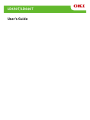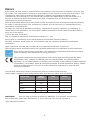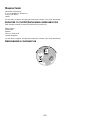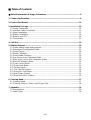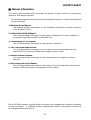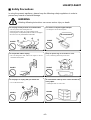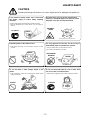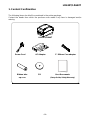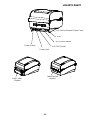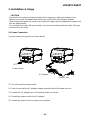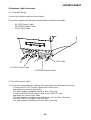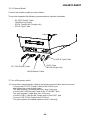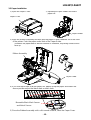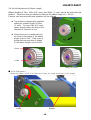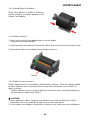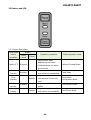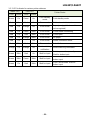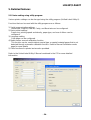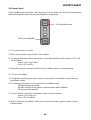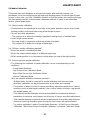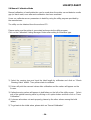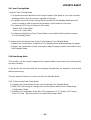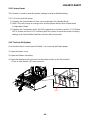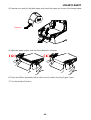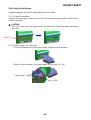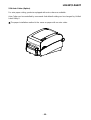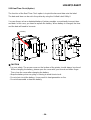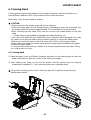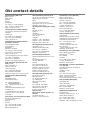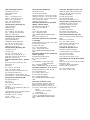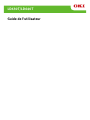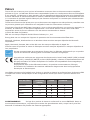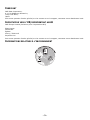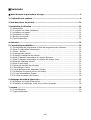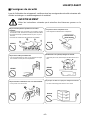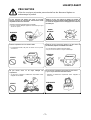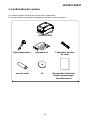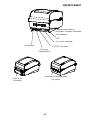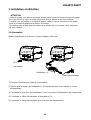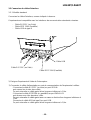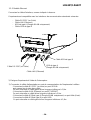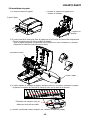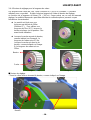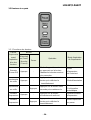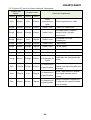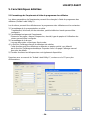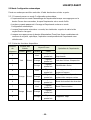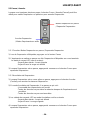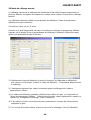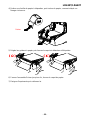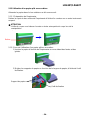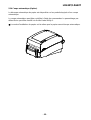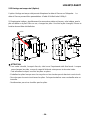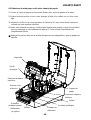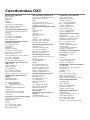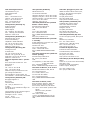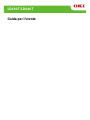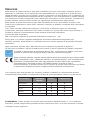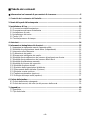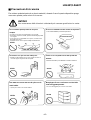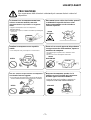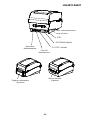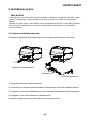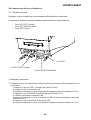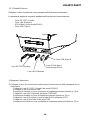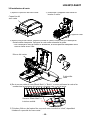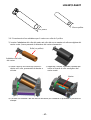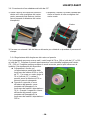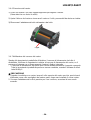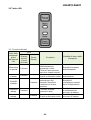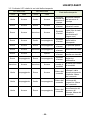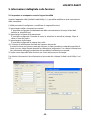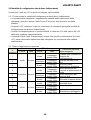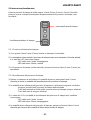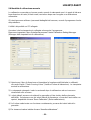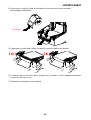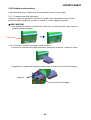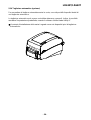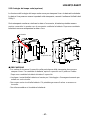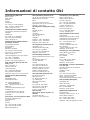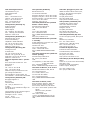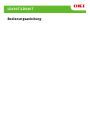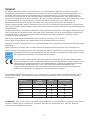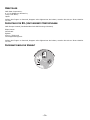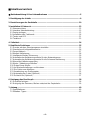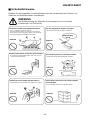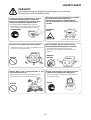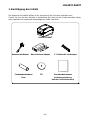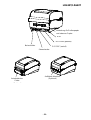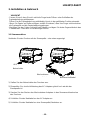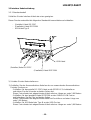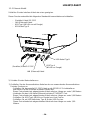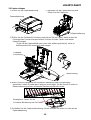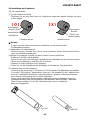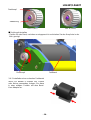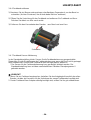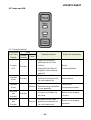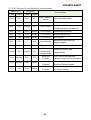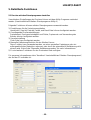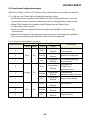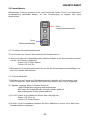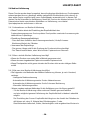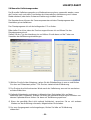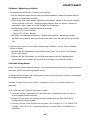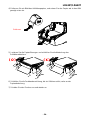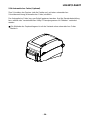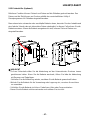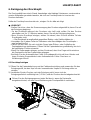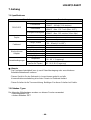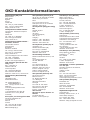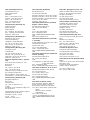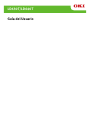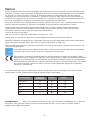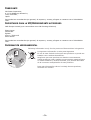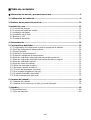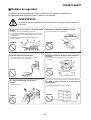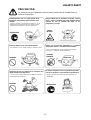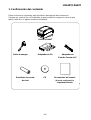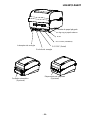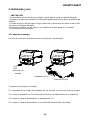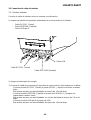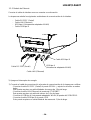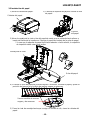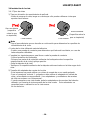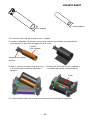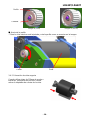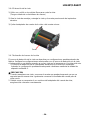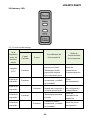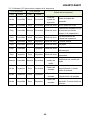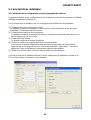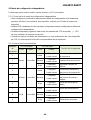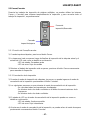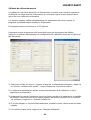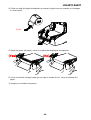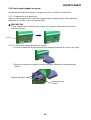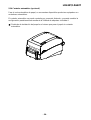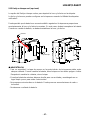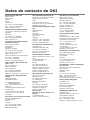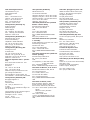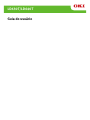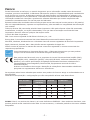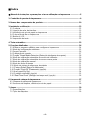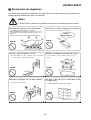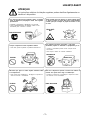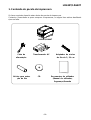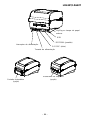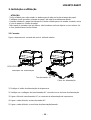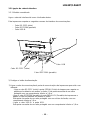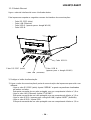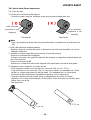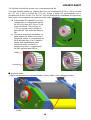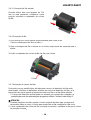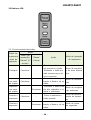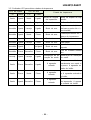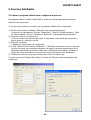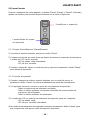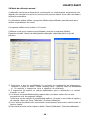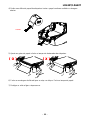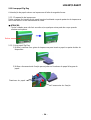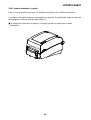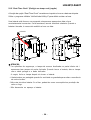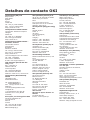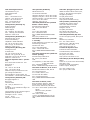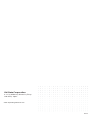LD630T/LD640T
User’s Guide

- 2 -
P
REFACE
Every effort has been made to ensure that the information in this document is complete, accurate, and
up-to-date. The manufacturer assumes no responsibility for the results of errors beyond its control. The
manufacturer also cannot guarantee that changes in software and equipment made by other
manufacturers and referred to in this manual will not affect the applicability of the information in it.
Mention of software products manufactured by other companies does not necessarily constitute
endorsement by
the manufacturer.
While all reasonable efforts have been made to make this document as accurate and helpful as possible,
we make no warranty of any kind, expressed or implied, as to the accuracy or completeness of the
information contained herein.
All rights are reserved by Oki Data Corporation. Unauthorized copying, transferring, translating, or
related actions are prohibited. You must obtain written permission from Oki Data Corporation
before
doing any of the above.
© 2012 Oki Data Corporation
OKI is a registered trademark of Oki Electric Industry Co., Ltd.
Energy Star is a trademark of the United States Environmental Protection Agency.
Microsoft, Windows, Windows Server and Windows Vista are registered trademarks of Microsoft
Corporation.
Apple, Macintosh, Rosetta, Mac and Mac OS are registered trademarks of Apple Inc.
Other product names and brand names are registered trademarks or trademarks of their
proprietors.
As an Energy Star Program Participant, the manufacturer has determined that this product
meets the Energy Star guidelines for energy efficiency.
This product complies with the requirements of the Council Directives 2004/108/EC (EMC) ,
2006/95/EC (LVD) ,1999/5/ EC (R&TTE) and 2011/65/EU(RoHS), as amended where
The following cables were used to evaluate this product to achieve EMC directive
2004/108/EC compliance and configurations other than this may affect that compli
ance.
CABLE TYPE CORECABLE TYPE LENGTH
(METRE)
CORE SHIELD
Power
1.8
1.8
1.8
1.8
USB
LAN
Serial
Parallel
3.0
WARNING! This is a class A product as defined in EN55022. In a domestic environment
this product may cause radio interference, in which case the user may be required to
take adequate measures.
applicable, on the
approximation of the laws of the member states relating to Electromagnetic
Compatibility, Low Voltage, Radio & Telecommunications Terminal Equipment, Energy related
Products and Restriction on the use of certain Hazardous Substances in electrical and
electronic equipment.

-3-
M
ANUFACTURER
Oki Data Corporation,
4-11-22 Shibaura, Minato-ku,
Tokyo 108-8551,
Japan
For all sales, support and general enquiries contact your local distributor.
I
MPORTER
TO
THE
EU/A
UTHORISED
REPRESENTATIVE
OKI Europe Limited (trading as OKI Printing Solutions)
Blays House
Wick Road
Egham
Surrey, TW20 0HJ
United Kingdom
For all sales, support and general enquiries contact your local distributor.
E
NVIRONMENTAL
INFORMATION

- 4 -
■ Table of Contents
※ Manual Information & Usage Precautions .................................................................. 5
1. Content Confirmation .................................................................................................... 9
2. Product Part Names..................................................................................................... 10
3. Installation & Usage ..................................................................................................... 12
3-1 Power Connection .................................................................................................... 12
3-2 Interface Cable Connection ...................................................................................... 13
3-3 Paper Installation ...................................................................................................... 15
3-4 Ribbon Installation .................................................................................................... 16
3-5 Buttons and LED ....................................................................................................... 20
3-6 Test printing .............................................................................................................. 22
4. Self-Test ........................................................................................................................ 23
5. Detailed features .......................................................................................................... 24
5-1 Printer setting using utility program ........................................................................... 24
5-2 Stand-alone Configuration Mode .............................................................................. 25
5-3 Pause/Cancel ........................................................................................................... 26
5-4 Media Calibration ...................................................................................................... 27
5-5 Smart Media Detection ............................................................................................. 28
5-6 Gap Sensor Auto Calibration Mode .......................................................................... 28
5-7 Black Mark Sensor Auto Calibration Mode ............................................................... 29
5-8 Manual Calibration Mode .......................................................................................... 30
5-9 Cover Closing Mode ................................................................................................. 31
5-10 Data Dump Mode .................................................................................................... 31
5-11 Factory Reset .......................................................................................................... 32
5-12 The Peel-Off (Option).............................................................................................. 32
5-13 Using Fan-Fold Paper ............................................................................................. 34
5-14 Auto Cutter (Option) ................................................................................................ 35
5-15 Real-Time Clock (Option) ....................................................................................... 36
6. Cleaning Head .............................................................................................................. 37
6-1 Cleaning Head .......................................................................................................... 37
6-2 Cleaning Sensors, Roller or/and Paper Path ............................................................ 38
7. Appendix ....................................................................................................................... 39
7-1 Specifications ............................................................................................................ 39
7-2 Label Types .............................................................................................................. 39

- 5 -
LD630T/LD640T
■ Manual Information
※ Manual Information & Usage Precautions
This user’s guide contains basic information for product usage as well as for emergency
measures that may be required.
※ The following separate manuals provide more detailed content on various technological
issues and areas.
1. Windows Driver Manual
This manual provides information on the installation instructions and main functions
of the Windows Driver.
2. Unified Label Utility-II Manual
This manual provides information on the usage of software for function selection of
this product, operating condition modification, etc.
3. Programming (SLCS) Manual
This manual provides information on label printer commands.
4. True Font Downloader Manual
This manual provides information on the usage of the font downloader that can
download True Fonts and facilitate their usage as Device Fonts.
5. Network Interface Manual
This manual provides information on the configuration and usage of Ethernet
interface.
6. Net Configuration Tool Manual
This manual provides information on the usage of the net configuration tool that can
configure Ethernet interface configuration on this product.
We at Oki Data maintain ongoing efforts to enhance and upgrade the functions and quality
of all our products. In following, product specifications and/or user’s guide content may
be changed without prior notice.

- 6 -
LD630T/LD640T
■ Safety Precautions
In using the present appliance, please keep the following safety regulations in order to
prevent any hazard or material damage.
WARNING
Violating following instructions can cause serious injury or death.
Do not bend the cable by force or leave it under any
heavy object.
• A damaged cable can cause a fire.
Do not plug in or unplug with your hands wet.
• You can be electrocuted.
Keep the plastic bag out of children’s reach.
• If not, a child may put the bag on his head.
Do not pull the cable to unplug.
• This can damage the cable, which is the origin of a fire or a
breakdown of the printer.
You must use only the supplied adapter.
• It is dangerous to use other adapters.
Do not plug several products in one multi-outlet.
• This can provoke over-heating and a fire.
• If the plug is wet or dirty, dry or wipe it before usage.
• If the plug does not fit perfectly with the outlet, do not plug in.
• Be sure to use only standardized multi-outlets.
PROHIBIT
ED
PROHIBIT
ED
PROHIBIT
ED
PROHIBIT
ED
PROHIBIT
ED
ONLY SUPPLIED ADAPTER
PROHIBIT
ED

- 7 -
LD630T/LD640T
CAUTION
Violating following instructions can cause slight wound or damage the appliance
.
Be careful not to get your fingers pinched when
opening or closing the paper cover. Also be careful
the paper cover does not slip off and drop.
Do not use the printer when it is out of order. This
can cause a fire or an electrocution.
• Switch off and unplug the printer before calling your dealer.
Do not let water or other foreign objects in the
printer.
• If this happened, switch off and unplug the printer before
calling your dealer.
Use only approved accessories and do not try to
disassemble, repair or remodel it for yourself.
• Call your dealer when you need these services.
• Do not touch the blade of auto cutter.
Install the printer on the stable surface.
• If the printer falls down, it can be broken and you can hurt
yourself.
If you observe a strange smoke, odor or noise from
the printer, unplug it before taking following
measures.
• Switch off the printer and unplug the set from the mains.
• After the disappearance of the smoke, call your dealer to
repair it.
TO UNPLUG
DISASSEMBLING
PROHIBITED
PROHIBIT
ED
PROHIBIT
ED
TO UNPLUG
PRINTER
PRINTER
PRINTER
PRINTER
DEALER
PRINTER
MECHANICAL
HAZARD

- 8 -
LD630T/LD640T
■ Other Precautions
The copyright for this user’s guide and various other manuals is property of the Oki Data
Corporation. Any copying or conversion into electronic firm and saving of this material
without the express written permission of Oki Data Corporation. is strictly prohibited.
Use of the information contained in this manual is not subject to any patent liability. This
manual has been prepared with utmost care and attention to detail but may contain certain
errors and/or omissions.
Oki Data Corporation. is not legally liable for any damages resulting from the use of the
information in this manual.
Oki Data Corporation. and its affiliates are not legally liable (United States excluded) for
any damages, loss, costs, and/or expenses that result from the breakdown, malfunction,
and/or misuse of the product due to violation or neglect of the operation and maintenance
information and instructions provided by the Oki Data Corporation., as well as from the
unauthorized alteration, repair, and/or modification of the product by the user and/or third
party.
Oki Data Corporation. is not legally liable for any damages and/or issues resulting from the
use of options and/or parts that are not authentic Oki Data products or authorized products.

- 9 -
LD630T/LD640T
1. Content Confirmation
The following items should all be contained in the printer package.
Contact the dealer from which the purchase was made if any item is damaged and/or
missing.
LD630T/LD640T
Power Cord
AC Adapter
1" Ribbon Core adapter
Ribbon take
up core
CD
User Documents
(Setup Guide, Safety/Warranty)

- 10 -
LD630T/LD640T
2. Product Part Names
Feed Button
Cover Lever
Printer Head
Paper Holder
Upper Gap Sensor
Cover STD
Black-Mark &
Notch Sensor
Pause Button
Paper Cover
Ribbon Assembly
Lower Gap Sensor

- 11 -
LD630T/LD640T
Power Switch
IEEE1284(Parallel)
USB
Fan-Fold or External Paper Cover
Power Jack
RS-232C(Serial)
Auto Cutter
(Option)
Label Peel-off
(Option)

- 12 -
LD630T/LD640T
3. Installation & Usage
※ CAUTION
- Be careful not to get your fingers pinched when opening or closing the paper cover.
Make sure to open the paper cover all the way until it locks into the open position.
- When loading roll paper, be careful not to get your fingers pinched between the paper roll
and the paper holder.
- Do not touch the cutter with your hands or do not put something into the cutter. Doing so
could result in an injury.
3-1 Power Connection
Connect power to the printer as shown below.
1) Turn off the printer power switch.
2) Check to see that the AC adapter voltage matches that of the power source.
3) Connect the AC adapter jack to the printer power connector.
4) Connect the power cord to the AC adapter.
5) Connect the power cord to a power source/outlet.
OFF
Power Switch
Power Cord
AC Adapter

- 13 -
LD630T/LD640T
3-2 Interface Cable Connection
3-2-1 Standard Model
Connect the interface cable as shown below.
This printer supports the following communications interface standards.
- RS-232C(Serial) Cable
- IEEE1284(Parallel) Cable
- USB B-Type Cable
1) Turn off the power switch.
2) Connect the communication cable to the printer communication port to be used.
- Connect the RS-232C(Serial) Cable to the SERIAL port.
and tighten the screw on both sides.
This port requires a shielded cable less then 1.8m long.
- Connect the IEEE1284(Parallel) Cable to the PARALLEL port.
and fasten the clips on both sides.
This port requires a shielded cable with ferrite core less then 1.8m long.
- Connect USB B-Type cable to the USB port.
This port requires a shielded cable less then 1.8m long.
USB Cable
RS-232C(Serial) Cable
IEEE1284(Parallel) Cable

- 14 -
LD630T/LD640T
3-2-2 Ethernet Model
Connect the interface cable as shown below.
This printer supports the following communications interface standards.
- RS-232C(Serial) Cable
- LAN(Ethernet) Cable
- USB A-Type(WLAN Dongle only)
- USB B-Type Cable
1) Turn off the power switch.
2) Connect the communication cable to the printer communication port to be used.
- Connect the RS-232C(Serial) Cable to the SERIAL port.
and tighten the screw on both sides.
This port requires a shielded cable less then 1.8m long.
- Connect the LAN(Ethernet) Cable to the ETHERNET port.
This port requires a cable less then 3.0m long.
- Connect USB A-Type(WLAN Dongle only) to the HOST port.
- Connect USB B-Type Cable to the USB port.
This port requires a shielded cable less then 1.8m long.
USB B-Type Cable
RS-232C(Serial) Cable
LAN(Ethernet) Cable
USB A-Type
(WLAN Dongle only)

- 15 -
LD630T/LD640T
3-3 Paper Installation
1) Open the Paper Cover.
2) Spread the Paper Holder and insert
paper roll.
3) Open the Ribbon Assembly and then pull the paper so that it extends out of the front
of the printer. Push the paper under both of the Paper Guide.
* Whether the paper label is wound inwards or outwards, its printing surface must
face up.
4) If you use Black-Mark or Notch paper roll, please lift up the paper and match the
sensor position adjust the black mark or notch hole.
5) Close the Ribbon Assembly until a click sound is heard, close the Paper Cover.
Moveable Black-Mark Sensor
and Notch Sensor
●
●
Paper Guide
Ribbon Assembly
Paper Cover
Paper Holder

- 16 -
LD630T/LD640T
3-4 Ribbon Installation
3-4-1 Type of Ribbon
1) Type by Film Coating Location
- Take note before ribbon purchase that only ribbons facing outward can be used.
Outside Ribbon
Inside Ribbon
※ Note
- Follow the procedure described below to determine the coating surface of the ribbon.
• Ribbon test using adhesive material
- Perform contact test in order to determine which side is coated if there are useable
labels.
• Complete the following steps to carry out the contact test
- Remove the liner from the label
- Put a piece of adhesive surface of the label on the outer/inner surface of the ribbon,
and apply pressure.
- Remove the label from the ribbon
- Check whether adhesive surface of the label is stained by black ink ribbon.
2) Ribbon core size adapter
- This printer can use a one-inch or half-inch core ribbon.
- For a 1 - inch core ribbon a ribbon core adapter must be used with the ribbon and the
used ribbon take up core. (Adapters and used ribbon take up core were shipped with
the printer).
- When replacing a used ribbon remove the core adapters (if they were used) and the
exposed ribbon core from the used ribbon. These items are required for use with the
new ribbon.
Do not discard.
one-inch
half-inch
Coated Area
(Surface
to be printed)
Coated Area
(Surface to be printed)
( O )
( X )

- 17 -
LD630T/LD640T
3-4-2 Inserting a One - Inch Ribbon Core Adapter
1) Insert the ribbon core adapter into the new ribbon core and the used ribbon take up
core. (keep note of ribbon printing direction)
2) Open the ribbon assembly and insert the
ribbon and core by pushing from left to
right.
3) Apply tape to the leading edge of the
ribbon and fasten it to the used ribbon
take up core.
4) Press on both sides of the ribbon assembly to close it for printing.
3-4-3 Inserting a Half-Inch Core Ribbon
1) Open the ribbon assembly and insert the
ribbon and the used ribbon take up core
by pushing from left to right. (keep note of
ribbon printing direction)
2) Apply tape to the leading edge of the
ribbon and fasten it to the used ribbon
take up core.
3) Press on both sides of the ribbon assembly to close it for printing.
Tape
Tape
Core (one-inch)
Ribbon Core Adapter

- 18 -
LD630T/LD640T
3-4-4 Knob Adjustment by Ribbon Length
Ribbon lengths of 74m, 100m (0.5” core), and 300m (1” core) can all be used with this
product. Adjust the knob accurately according to the ribbon length (74 ~ 300 m).
Exercise care as print quality and operation can be affected.
The product is shipped with a default
setting for a ribbon length of 300m
(1” core). To use a 74m (0.5” core)
ribbon, adjust (rotate) the knob in the
direction of 74m prior to use.
When the cover is outside the knob
as shown in the image A, the ribbon
length is set to 74m. If the cover is
inside the knob as shown in Image
B, the ribbon length is set to 300m.
Image-A (74m)
Image -B (300m)
■ Knob Adjustment
- Grasp the ribbon while it is fitted and rotate the knob as shown in the image.
Knob
Cover
Knob
Ribbon

- 19 -
LD630T/LD640T
3-4-5 Narrow Ribbon Installation
When using ribbons of widths of 110mm or
smaller, install in a centered position on the
Ribbon Core Adapter.
3-4-6 Ribbon Removal
1) Use a knife or other sharp-edged object to cut the ribbon.
(Take care not to injure hands)
2) Open the ribbon assembly and remove the ribbon and core by pushing from left to right.
3) Remove the ribbon core adapter from the ribbon and core.
3-4-7 Ribbon Sensor Activation
Ribbon detection sensor is disabled by default factory settings. Check the settings related
to ribbon detection sensor if printing does not stop when the printer is out of ribbon or
ribbon is broken.
* Ribbon detection sensor can be enabled by command control. And default setting can
be changed by Unified Label Utility-II.
※ CAUTION
1. When replacing a ribbon, keep the now exposed core of the old ribbon as it will be
required for use as the used ribbon take up core for the new ribbon.
2. As the ribbon core adapter is required for continuous use, make sure not to misplace it.
Cutting

- 20 -
LD630T/LD640T
3-5 Buttons and LED
3-5-1 Button Operations
Printer state
before
operation
Button
Operation procedure
Printer operation mode
Feed/
Cancel
Pause
Power OFF
Depress
-
• Apply power while
depressing the button
• Hold the button for about
five seconds
Self-test Printing Mode.
Print
Standby
Depress
-
• Depress the button softly
and release it immediately
Feed Mode
Print
Standby
-
Depress
• Depress the button for two
seconds and continue to
hold
Stand-alone
configuration Mode
During
printing
Depress
-
• Depress and hold the
button
Print Cancel Mode
During
printing
-
Depress
• Depress the button softly
and release it immediately
Print Pause Mode

- 21 -
LD630T/LD640T
3-5-2 LED indicator for various printer statuses
Status LED
Error LED
Printer Status
Color
Status
Color
Status
Green
On
Green
On
Print standby
mode
Print standby mode
Red
On
Red
On
Error mode
Ribbon is not detected
Red
On
Orange
On
Error mode
Paper jam (gap/black mark is
not recognized)
Red
On
Green
Blink
Error mode
Printer head overheating
Red
On
Red
Blink
Error mode
Cover open
Red
On
Orange
Blink
Error mode
No paper
Red
On
-
Off
Error mode
Media calibration failure
Red
Blink
Red
Blink
Error mode
Auto-Cutter error
Orange
On
Orange
On
Mode switching
notification
Mode switching notification
Green
Blink
Red
On
Wait for input
Print is paused temporarily.
Wait for button input
Green
Blink
Green
Blink
Wait for input
Cover Close Mode. Wait for
button input
Green
On
Red
Blink
Wait for input
Print Cancel Mode. Wait for
button input

- 22 -
LD630T/LD640T
3-6 Test printing
3-6-1 Printing using Windows driver
1) Install the Windows driver.
Refer to the “Windows driver manual” in the CD for the installation procedure.
2) Set the “port” of Windows driver to the appropriate interface to be used. Refer to the
“Ethernet interface user’s manual” in the CD when using Ethernet interface.
3) Print the test page using the “Print test page” function of Windows driver.
3-6-2 Printing using label design program
- The label design program is included in the CD.
1) Install the label design program.
2) Refer to the “Label Design Program Manual” included in the CD and set the interface.
3) Print the test page after designing a label.

- 23 -
LD630T/LD640T
4. Self-Test
The self-test checks whether the printer has any problems.
(Users cannot perform this procedure if using the printer’s label peel-off option.)
If the printer does not function properly, contact an authorized dealer.
The self-test checks the following;
1) Make sure that the paper roll has been installed properly.
2) Turn on the power while holding down the FEED button. The self-test begins.
(It takes about 5 seconds before starting self-test)
3) The self-test prints the current printer configuration information.
4) After the self-test results are printed out, a printer enters into Print Standby Mode.

- 24 -
LD630T/LD640T
5. Detailed features
5-1 Printer setting using utility program
Various printer settings can be changed using the utility program (Unified Label Utility-II).
Functions that can be used with the utility program are as follows.
1) Serial communication settings
Handshake, Stop bit, Data bit, Parity, and Baud rate can be configured.
2) Basic printer settings
Paper size, printing speed and density, paper type, and use of ribbon can be
configured.
3) Language setting
Code page can be configured.
4) Media sensor manual calibration function
This function can be used to detect special type or special material paper that is not
detected through automatic calibration function. Refer to Manual Calibration mode
page for more details
5) Other functions for printer test are also provided.
Refer to the United Label Utility-II Manual contained in the CD for more detailed
information.

- 25 -
LD630T/LD640T
5-2 Stand-alone Configuration Mode
Various modes can be executed using buttons and LED only.
5-2-1 How to start stand-alone configuration mode
• The printer mode is set to Printer Setting Mode when the Pause button is depressed
for two seconds while in Print Standby Mode.
• Both LEDs will change to orange color and the printer will be set to Stand-alone
Configuration Mode.
• When the printer enters into this mode, the status of Status LED and Error LED
are changed sequentially.
• When the Feed button is depressed at specific LED color combination, the
corresponding printer operation will be selected.
5-2-2 List of supported functions
Sequence
number
Status LED
Error LED
Printer operation
Color
Status
Color
Status
1
Green
On
Green
Blink four times
Print Configuration Info.
2
Orange
Blink four times
Print File List
3
Red
Blink four times
Factory Reset
4
Orange
On
Green
Blink four times
Gap Sensor Auto Calibration
5
Orange
Blink four times
B/M Sensor Auto Calibration
6
Red
Blink four times
Data Dump Mode
7
Red
On
Green
Blink four times
Demo Mode
8
Orange
Blink four times
-
9
Red
Blink four times
Object Delete

- 26 -
LD630T/LD640T
5-3 Pause/Cancel
During multiple-page print jobs, the Pause and Cancel button can be used to temporarily
cease printing and cancel the print job altogether, respectively.
5-3-1 Pause/Resume Function
1) When printing labels, pressing the Pause button
2) The printer will pause after finishing the current label printing and the status of LED will
be as follows.
- Status LED: Green Blink
- Error LED: Red On
3) While the print job is paused, press the Pause button again to resume printing.
5-3-2 Print Cancellation
1) During label printing and/or pause mode, pressing the Cancel button enters the print
cancellation mode.
2) The following processes occur in the print cancellation mode.
- All label printing cancelled
- All data received in the printer communications buffer deleted.
- All received data deleted.
3) The LED Status in the print cancellation mode can be as follows.
- Status LED: Green On
- Error LED: Red Blink
4) While in the print cancellation mode, press the Cancel button again to return to print
standby mode.
Print Pause/Resume
Print Cancel/Standby

- 27 -
LD630T/LD640T
5-4 Media Calibration
This printer has been designed to recognize the gaps with most print papers, but
sometimes it may not recognize the gap and keep feeding paper if a special type of paper
is used. In this case, run Auto Calibration function so that the printer can recognize the gap.
Oki Data printer provides various media calibration methods in order to accommodate
various special paper types.
5-4-1 About media calibration
• This function is for adjusting the sensitivity of the paper detection sensor for accurate
printing position control and measuring actual length of paper.
• Sensor sensitivity adjustment
- The purpose is to detect the identifier (gap/black mark/groove) of installed label
• Paper length measurement
- Accurate length is required to rotate the printing orientation.
- The purpose is to detect the change of paper type.
5-4-2 When is media calibration required?
• When the printer is installed first time
• When the newly installed paper is a different paper type
• When printer position is not accurate or printer does not stop in the right position
5-4-3 How to perform media calibration
• The following four methods of media calibration can be used depending on the
conditions.
- Smart Media Detection
- Gap Sensor Auto Calibration Mode
- Black Mark Sensor Auto Calibration Mode
- Manual Calibration Mode
• Why are several calibration methods provided?
- Multiple labels should be scanned for media calibration and more accurate
sensitivity calibration can be performed when more labels are scanned.
- The number of labels to scan for sensor sensitivity adjustment depends on various
conditions such as label paper material, color, surface status, thickness, gap length,
pre-printed pattern, etc.
- Four different media calibration modes are provided for compromise between
prevention of excessive use of paper and accuracy of sensor sensitivity adjustment.
- Smart media detection mode that allows for adjustment of sensitivity with minimum
amount of scanning should be good enough for most cases with general labels.
- Try various methods in order of Smart Media Detection Gap Sensor Automatic
Calibration / Black Mark Sensor Automatic Calibration Manual Calibration Mode.

- 28 -
LD630T/LD640T
5-5 Smart Media Detection
• Printer executes this function when necessary without user input and media
configuration can be completed with Smart Media Detection function for most print
papers.
• Papers with gap or black mark can be identified without separate settings.
• 3 ~ 5 pages of labels will be used depending on the type of paper.
• Smart Media Detection function is executed in the followings cases
- When the printer is installed first time, it is executed through Feed button or print
command.
- When paper length change is detected during feeding or printing.
- When the paper type entered by command is different from the configured paper type.
- After reset with factory settings
• Smart Media Detection function will be turned off after setting the sensor sensitivity using
Automatic Calibration Mode or Manual Media Calibration mode, and it will be enabled
again after resetting the printer with factory settings.
5-6 Gap Sensor Auto Calibration Mode
Use this mode when paper is not detected correctly with Smart Media Detection function.
Printer feeds paper and calibrates Gap Sensor automatically.
The printer will enter error mode if paper detection fails after feeding up to 1 meter of paper.
Error mode can be released by opening and closing the cover.
Use Manual Calibration Mode if paper detection fails in this mode.
Smart Media Detection will be disabled if paper detection is successful in this mode.
5-6-1 Procedure to run the calibration
• Depress the Feed button at 4th LED sequence as shown in section 5-2-2 (Status LED
is Orange and Error LED is blinking Green four times) to start Gap Sensor Automatic
Calibration Mode.

- 29 -
LD630T/LD640T
5-7 Black Mark Sensor Auto Calibration Mode
Use this mode when paper is not detected correctly with Smart Media Detection function.
Printer feeds paper and calibrates Black Mark Sensor automatically.
The printer will enter error mode if paper detection fails after feeding up to 1 meter of paper.
Error mode can be released by opening and closing the cover.
Use Manual Calibration Mode if paper detection fails in this mode.
Smart Media Detection will be disabled if paper detection is successful in this mode.
5-7-1 Procedure to run calibration
• Depress the Feed button at 5th LED sequence as shown in section 5-2-2 (Status LED
is Orange and Error LED is blinking Orange four times) to start Black Mark Sensor
Automatic Calibration Mode.

- 30 -
LD630T/LD640T
5-8 Manual Calibration Mode
Manual-calibration of media detection can be used when the printer cannot detect a media
gap (or black mark) even after auto-calibration has been executed.
Users can calibrate sensor parameters in detail by using the utility program provided by
the manufacturer.
The utility can be obtained from the enclosed CD.
Please make sure the printer is connected and execute the utility program.
Click on the Calibration Setting Manager Button after setting the interface type.
1) Select the sensing type and input the label length by millimeter and click on “Check
Sensing Value” button. Then printer starts to calibrate.
2) Printer will print the scanned values after calibration and the values will appear on the
Screen.
3) Optimal sensing values will appear in bold letters on the left of the utility screen. Select
one of the optimal sensing value by clicking on it's option button and then click on "Save
Calibration."
4) If chosen value does not work properly, please try the other values among the bold
letters.
5) To go back to the initial value, please click on “Cancel Calibration”

- 31 -
LD630T/LD640T
5-9 Cover Closing Mode
1. About Cover Closing Mode
• The printed area may become out of range of paper if the paper is not in the accurate
printing position when the cover is opened and closed.
• The printer is put into Cover Closing Mode instead of Print Standby Mode when the
cover is closed in order to prevent this problem, and it waits for user input.
• The status of LEDS are as follows in this mode.
- Status LED: Green Blink
- Error LED: Green Blink
• The data received during Cover Close Mode is not printed until the printer recovers
to Print Standby Mode.
2. How to switch the printer from Cover Close Mode to Print Standby Mode
• Depress the Pause button to switch to Print Standby Mode without feeding any paper.
• Depress the Feed button to feed one page to align the paper position and switch to the
Print Standby Mode.
5-10 Data Dump Mode
This function can be used to diagnose the communication issues when the printing does
not work correctly.
In this mode, the received data are not analyzed instead they are dumped in hex format
without processing.
Turn the printer off and on to recover to the Print Standby Mode.
5-10-1 How to start Data Dump Mode
1) Depress the Pause button for two seconds during Print Standby Mode.
2) Both LEDs will change to orange color and the printer will be set to Stand-along
Configuration Mode.
3) Depress the Feed button at the third LED sequence in 5-2-2 (Status LED Green /
Error LED Red – Blink four times) to enable Data Dump Mode.

- 32 -
LD630T/LD640T
5-11 Factory Reset
This function is used to reset the printer settings to factory default settings.
5-11-1 How to reset the printer
1) Depress the Pause button for two seconds during Print Standby Mode.
2) Both LEDs will change to orange color and the printer will be set to Stand-alone
Configuration Mode.
3) Depress the Feed button at the 3rd LED sequence as shown in section 5-2-2 (Status
LED is Green and Error LED is blinking Red four times) to reset the printer to factory
settings, and Smart Media Detection function will be executed.
5-12 The Peel-Off (Option)
As a function that is used to peel-off labels, it is used only with label paper.
1) Open the paper cover.
2) Open the Ribbon Assembly.
3) Open the label peel-off cover and set the peeler switch to the ON position.
- Check to see that the LED has turned on.
LED
ON

- 33 -
LD630T/LD640T
4) Remove one sheet of the label paper, and insert the paper as shown in the image below.
5) Adjust the paper guides and close the label peel-off cover.
6) Close the Ribbon Assembly until a click sound is heard, close the Paper Cover.
7) Turn the printer off and on.
Remove
( O )
( X )

- 34 -
LD630T/LD640T
5-13 Using Fan-Fold Paper
Supplying paper to the printer externally is done as follows.
5-13-1 Printer Preparation
Remove the rear paper supply cover on the back side of the printer with a knife or other
cutting instrument.
※ CAUTION
- Take care not to injure the hands and/or any other part of the body when performing
this step.
5-13-2 When Using Fan-Fold Paper
1) Insert the paper at the rear of the printer using the slot and guides.
2) Adjust Paper Holders to the paper width by using the Fix Tool.
Remove
Fix Tool
Paper Holder

- 35 -
LD630T/LD640T
5-14 Auto Cutter (Option)
For auto paper cutting, products equipped with auto cutter are available.
Auto-Cutter can be controlled by command. And default setting can be changed by Unified
Label Utility-II.
※ The paper installation method is the same as paper with no auto cutter.

- 36 -
LD630T/LD640T
5-15 Real-Time Clock (Option)
The function of the Real-Time Clock option is to print the time and date onto the label.
The date and time can be set in the printer by using the Unified Label Utility-II.
You can discern a low or depleted battery if printer provides a consistently incorrect time
and date. In this case, you need to replace the battery. When battery is changed, the time
and the date will need to be reset.
※ CAUTION
- For your safety, The access cover on the bottom of the printer should always be closed.
When changing the battery, please open the cover with your thumb and index finger.
Then close the cover after changing the battery.
- Wrap the battery when recycling or storing to avoid short circuit.
- Do not short circuit the battery. It may result in heat generation or fire.
- Do not disassemble or heat the battery.
Battery
Dip Cover
Close

- 37 -
LD630T/LD640T
6. Cleaning Head
Printing quality might be degraded by dust, foreign substance, adhesive substance, or
other pollution materials stuck in the printer head or inside the printer.
When dirty, clean the print head as follows:
※ CAUTION
- Make sure to turn the printer power off prior to cleaning.
- As the print head gets very hot during printing, if intending to clean the print head, turn
the printer power off and wait approximately 2~3 minute before commencement.
- When cleaning the print head, take care not to touch the heated portion of the print
head.
→ Printer Head is susceptible to damage from static electricity, etc.
- Take care not to allow the print head to become scratched and/or damaged in any way.
- Be careful not to get your fingers pinched when opening or closing the paper cover.
Make sure to open the paper cover all the way until it locks into the open position.
- When loading roll paper, be careful not to get your fingers pinched between the paper
roll and the paper holder.
- Do not touch the cutter with your hands or do not put something into the cutter. Doing
so could result in an injury.
6-1 Cleaning Head
1) Open the paper cover and Ribbon Assembly and then use the cleaning pen to clean the
head in the direction from the center of the head to the edges.
2) After cleaning the head, do not use the printer until the alcohol used for cleaning
evaporates completely (1~2 min) and the printer has completely dried.
※ Perform the cleaning process each time the paper roll is replaced to prevent print
quality deterioration.

- 38 -
LD630T/LD640T
6-2 Cleaning Sensors, Roller or/and Paper Path
1) Open the paper cover and ribbon assembly, and remove the paper and ribbon.
2) Remove any dust or foreign substance using dry cloth or cotton swab.
3) Soak the cloth or cotton swab in alcohol for medical use and use it to remove adhesive
foreign substances or other pollution materials.
4) After cleaning the parts, do not use the printer until the alcohol evaporates completely
(1~2 min) and the printer has completely dried
※ Clean the parts when there is a degradation of performance in printing quality or paper
detection.
Lower Gap Sensor
Black-Mark &
Notch Sensor
Paper Holder
Peel-off Sensor
(Option)
Platen Roller
Peel-off Roller
Ridges
Paper Roller
Head Cover
Ridges
Upper Gap Sensor

- 39 -
LD630T/LD640T
7. Appendix
7-1 Specifications
Item
Description
Printer
Printing Method
Thermal Transfer / Direct Thermal Printing
Dot Density
LD630T : 203 dpi (8 dot/mm)
LD640T : 300 dpi (11.8 dot/mm)
Printing Width
LD630T : Max. 108 mm (Max. 4.25”)
LD640T : Max. 105.7 mm (Max. 4.16”)
Printing Speed
LD630T : Max. 152 mm/sec (Max. 6ips)
LD640T : Max. 102 mm/sec (Max. 4ips)
Paper
Width
20 ~ 112 mm (0.79 ~ 4.41”)
Roll
Max 130mm (Max. 5.12”)
Core
25.4~38.1mm (1~1.5”)
Ribbon
Length / Width
Max 300m (Max. 11.8”) / 33 ~ 110mm(1.3~4.33”)
Type(Outside)
Wax, Wax/Resin, Resin
Core
0.5” / 1”
AC
Adapter
Input Voltage
AC 100~240V
Frequency
50/60 Hz
Output Voltage
DC 24V±5%
Output Current
2.5A
Usage
Conditions
Temperature
5 ~ 40 ℃ (Operating)
-20 ~ 60 ℃ (Storage)
Humidity
(except for paper)
10 ~ 80 % RH (Operating)
10 ~ 90 % RH (Storage)
※ Note
- Printing speed can vary depending on the data transmission speed and combination of
control commands.
- This equipment is for indoor use and all the communication wirings are limited to inside
of the building.
- The switch is the disconnecting device. Turn off switch from any hazard.
7-2 Label Types
The label types used with this printer are as follows.
• Control Labels: PP
• Other Labels: PET

Oki contact details
Oki Systems (UK) Ltd
Blays House
Wick Road
Egham
Surrey
TW20 0HJ
Tel: +44 (0) 1784 274300
Fax: +44 (0) 1784 274301
http://www.oki.co.uk
Oki Systems Ireland Limited
The Square Industrial Complex
Tallaght
Dublin 24
Tel:+353 (0) 1 4049590
Fax:+353 (0)1 4049591
http://www.oki.ie
Oki Systems Ireland Limited -
Northern Ireland
19 Ferndale Avenue
Glengormley
BT36 5AL
Northern Ireland
Tel:+44 (0) 7767 271447
Fax:+44 (0) 1 404 9520
http://www.oki.ie
Technical Support for all Ireland:
Tel:+353 1 4049570
Fax:+353 1 4049555
E-mail: tech.support@oki.ie
OKI Systems (Czech and Slo-
vak), s.r.o.
IBC – Pobřežní 3
186 00 Praha 8
Czech Republic
Tel: +420 224 890158
Fax:+420 22 232 6621
Website: www.oki.cz, www.oki.sk
Oki Systems (Deutschland)
GmbH
Hansaallee 187
40549 Düsseldorf
Tel: 01805/6544357**
01805/OKIHELP**
Fax: +49 (0) 211 59 33 45
Website:
www.okiprintingsolutions.de
info@oki.de
**0,14€/Minute aus dem dt.
Festnetz der T-Com (Stand
11.2008)
Διανομέας των συστημάτων OKI
CPI S.A1 Rafailidou str.
177 78 Tavros
Athens
Greece
Tel: +30 210 48 05 800
Fax:+30 210 48 05 801
EMail:sales@cpi.gr
Oki Systèmes (France) S.A.
44-50 Av. du Général de Gaulle
94246 L'Hay les Roses
Paris
Tel:+33 01 46 15 80 00
Télécopie:+33 01 46 15 80 60
Website: www.oki.fr
OKI Systems (Magyarország)
Kft.
Capital Square
Tower 2
7th Floor
H-1133 Budapest,
Váci út 76
Hungary
Telefon: +36 1 814 8000
Telefax: +36 1 814 8009
Website: www.okihu.hu
OKI Systems (Italia) S.p.A.
via Milano, 11,
20084 Lacchiarella (MI)
Tel:+39 (0) 2 900261
Fax:+39 (0) 2 90026344
Website: www.oki.it
OKI Printing Solutions
Platinium Business Park II, 3rd
Floor
ul. Domaniewska 42
02-672 Warsaw
Poland
Tel:+48 22 448 65 00
Fax:+48 22 448 65 01
Website: www.oki.com.pl
E-mail: oki@oki.com.pl
Hotline: 0800 120066
E-mail: tec[email protected]
Oki Systems (Ibérica) S.A.
Sucursal Portugal
Edifício Prime -
Av. Quinta Grande 53
7º C Alfragide
2614-521 Amadora
Portugal
Tel:+351 21 470 4200
Fax:+351 21 470 4201
Website:www.oki.pt
E-mail : ok[email protected]
Oki Service
Serviço de apoio técnico ao
Cliente
Tel: 808 200 197
E-mail : okiser[email protected]
OKI Europe Ltd. (Russia)
Ofce 702, Bldg 1
Zagorodnoye shosse
117152, Moscow
Tel: +74 095 258 6065
Fax: +74 095 258 6070
e-mail: [email protected]
Website: www.oki.ru
Technical support:
Tel: +7 495 564 8421
e-mail: tech@oki.ru
Oki Systems (Österreich)
Campus 21
Businesszentrum Wien Sued
Liebermannstrasse A02 603
22345 Brun am Gebirge
Tel: +43 223 6677 110
Drucker Support:
+43 (0) 2236 677110-501
Fax Support:
+43 (0) 2236 677110-502
Website: www.oki.at
OKI Europe Ltd. (Ukraine)
Raisy Opkinoy Street,8
Building B, 2
nd
Floor,
Kiev 02002
Ukraine
Tel: +380 44 537 5288
e-mail: [email protected]
Website: www.oki.ua
OKI Sistem ve Yazıcı Çözümleri
Tic. Ltd. Şti.
Harman sok Duran Is Merkezi,
No:4, Kat:6,
34394, Levent
İstanbul
Tel: +90 212 279 2393
Faks: +90 212 279 2366
Web: www.oki.com.tr
www.okiprintingsolutions.com.tr
Oki Systems (Belgium)
Medialaan 24
1800 Vilvoorde
Helpdesk: 02-2574620
Fax: 02 2531848
Website: www.oki.be
AlphaLink Bulgaria Ltd.
2 Kukush Str.
Building "Antim Tower", . 6
1463 Soa, Bulgaria
tel: +359 2 821 1160
fax: +359 2 821 1193
Website: http://bulgaria.oki.com

OKI Printing Solutions
Herstedøstervej 27
2620 Albertslund
Danmark
Adm.: +45 43 66 65 00
Hotline: +45 43 66 65 40
Salg: +45 43 66 65 30
Fax: +45 43 66 65 90
Website: www.oki.dk
Oki Systems (Finland) Oy
Polaris Capella
Vänrikinkuja 3
02600 Espoo
Tel: +358 (0) 207 900 800
Fax: +358 (0) 207 900 809
Website: www.oki.
Oki Systems (Holland) b.v.
Neptunustraat 27-29
2132 JA Hoofddorp
Helpdesk: 0800 5667654
Tel:+31 (0) 23 55 63 740
Fax:+31 (0) 23 55 63 750
Website: www.oki.nl
Oki Systems (Norway) AS
Tevlingveien 23
N-1081 Oslo
Tel:+47 (0) 63 89 36 00
Telefax:+47 (0) 63 89 36 01
Ordrefax:+47 (0) 63 89 36 02
Website: www.oki.no
General Systems S.R.L. (Roma-
nia)
Sos. Bucuresti-Ploiesti Nr. 135.
Bucharest 1
Romania
Tel: +40 21 303 3138
Fax: +40 21303 3150
Website: http://romania.oki.com
Var vänlig kontakta din
Återförsäljare i första hand, för
konsultation. I andra hand kontakta
Oki Systems (Sweden) AB
Borgafjordsgatan 7
Box 1191
164 26 Kista
Tel. +46 (0) 8 634 37 00
e-mail:
info@oki.se för allmänna frågor om
Oki produkter
support@oki.se för teknisk support
gällandes Oki produkter
Vardagar: 08.30 - 12.00,
13.00 - 16.00
Website: www.oki.se
Oki Systems (Schweiz)
Baslerstrasse 15
CH-4310 Rheinfelden
Support deutsch +41 61 827 94 81
Support français +41 61 827 94 82
Support italiano +41 061 827 9473
Tel: +41 61 827 9494
Website: www.oki.ch
Oki Data Americas Inc.(United
States • États-Unis)
2000 Bishops Gate Blvd.
Mt. Laurel, NJ 08054
USA
Tel: 1-800-654-3282
Fax: 1-856-222-5247
http://
WWW.OKIPRINTINGSOLUTIONS.
COM
http://my.okidata.com
Oki Data Americas Inc.(Canada
• Canadá)
4140B Sladeview Crescent Unit 7 & 8
Mississauga, Ontario
Canada L5L 6A1
Tél: 1-905-608-5000
Téléc: 1-905-608-5040
http://
WWW.OKIPRINTINGSOLUTIONS.
COM
Oki Data Americas Inc.(América
Latina (OTRO))
2000 Bishops Gate Blvd.
Mt. Laurel, NJ 08054
USA
Tel (Español): 1-856-222-7496
1-856-222-5276
Fax: 1-856-222-5260
Email: LASatisfaction@okidata.com
Oki Data de Mexico, S.A. de C.V.
Mariano Escobedo #748, Piso 8
Col. Nueva Anzures
C.P. 11590, México, D.F.
Tel: 52-555-263-8780
Fax: 52-555-250-3501
http://
WWW.OKIPRINTINGSOLUTIONS.
COM
Oki Data do Brasil, Ltda.
Rua Alexandre Dumas, 2220-80
andar Chácara Santo Antonio
04717-004, São Paulo, SP Brasil
Tel: 55-11-3444-6747 (Grande São
Paulo)
0800-11-5577 (Demais
localidades)
Fax: 5511-3444-3501
e-mail: okidata@okidata.com.br
http://
WWW.OKIPRINTINGSOLUTIONS.
COM
Oki Data (Singapore) Pte. Ltd.
438A Alexandra Road #02-11/12,
Lobby 3, Alexandra Technopark
Singapore(119967)
Tel:(65) 6221 3722
Fax:(65) 6594 0609
http://www.okidata.com.sg
Oki Systems (Thailand) Ltd.
1168/81-82 Lumpini Tower,
27th Floor Rama IV Road
Tungmahamek, Sathorn
Bangkok 10120
Tel:(662) 679 9235
Fax:(662) 679 9243/245
http://www.okisysthai.com
Oki Data(Australia) Pty Ltd.
Level1 67 Epping Road, Macquarie
Park
NSW 2113, Australia
Tel: +61 2 8071 0000
(Support Tel: 1800 807 472)
Fax: +61 2 8071 0010
http://www.oki.com.au
Comworth Systems Ltd.
8 Antares Place Rosedale,
Auckland 0632, New Zealand
Tel:(64) 9 477 0500
Fax:(64) 9 477 0549
http://www.comworth.co.nz
Oki Data(S) P Ltd. Malaysia Rep
Ofce
Suite 21.03, 21st Floor Menara IGB,
Mid Valley City,
Lingkaran Syed Pura 59200,
Kuala Lumpur, Malaysia
Tel: (60) 3 2287 1177
Fax: (60) 3 2287 1166

LD630T/LD640T
Guide de l'utilisateur

- 2 -
PR
ÉFACE
Tout a été mis en œuvre pour que les informations contenues dans ce document soient complètes,
précises et à jour. Le fabricant décline toute responsabilité quant aux conséquences d'erreurs échappant
à son contrôle. Le fabricant ne peut garantir que les changements dans les logiciels et les équipements
d'autres fabricants et mentionnés dans ce manuel n'affectera pas l'applicabilité de l'information de celui-
ci. La mention de produits logiciels fabriqués par d'autres entreprises ne constitue pas nécessairement
l'approbation par le fabricant.
Toutes les mesures ont été prises pour que ce document vous apporte une aide précieuse, toutefois nous
ne pouvons garantir qu'il traite dans son intégralité toutes les informations contenus.
Tous droits réservés par OKI Data Corporation. Vous ne devez pas effectuer une copie non autorisée, le
transfert, la traduction, ou des actions apparentées. Vous devez obtenir l'accord écrit d'Oki Data
Corporation avant de pouvoir effectuer une des actions mentionnées ci-dessus.
© 2012 Oki Data Corporation
OKI est une marque déposée de Oki Electric Industry Co., Ltd.
Energy Star est une marque de l'Agence de protection de l'environnement des États-Unis.
Microsoft, Windows, Windows Server et Windows Vista sont des marques déposées de Microsoft
Corporation.
Apple, Macintosh, Rosetta, Mac et Mac OS sont des marques déposées de Apple Inc.
D'autres noms de produits et noms de fabriques sont des marques déposées ou marques déposées de
leur propriétaire.
En tant que participant au programme Energy Star, le fabricant a déterminé que ce produit
répond aux directives d'Energy Star concernant l'efficacité énergétique.
Ce produit est conforme aux exigences des directives du Conseil 2004/108/CE (CEM) et 2006/
95/CE (LVD), 1999
/5/CE (R&TTE) et 2011/65/EU(RoHS), relatives à l'harmonisation des lois
des pays membres de l’Union Européenne en
matière de compatibilité électromagnétique,
de basse tension,
d'équipement radio et de télécommunication, de produits consommateurs d'énergie,
de limitation de l'utilisation de certaines substances dangereuses dans les équipements
électriques et électroniques.
Les câbles suivants ont été utilisés pour évaluer ce produit et obtenir la conformité avec la directive EMC
le respect de normes 2004/108/EC et des configurations autres que celles-ci peuvent affecter leur
respect.
1,8
1,8
1,8
1,8
USB
LAN
Parallèle
Série
3,0
TYPE DE CÂBLE LONGUEUR
(MÈTRE)
COEUR BLINDAGE
Alimentation
AVERTISSEMENT! Il s'agit d'un produit de classe A conforme à la norme EN55022. Dans un
environnement domestique, ce produit peut causer des perturbations radio, auquel cas il peut être
demandé à l'utilisateur de prendre les mesures appropriées.

-3-
F
ABRICANT
OKI Data Corporation,
4-11-22 Shibaura, Minato-ku,
Tokyo 108-8551,
Japon
Pour toute question d'ordre général, sur les ventes et sur le support, contactez votre distributeur local.
I
MPORTATEUR
VERS
L
'UE/
REPRÉSENTANT
AGRÉÉ
OKI Europe Limited (Solutions pour l'impression OKI)
Blays House
Wick Road
Egham
Surrey, TW20 0HJ
Royaume Uni
Pour toute question d'ordre général, sur les ventes et sur le support, contactez votre distributeur local.
I
NFORMATIONS
RELATIVES
À
L
'
ENVIRONNEMENT

- 4 -
■ Sommaire
※ Mode d'emploi et précautions d'usage ........................................................................ 5
1. Confirmation du contenu .............................................................................................. 9
2. Nom des pièces du produit ......................................................................................... 10
3. Installation et utilisation .............................................................................................. 12
3-1 Alimentation .............................................................................................................. 12
3-2 Connexion du câble d'interface ................................................................................. 13
3-3 Installation du papier ................................................................................................. 15
3-4 Installation du ruban ................................................................................................. 16
3-5 Boutons et voyants ................................................................................................... 20
3-6 Test d'impression ...................................................................................................... 22
4. Auto-test ....................................................................................................................... 23
5. Caractéristiques détaillées.......................................................................................... 24
5-1 Paramétrage de l'imprimante à l'aide de programme des utilitaires .......................... 24
5-2 Mode Configuration automatique .............................................................................. 25
5-3 Pause / Annuler ........................................................................................................ 26
5-4 Calibrage des médias ............................................................................................... 27
5-5 Détection intelligente des médias ............................................................................. 28
5-6 Mode Calibrage automatique du capteur d'espace ................................................... 28
5-7 Mode Calibrage automatique du capteur de marque noire ....................................... 29
5-8 Mode de calibrage manuel ....................................................................................... 30
5-9 Mode Capot fermé .................................................................................................... 31
5-10 Mode de transfert des données .............................................................................. 31
5-11 Réinitilisation Usine ................................................................................................. 32
5-12 Le détachement des étiquettes (Option) ................................................................. 32
5-13 Utilisation d'un papier plié en accordéon ................................................................ 34
5-14 Coupe automatique (Option) .................................................................................. 35
5-15 Horloge en temps réel (Option) ............................................................................... 36
6. Nettoyage de la tête d'impression .............................................................................. 37
6-1 Nettoyage de la tête d'impression ............................................................................. 37
6-2 Détecteur de nettoyage, roulis et/ou chemin du papier ............................................. 38
7. Annexe .......................................................................................................................... 39
7-1 Caractéistiques ......................................................................................................... 39
7-2 Types d'étiquettes ..................................................................................................... 39

- 5 -
LD630T/LD640T
■ Mode d'emploi
※ Mode d'emploi et précautions d'usage
Ce mode d'emploi contient des informations basiques concernant l'utilisation d'un produit
ainsi que les éventuelles mesures d'urgence à prendre en cas de besoin.
※ Les modes d'emploi suivant fournissent davantage d'informations sur les divers
problèmes et contenus technologiques.
1. Manuel du pilote Windows
Ce manuel fournit les consignes d'installation et explique les fonctions principales du
pilote Windows.
2. Manuel de l’Unified Label Utility II
Ce manuel fournit des consignes d'utilisation du logiciel pour a sélection du produit,
les modifications des conditions d'opération et de fonctionnement, etc.
3. Manuel de programmation (SLCS)
Ce manuel fournit des informations concernant les commandes de l'imprimante à
étiquette.
4. Manuel du logiciel de téléchargement des vraies polices (True Font)
Ce manuel fournit des informations concernant l'utilisation du logiciel de
téléchargement des polices pouvant télécharger de vraies polices (True Font) et
facilitant leur usage en tant que police de l'appareil (Device Fonts)
5. Manuel de l'interface Réseau
Ce manuel fournit les consignes de configuration et d'utilisation de l'Internet
Ethernet.
6. Manuel de l'outil de configuration du net
Ce manuel fournit les informations relatives à l'utilisation de l'outil de configuration du
net servant à configurer l'interface Ethernet du produit.
Oki Data s'engage à poursuivre ses efforts pour améliorer les fonctions et la qualité de ses
produits. Par conséquent, les caractéristiques du produit et/ou le contenu du manuel
d'utilisation peuvent être modifiés sans avis préalable.

- 6 -
LD630T/LD640T
■ Consignes de sécurité
Lors de l’utilisation de cet appareil, veuillez suivre les consignes de sécurité suivantes afin
d'éviter tout danger ou endommagement du matériel.
AVERTISSEMENT
Violer les instructions suivantes peut entraîner des blessures graves ou la
mort.
Ne pas plier le câble et ne pas poser d’objet lourd dessus.
• Un câble endommagé peut entraîner un incendie.
Ne pas brancher ou débrancher avec vos mains humides.
• Vous pouvez vous électrocuter.
Veuillez tenir le sac plastique éloigné des enfants.
• Si tel n’est pas le cas, l’enfant risque de mettre le sac sur la
Tête.
Ne pas tirer le câble pour débrancher.
• Cela peut endommager le câble, ce qui peut être à l’origine
d’un incendie ou d’une panne de l’imprimante.
Uniquement utiliser l’adaptateur fourni.
• Il est dangereux d’utiliser d’autres adaptateurs.
Ne pas brancher plusieurs produits sur une même
multiprise.
• Cela peut entraîner une surchauffe ou un incendie Si la prise
est humide ou sale, la sécher ou la nettoyer avant de l’utiliser.
• Si la prise n’entre pas parfaitement dans la prise, ne pas la
Brancher.
• S’assurer de n’utiliser que des multiprises normalisées.
INTERDIT
INTERDIT
INTERDIT
MUITIPRISE ADAPTEE
FOURNIE UNIQUEMENT
INTERDIT
INTERDIT
INTERDIT

- 7 -
LD630T/LD640T
PRECAUTION
Violer les consignes suivantes peuvent entraîner des blessures légères ou
endommager le produit.
Ne pas utiliser l’imprimante lorsqu’elle est hors service.
Il y a un risque d’incendie et d’électrocution.
• Eteindre et débrancher l’imprimante avant d’appeler le
fournisseur.
Ne pas laisser d’eau ou de corps étranger sur
l’imprimante.
• Si cela arrive, éteindre et débrancher l’imprimante avant
d’appeler le fournisseur.
N’utiliser que les accessoires agréés et ne pas tenter de
les démonter, réparer ou modifier vous-même.
• En cas de besoin, appelez votre fournisseur.
• Ne pas toucher la lame du coupeur automatique.
Installer l’imprimante sur une surface stable.
• Si l’imprimante tombe, elle peut se casser et vous pouvez
vous blesser.
Veillez à ne pas vous pincer les doigts en ouvrant et
fermant le couvercle du papier. Veillez également à ce que
le couvercle du papier ne vous échappe pas des mains et
ne tombe pas.
Si vous observez une fumée, une odeur ou un bruit
étrange provenant de l’imprimante, débranchez-la avant
de prendre les mesures suivantes.
• Eteindre l’imprimante et débrancher l’ensemble.
• Une fois la fumée dissipée, appeler le fournisseur pour qu’il
vienne ma réparer.
BRANCHER
DANGER
MECANIQUE
DEMONTAGE
INTERDIT
INTERDIT
INTERDIT
DEBRANCHER
IMPRIMANTE
IMPRIMANTE
IMPRIMANTE
FOURNISSEUR
IMPRIMANTE
IMPRIMANTE

- 8 -
LD630T/LD640T
■ Autres mises en garde
Les droits d'auteur du guide d'utilisation et des autres manuels et documents sont la
propriété d'Oki Data Corporation. Toute copie ou conversion sous format électronique et la
sauvegarde de ce document sans l'accord écrit et exprès d'Oki Data Corporation. est
strictement interdite.
L'utilisation des informations contenues dans le présent manuel n'est sujette à aucune
responsabilité de la société. Même si le plus grand soin a été apporté lors de la rédaction
de ce manuel, cependant ce dernier peut contenir quelques erreurs et/ou omissions.
Oki Data Corporation. n'est pas tenue responsable de tout dommage pouvant résulter de
l'utilisation des informations fournie par le présent manuel.
Oki Data Corporation. et ses filiales ne sont pas tenues responsables (hormis aux Etats-
Unis) de tout dommage, de toute perte, de tout coût et/ou de toute dépendant résultant
d'une panne, d'un dysfonctionnement et / ou d'une mauvaise utilisation du produit,
causé(e) par une violation ou une non-observation des informations et consignes
d'utilisation et d'entretien fournies par Oki Data Corporation. ainsi que par une modification,
une réparation et/ou une modification non autorisée(s) du produit effectuée(s) par
l'utilisateur et/ou une tierce personne.
Oki Data Corporation.. n'est pas tenue responsable de tout dommage et/ou problèmes
pouvant résulter de l'utilisation d'options et/ou de pièces originales des produits Oki Data
ou de pièces non agréées.

- 9 -
LD630T/LD640T
1. Confirmation du contenu
Les articles suivants doivent être fournis avec l'imprimante.
En cas de article endommagé ou manquant, contactez votre revendeur.
LD630T/LD640T
Câble d'alimentation
Adaptateur CA
1 Adaptateur de ruban
de ruban
ruban de ruban
CD
Documentation Utilisateur
(Guide de paramétrage,
Sécurité/Garantie)

- 10 -
LD630T/LD640T
2. Nom des pièces du produit
Bouton
Alimentation (Feed)
Levier du capot
Tête d'impression
Support du papier
Détecteur d'espace
supérieur
Capot principal
Détecteur de
marque noire
et broches
Bouton Pause
Capot Papier
Ensemble Ruban
Détecteur d'espace
inférieur

- 11 -
LD630T/LD640T
Interrupteur
IEEE1284 (Parallèle)
USB
Capot du papier plié en
accordéon ou papier administré
par l'extérieur
Prise jack
d'alimentation
RS-232C (en série)
Coupe Auto
(en option)
Détachement des étiquettes
(en option)

- 12 -
LD630T/LD640T
3. Installation et utilisation
※ ATTENTION
- Veillez à ne pas vous pincer les doigts lorsque vous ouvrez et fermez le capot du papier.
Assurez d'ouvrir le capot en entier jusqu'à ce qu'il se bloque en position ouverte.
- Lorsque vous rechargez un rouleau de papier, veillez à ne pas vous pincez les doigts
entre le rouleau de papier et la fixation du rouleau.
- Ne touchez pas la lame avec les mains et ne placez rien sur la lame. Vous risqueriez
de vous blesser.
3-1 Alimentation
Mettez l'imprimante sous tension, comme indiqué ci-dessous.
1) Eteignez l'imprimante à l'aide de l'interrupteur.
2) Vérifiez que la tension de l'adaptateur CA corresponde bien avec celle de la source
d'alimentation.
3) Connectez la prise jack de l'adaptateur CA au connecteur d'alimentation de l'imprimante.
4) Connectez le câble d'alimentation à l'adaptateur CA.
5) Connectez le câble d'alimentation à la source/sortie d'alimentation.
OFF
Interrupteur
Câble d'alimentation
Adaptateur CA

- 13 -
LD630T/LD640T
3-2 Connexion du câble d'interface
3-2-1 Modèle standard
Connectez le câble d'interface, comme indiqué ci-dessous.
L'imprimante est compatible avec les interfaces de communication standards suivantes.
- Câble RS-232C (en Série)
- Câble IEEE 1284 (Parallèle)
- Câble USB de type B
1) Eteignez l'imprimante à l'aide de l'interrupteur.
2) Connectez le câble d'alimentation au port de communication de l'imprimante à utiliser.
- Connectez le câble RS-232C (en série) au port SERIAL
puis servez-les vis des deux côtés.
Ce port nécessite un câble gainé d'une longueur inférieure à 1,8m.
- Connectez le câble IEEE1284 (en parallèle) au port PARALLEL
puis fermez mes clips des deux côtés.
Ce port nécessite un câble gainé avec un cœur en ferrite d'une longueur inférieure à
1,8m.
Connectez le câble USB de type B au port USB.
Ce port nécessite un câble gainé d'une longueur inférieure à 1,8m.
Câble USB
Câble RS-232C (en Série)
Câble IEEE 1284 (Parallèle)

- 14 -
LD630T/LD640T
3-2-2 Modèle Ethernet
Connectez le câble d'interface, comme indiqué ci-dessous.
L'imprimante est compatible avec les interfaces de communication standards suivantes.
- Câble RS-232C (en Série)
- Câble LAN (Ethernet)
- USB de type A (Dongle WLAN uniquement)
- Câble USB de type B
1) Eteignez l'imprimante à l'aide de l'interrupteur.
2) Connectez le câble d'alimentation au port de communication de l'imprimante à utiliser.
- Connectez le câble RS-232C (en série) au port SERIAL
puis servez-les vis des deux côtés.
Ce port nécessite un câble gainé d'une longueur inférieure à 1,8m.
- Connectez le câble ILAN (Ethernet) au port ETHERNET
Ce port nécessite un câble d'une longueur inférieure à 3,0m.
- Connectez le câble USB de type A (Dongle WLAN uniquement) au port Hôte (Host).
- Connectez le câble USB de type B au port USB.
Ce port nécessite un câble gainé d'une longueur inférieure à 1,8m.
Câble USB de type B
Câble RS-232C (en Série)
Câble LAN (Ethernet)
USB de type A
(Dongle WLAN uniquement)

- 15 -
LD630T/LD640T
3-3 Installation du papier
1) Ouvrez le capot du papier.
2) Sortez le support du papier puis
insérez le rouleau.
3) Ouvrez la partie Ruban puis tirez le papier pour qu'il sorte de l'avant de l'imprimante.
Placez le papier sous les deux guides de papier.
* Que le papier étiquette soit enroulé vers l'intérieur ou vers l'extérieur, sa surface
d'impression doit être orientée vers le haut.
4) Si vous utilisez un rouleau de papier Marque-Noire ou à broche, soulevez le papier
et placez le capteur en face de la marque noire ou du trou de la broche.
5) Fermez l'ensemble Ruban jusqu'au clic, fermez le capot du papier.
Détecteur de marque noire et
détecteur de broche mobile
●
●
Guide Papier
Ensemble Ruban
Capot Papier
Support du
papier

- 16 -
LD630T/LD640T
3-4 Installation du ruban
3-4-1 Type de ruban
1) Type par emplacement du film enduit
- Remarque : avant tout achat du ruban, souvenez-vous que seuls les rubans tournés
vers l'extérieur peuvent être utilisés.
Ruban extérieur
Ruban intérieur
※ Note
Respectez la procédure décrite ci-dessous pour définit la surface enduite du ruban.
• Test du ruban utilisant une matériel adhésive
- Réalisez un test de contact afin de définir qu'elle est la partie enduire, s'il s'agit
d'étiquettes.
• Procéder aux étapes suivantes pour réaliser le test de contact
- Retirez le papier au dos de l'étiquette
- Placez une partie de la surface adhésive sur l'étiquette sur la surface extérieure /
intérieure du ruban, puis exercez une pression.
- Retirez l'étiquette du ruban.
- Vérifiez que la surface adhésive de l'étiquette est tachée par le ruban d'encre noire.
2) Adaptateur de taille de ruban de ruban
- Cette imprimante peut utiliser des rubans ayant un diamètre d'un pouce ou d'un demi-
pouce.
- Pour un ruban d'un pouce, l'adaptateur de ruban doit être utilisé avec le ruban et le
ruban du ruban. (Les adaptateurs et le ruban utilisé sont livré avec l'imprimante).
- Pour remplacer un ruban, retirez les adaptateurs (s'ils ont été utilisés) ainsi que le
ruban du ruban utilisé. Ces éléments doivent être utilisés avec le nouveau ruban.
Ne les jetez pas.
Un pouce
Un demi-pouce
Zone enduite
(surface
à imprimer)
Zone enduite
(surface à imprimer)
( O )
( X )

- 17 -
LD630T/LD640T
3-4-2 Insérer un adaptateur de ruban d'un pouce
- Insérez l'adaptateur de ruban du ruban dans le ruban du nouveau ruban et le ruban du
ruban utilisé . (Vérifiez le sens d'impression du ruban)
2) Ouvrez l'ensemble ruban puis insérez le
ruban et le rouleau en les poussant de la
gauche vers la droite.
3) Insérez de l'adhésif sur l'extrémité du
ruban puis fixez-le au rouleau du ruban
utilisé.
4) Appuyez sur les deux côtés de l'ensemble ruban pour le fermer et lancer l'impression.
3-4-3 Insérer un ruban avec un rouleau d'un demi-pouce
1) Ouvrez l'ensemble ruban puis insérez le
ruban et le rouleau du ruban utilisé en les
poussant de la gauche vers la droite.
(Vérifiez le sens d'impression du ruban)
2) Insérez de l'adhésif sur l'extrémité du
ruban puis fixez-le au rouleau du ruban
utilisé.
3) Appuyez sur les deux côtés de l'ensemble ruban pour le fermer et lancer l'impression.
Adhésif
Adhésif
ruban (Un pouce)
Adaptateur de ruban
de ruban

- 18 -
LD630T/LD640T
3-4-4 Bouton de réglage pour la longueur du ruban
Les longueurs de ruban de 74m, 100m (Rouleau 0,5") et 30 m (Rouleau 1") peuvent
utilisées avec ce produit. Réglez la bonne longueur à l'aide du bouton de réglage,
en fonction de a longueur du ruban (74 ~ 300 m). Soyez précis car, en cas de mauvais
réglage, la qualité d'impression peut être affectée et certaines options peuvent ne pas
fonctionner correctement.
Le produit est livré avec une
longueur par défaut de 300m
(Rouleau 1"). Pour utiliser une
longueur de 74m (0,5"), tournez le
bouton et placez sur la position 74m
avant toute utilisation.
Lorsque le cache ressort du bouton,
comme indiqué sur l'image A, la
longueur du ruban est sur 74m.
Lorsque le cache est dans le du
bouton, comme indiqué sur l'image
B, la longueur du ruban est sur
300m.
Image-A (74m)
Image -B (300 m)
■ Bouton de réglage
- Tenez le ruban tout en tournant le bouton, comme indiqué sur l'image.
Bouton
Cache
Bouton
Ruban

- 19 -
LD630T/LD640T
3-4-5 Installation d'un ruban étroit
Lorsque vous utilisez un ruban ayant une
largeur de 110mm ou inférieure, installez-le
au centre de l'adaptateur du rouleau.
3-4-6 Retirer un ruban
1) Utilisez un couteau ou un autre objet tranchant pour couper le ruban.
(Faites attention à ne pas vous blesser)
2) Ouvrez l'ensemble ruban puis retirez le ruban et le rouleau en les poussant de la
gauche vers la droite.
3) Enlevez l'adaptateur du rouleau du ruban du rouleau et du ruban.
3-4-7 Activation du détecteur de ruban
Le détecteur de ruban est, par défaut, désactiver. Vérifiez le paramétrage concernant la
détection de ruban si l'impression ne s'arrête pas lorsque l'imprimante est à court de ruban
ou lorsque ce dernier est cassé.
* Il est possible d'activer le détecteur de ruban à l'aide des commandes. Le paramétrage
par défaut peut être modifié via Unified Label Utility-II.
※ ATTENTION
1. Lorsque vous remplacez le ruban, laissez le rouleau vide car vous en aurez
besoin pour le nouveau rouleau/
2. Le support ruban est également requis tout au long de l'utilisation, assurez-vous de ne
pas le perdre.
Découpe

- 20 -
LD630T/LD640T
3-5 Boutons et voyants
3-5-1 Fonctions des boutons
Etat de
l'imprimante
avant
l'opération
d'un des
boutons
Bouton
Opération
Mode d'opération
de l'imprimante
Alimentati
on (Feed)
/Annuler
(Cancel)
Pause
Eteindre
(Power Off)
Appuyez
-
• Mettez l'appareil sous tension
en appuyant sur le bouton.
• Maintenez le bouton environ
cinq secondes.
Mode
d'impression
de l'auto-test
Imprimante
en veille
Appuyez
-
• Appuyez doucement sur le
bouton puis relâchez-le
immédiatement.
Mode Alimentation
Imprimante
en veille
-
Appuyez
• Appuyez sur le bouton deux
seconde puis maintenez-le.
Mode
Configuration
automatique
Pendant
l'impression
Appuyez
-
• Appuyez sur le bouton
et maintenez-le enfoncé.
Mode Annulation
d'impression
Pendant
l'impression
-
Appuyez
• Appuyez doucement sur le
bouton puis relâchez-le
immédiatement.
Mode Impression
en pause

- 21 -
LD630T/LD640T
3-5-2 Voyant LED pour les divers statuts de l'imprimante
Voyants des
statuts
Voyant Erreur
Statut de l'imprimante
Couleur
Statut
Couleur
Statut
Vert
Allumé
Vert
Allumé
Mode
Imprimante en
veille
Mode Imprimante en veille
Rouge
Allumé
Rouge
Allumé
Mode Erreur
Ruban non sélectionné
Rouge
Allumé
Orange
Allumé
Mode Erreur
Bourrage papier (l'espace /
marque noire n'est pas
reconnu(e)).
Rouge
Allumé
Vert
Clignote
Mode Erreur
Surchauffe de la tête
d'impression
Rouge
Allumé
Rouge
Clignote
Mode Erreur
Capot ouvert
Rouge
Allumé
Orange
Clignote
Mode Erreur
Pas de papier
Rouge
Allumé
-
Off
Mode Erreur
Echec du calibrage du médium
Rouge
Clignote
Rouge
Clignote
Mode Erreur
Erreur de découpe automatique
Orange
Allumé
Orange
Allumé
Notification de
changement de
mode
Notification de changement de
mode
Vert
Clignote
Rouge
Allumé
En attente d'un
signal d'entrée
L'impression est en pause En
attente d'un signal d'entrée pour
le bouton
Vert
Clignote
Vert
Clignote
En attente d'un
signal d'entrée
Mode Capot fermé En attente
d'un signal d'entrée pour le
bouton
Vert
Allumé
Rouge
Clignote
En attente d'un
signal d'entrée
Mode Annulation d'impression.
En attente d'un signal d'entrée
pour le bouton

- 22 -
LD630T/LD640T
3-6 Test d'impression
3-6-1 Impression à l'aide du pilote Windows
1) Installation du pilote Windows
Reportez-vous au "Manuel du pilote Windows" du CD pour procéder à l'installation.
2) Paramétrer le "port" du pilote Windows sur la bonne interface pour l'utiliser. Reportez-
vous au "Manuel d'utilisation de l'interface Ethernet" du CD pour procéder à l'installation.
3) Imprimez la page test à l'aide de la fonction "Imprimer Page Test" du pilote Windows.
3-6-2 Impression à l'aide du programme de conception des étiquettes
- Le programme de conception des étiquettes est inclus sur le CD.
1) Installation du programme de conception des étiquettes
2) Reportez-vous au "Manuel du programme de conception des étiquettes", inclus sur le
CD et paramétrez l'interface.
3) Imprimez la page test après avoir conçu l'étiquette.

- 23 -
LD630T/LD640T
4. Auto-test
L'auto-test vérifie que l'imprimante ne rencontre aucun problème.
Il n'est pas possible de réaliser cette procédure si l'option détachement de l’étiquette est
activée.
Si l'imprimante ne fonctionne pas correctement, contactez un revendeur agréé.
L'auto-test vérifie ce qui suit :
1) Que le rouleau de papier a bien été installé.
2) Mettez l'imprimante sous tension tout en maintenant le bouton ALIMENTATION (FEED)
vers le bas. L'auto-test démarre.
(L'auto-test démarre après 5 secondes)
3) L'auto-test imprime les informations de la configuration actuelle de l'imprimante.
4) Après l'impression des résultats de l'auto-test, l'imprimante entre en mode Impression
en vente.

- 24 -
LD630T/LD640T
5. Caractéristiques détaillées
5-1 Paramétrage de l'imprimante à l'aide de programme des utilitaires
Les divers paramètres de l'imprimante peuvent être changés à l'aide du programme des
utilitaires (Unified Label Utility-II).
Les fonctions pouvant être utilisées avec le programmes des utilitaires sont les suivantes.
1) Paramétrage de la communication en série.
Tremblement, bit d'arrêt, bit des données, parité et début en bauds peuvent être
configurés.
2) Paramétrage basiques de l'imprimante.
Dimension du papier, vitesse d'impression, densité, type de papier et l'utilisation des
rubans peuvent être configurés.
3) Paramétrage de la langue
La page des codes ne peut pas être trouvée.
4) La fonction Calibrage manuel du détecteur de médias.
Cette fonction peut être utilisée pour détecter un papier spécial, non détecté
par la fonction Calibrage automatique. Reportez-vous à la page Calibrage manuel
pour plus de détails.
5) D'autres fonctions test d'impression sont également disponibles.
Reportez-vous au manuel du "United Label Utility-II", contenu sur le CD pour plus
d'informations.

- 25 -
LD630T/LD640T
5-2 Mode Configuration automatique
Plusieurs modes peuvent être exécutés à l'aide des boutons et des voyants.
5-2-1 Comment passer en mode Configuration automatique
• L'imprimante est en mode Paramétrage de l'imprimante lorsque vous appuyez sur le
bouton Pause deux secondes, lorsque l'imprimante est en mode Veille.
• Les deux voyants passeront à l’orange et l'imprimante entrera en mode
Configuration automatique.
• Lorsque l'imprimante entre dans ce mode, les statuts des voyants de statut et du
voyant Erreur changent.
• Lorsque vous appuyez sur le bouton Alimentation (Feed) lors d'une combinaison de
couleurs de voyants, spécifique, l'opération correspondante de l'imprimante sera
sélectionnée.
5-2-2 Liste des fonctions disponibles
Numéro
de
séquence
Voyants des
statuts
Voyant Erreur
Opération de l'imprimante
Couleur
Statut
Couleur
Statut
1
Vert
Allumé
Vert
Clignote
quatre fois
Info. configuration de
l'imprimante
2
Orange
Clignote
quatre fois
Liste des fichiers d'impression
3
Rouge
Clignote
quatre fois
Réinitilisation Usine
4
Orange
Allumé
Vert
Clignote
quatre fois
Calibrage automatique du
capteur d'espace
5
Orange
Clignote
quatre fois
Calibrage automatique du
capteur des marques noires
6
Rouge
Clignote
quatre fois
Mode de transfert des données
7
Rouge
Allumé
Vert
Clignote
quatre fois
Mode Démonstration
8
Orange
Clignote
quatre fois
-
9
Rouge
Clignote
quatre fois
Supprimer 'objet

- 26 -
LD630T/LD640T
5-3 Pause / Annuler
Lorsque vous imprimez plusieurs pages, le bouton Pause / Annuler(Cancel) peut être
utilisé pour mettre l'impression en pause ou pour annuler l'impression.
5-3-1 Fonction Mettre l'impression en pause / Reprendre l'impression
1) Lors de l'impression d'étiquettes, appuyez sur le bouton Pause
2) L'imprimante se mettra en pause une fois l'impression d'étiquettes en cours terminée.
Le statut du voyant LED sera le suivant :
- Voyants des statuts : le vert clignote
- Voyant Erreur le rouge est allumé
3) Lorsque l'impression est en pause, appuyez de nouveau sur le bouton Pause pour
reprendre l'impression.
5-3-2 Annulation de l'impression.
1) Lorsque l'impression est en cours et/ou en pause, appuyez sur le bouton Annuler
(Cancel) pour annuler les travaux d'impression.
2) En mode Annulation de l'impression, il se passe ce qui suit :
- L'ensemble des impressions est annulé
- Toutes les données reçues dans la mémoire tampon de l'imprimante sont
annulées.
- Toutes les données reçues sont annulées.
3) Les statuts des voyants LED en mode Annulation sont les suivants
- Voyants des statuts : le vert est allumé
- Voyant Erreur Le rouge clignote
4) Lorsque l'impression est en pause, appuyez de nouveau sur le bouton Pause pour
reprendre l'impression.
Mettre l'impression en pause
/ Reprendre l'impression
Annuler l'impression
/ Mettre l'imprimante en veille

- 27 -
LD630T/LD640T
5-4 Calibrage des médias
Cette imprimante a été conçue pour détecter les espaces avec la plupart des papiers
d'impression; cependant elle peut ne pas reconnaître l'espace et continuer à alimenter le
papier si un type spécial de papier est utilisé. Dans ce cas, lancez la fonction de calibrage
automatique pour que l'imprimante puisse reconnaitre l'espace. Les imprimantes Oki Data
sont dotées de plusieurs modes de calibrage de médias afin d'être compatibles avec la
plupart des types spéciaux de papier.
5-4-1 A propos du calibrage des médias
• Cette fonction sert à régler la sensibilité du détecteur de papier pour une position
précise de l'impression et une mesure de la longueur réelle du papier.
• Réglage de la sensibilité du capteur
- Le but est de détecter l'identifiant (espace/marque noire/rainure) de
• Mesure de la longueur du papier
- Une longueur précise est requise pour faire pivoter l'orientation de l'impression.
- Le but est de détecter le changement de type de papier.
5-4-2 Quand un calibrage des médias est-il nécessaire ?
• Lorsque l'imprimante est installée pour la première fois
• Lorsque le papier nouvellement installé est un type différent de papier
• Lorsque la position de l'impression n'est pas précise ou que l'imprimante ne s'arrête
pas au bon endroit.
5-4-3 Comment procéder au calibrage des médias
• Les quatre méthodes de calibrage des médias suivantes peuvent être utilisées
selon les conditions.
- Détection intelligente des médias
- Mode Calibrage automatique du capteur d'espace
- Mode Calibrage automatique du capteur de marque noire
- Mode de calibrage manuel
• Pourquoi plusieurs modes de calibrage sont-ils disponibles ?
- Plusieurs étiquettes doivent être scannées pour calibrer les médias et un calibrage
plus précis peut être réalisé lorsque plus d'étiquettes sont scannées.
- Le nombre d'étiquettes à scanner pour le réglage de la sensibilité du détecteur
selon diverses conditions, comme le type de papier de l'étiquette, la couleur, le
statut de la surface, l'épaisseur, l'espace, l'épaisseur, le motif pré-imprimé, etc.
- Quatre modes de calibrage de médias différents sont disponibles pour faire un
compris entre éviter une utilisation excessive du papier et régler précisément la
sensibilité du détecteur.
- Mode de détection intelligente des médias permettant de régler la sensibilité avec
un minimum de balayage et compatible avec la plupart des étiquettes.

- 28 -
LD630T/LD640T
- Essayez plusieurs modes entre détection intelligente des médias , mode
Calibrage automatique du capteur d'espace / Calibrage automatique du capteur des
marques noires Mode de calibrage manuel.
5-5 Détection intelligente des médias
• L'impression exécute cette fonction lorsque cela est nécessaire sans qu'aucune entrée
Utilisateur ou configuration ne soit réalisée avec une fonction de détection intelligente
des médias pour la plupart des papiers d'impression.
• Les papiers avec un espace ou une marque noire peuvent être identifiés sans
paramétrage supplémentaire.
• 3 ~ 5 pages d'étiquettes seront utilisées, en fonction du type de papier.
• La fonction de détection intelligente est exécutée selon les cas suivants :
- Lorsque l'imprimante est installée pour la première fois, elle est exécutée via le bouton
Alimentation (Alimentation) ou la commande d'impression.
- Lorsqu'un changement de longueur de papier est détecté lors de l'alimentation ou de
l'impression.
- Quand le type de papier est entré par la commande est différent du type de papier
configuré.
- Après une réinitialisation Usine.
• La fonction de détection intelligente sera désactivée après le paramétrage de la
sensibilité du capteur à l'aide du mode du calibrage automatique ou un mode de
calibrage manuel des médias, et elle sera ré-activée après une réinitialisation des
paramètres Usine de l'imprimante.
5-6 Mode Calibrage automatique du capteur d'espace
Utilisez ce mode lorsque le papier n'est pas correctement détecté par la fonction de
détection intelligente des médias.
L"imprimante alimente le papier et calibre automatiquement le capteur d'espace.
L'imprimante entrera en mode Erreur si le papier n'est pas détecté après avoir alimenté 1
mètre de papier. Il est possible de sortir du mode Erreur en ouvrant et refermant le capot.
Utilisez le mode de calibrage manuel si le papier n'est pas détecté sous ce mode.
La détection intelligente des médias ne sera désactivée si le papier est détecté dans ce
mode.
5-6-1 Comment procéder au calibrage
• Appuyez sur le bouton Alimentation (Feed) lors de la 4e séquence du voyant, comme
indiqué au 5-2-2 (voyant du statut est orange et le voyant Erreur clignote en vert
quatre fois) pour lancer le mode de calibrage du capteur d'espace .

- 29 -
LD630T/LD640T
5-7 Mode Calibrage automatique du capteur de marque noire
Utilisez ce mode lorsque le papier n'est pas correctement détecté par la fonction de
détection intelligente des médias.
L"imprimante alimente le papier et calibre automatiquement le capteur des marques noires.
L'imprimante entrera en mode Erreur si le papier n'est pas détecté après avoir alimenté 1
mètre de papier. Il est possible de sortir du mode Erreur en ouvrant et refermant le capot.
Utilisez le mode de calibrage manuel si le papier n'est pas détecté sous ce mode.
La détection intelligente des médias ne sera désactivée si le papier est détecté dans ce
mode.
5-7-1 Comment procéder au calibrage
• Appuyez sur le bouton Alimentation (Feed) lors de la 5e séquence du voyant, comme
indiqué au 5-2-2 (voyant du statut est orange et le voyant Erreur clignote en orange
quatre fois) pour lancer le mode de calibrage du capteur de marques noires .

- 30 -
LD630T/LD640T
5-8 Mode de calibrage manuel
Le calibrage manuel de la détection des médias peut être utilisé lorsque l'imprimante ne
peut pas détecter un espace de médium (ou marque noire) même une fois l'auto-calibrage
terminé.
Les utilisateurs peuvent calibrer les paramètres du détecteur à l'aide du programme
utilitaire fourni par le fabricant.
Cet outil est inclus sur le CD fourni.
Assurez-vous que l'imprimante est bien connectée puis exécutez le programme utilitaire.
Appuyez sur le bouton Gérer le paramétrage du calibrage (Calibration Setting Manager)
après avoir paramétré le type d'interface.
1) Sélectionnez le type de détection et entrez la longueur de l'étiquette en millimètres
puis cliquez sur le bouton "Vérifier la valeur de détection". L'imprimante démarre alors
le calibrage.
2) L'imprimante imprimera les valeurs scannées après le calibrage et les valeurs
apparaîtront à l'écran.
3) Les valeurs de détection optimales s'afficheront en lettres en gras, sur la gauche de
l'écran du programme Utilitaire. Sélectionnez l'une des valeurs optimales du capteur et
cliquez sur "Enregistrer le calibrage" (Save Calibration).
4) Si les valeurs choisies ne fonctionnent pas correctement, essayez les autres valeurs
indiquées en gras.
5) Pour revenir à la valeur initiale, cliquez sur Annuler le calibrage (Cancel Calibration).

- 31 -
LD630T/LD640T
5-9 Mode Capot fermé
1. A propos du Mode Capot fermé
• La zone imprimée peut sortir de la feuille si le papier n'est pas correctement placé,
lorsque le capot est ouvert ou fermé.
• L'imprimante doit être en mode Capot fermé et non en mode Veille lorsque le
capot est fermé pour éviter tout problème, et l'utilisateur doit entrer les données.
• Dans ce mode, le statut des voyants LED est comme suit :
- Voyants des statuts : le vert clignote
- Voyant Erreur le vert clignote
• Les données reçues en mode Capot fermé ne sont pas imprimées jusqu'à ce que
l'imprimante retourne en mode Veille.
2. Comment faire passer l'imprimante du mode Capot fermé en mode Veille
• Appuyez sur le bouton Pause pour passer en mode Veille sans alimenter de papier.
• Appuyez sur le bouton Alimentation (Feed) pour alimenter une page pour aligner le
papier puis passer en mode Veille.
5-10 Mode de transfert des données
Cette fonction peut être utilisée pour diagnostiquer les problèmes de communication
lorsque l'impression ne fonctionne pas correctement.
Dans ce mode, les données reçues ne sont pas analysées, mais elles sont transférées en
format hexagonal sans être traitées.
Eteignez l'imprimante puis rallumez-la pour repasser en mode Veille.
5-10-1 Comment lancer le mode de transfert des données
1) Appuyez sur le bouton Pause deux secondes, lorsque vous êtes en mode Veille.
2) Les deux voyants passeront au orange et l'imprimante entrera en mode de
configuration automatique.
3) Appuyez sur le bouton de la sixième séquence du voyant du 5-2-2 (Voyant du statut
orange / Voyant Erreur rouge – clignote quatre fois) pour entrer en mode de transfert
des données.

- 32 -
LD630T/LD640T
5-11 Réinitilisation Usine
Cette fonction est utilisée pour réinitialiser l'imprimante au paramétrage Usine.
5-11-1 Comment réinitialiser l'imprimante
1) Appuyez sur le bouton Pause deux secondes, lorsque vous êtes en mode Veille.
2) Les deux voyants passeront au orange et l'imprimante entrera en mode de
configuration automatique.
3) Appuyez sur le bouton de la 3e séquence du voyant, comme indiqué en 5-2-2
(Voyant du statut est vert et le voyant Erreur clignote en rouge quatre fois) pour
réinitialiser l'imprimante aux paramètres par défaut, et la fonction de détection
intelligente des médias sera exécutée.
5-12 Le détachement des étiquettes (Option)
Il s'agit d'une fonction permettant de détacher le papier collé derrière les étiquettes, elle
est donc applicable avec le papier d'étiquette uniquement.
1) Ouvrez le capot du papier.
2) Ouvrez l'ensemble du ruban
3) Ouvrez le capot du détacheur d'étiquettes et paramétrez l'interrupteur du détacheur sur
"Allumé".
- Vérifiez que le voyant LED soit allumé.
LED
Allumé

- 33 -
LD630T/LD640T
4) Retirez une feuille de papier à étiquettes, puis insérez le papier, comme indiqué sur
l'image ci-dessous.
5) Réglez les guides du papier puis fermez le capot du détacheur d'étiquettes.
6) Fermez l'ensemble Ruban jusqu'au clic, fermez le capot du papier.
7) Eteignez l'imprimante puis rallumez-la.
Retirer
( O )
( X )

- 34 -
LD630T/LD640T
5-13 Utilisation d'un papier plié en accordéon
Alimenter le papier dans le bac extérieur se fait comme suit.
5-13-1 Préparation de l'imprimante
Retirez le capot du bac arrière de l'imprimante à l'aide d'un couteau ou un autre instrument
coupant.
※ ATTENTION
- Veillez à ne pas vous blesser la main ou toute autre partie du corps lors de la
manipulation
.
5-13-2 Lors de l'utilisation d'un papier plié en accordéon
1) Insérez le papier à l'arrière de l'imprimante en vous aidant des fentes et des
guides.
2) Réglez les supports du papier en fonction de la largeur de papier; à l'aide de l'outil
de fixation.
Retirer
Outil de fixation
Support du papier

- 35 -
LD630T/LD640T
5-14 Coupe automatique (Option)
La découpe automatique du papier est disponible sur les produits équipés d'une coupe
automatique.
La coupe automatique peut être contrôlée à l'aide des commandes Le paramétrage par
défaut Usine peut être modifié via Unified Label Utility-II.
※ Le mode d'installation du papier est le même que le papier sans découpe automatique.

- 36 -
LD630T/LD640T
5-15 Horloge en temps réel (Option)
L'option Horloge en temps réel permet d'imprimer la date et l'heure sur l'étiquette. La
date et l'heure peuvent être paramétrées à l'aide d'Unified Label Utility-II.
Si l'imprimante indique, régulièrement les mauvaises dates et heures, cela indique que la
pile est faible ou à plat. Dans ce cas, changez les piles. Une fois la pile changée, l'heure et
la date devront être réinitialisées.
※ ATTENTION
- Pour votre sécurité, la capot d'accès, situé sous l'imprimante doit être fermé. Lorsque
vous changez les piles, ouvrez le capot à l'aide de votre pouce et de votre index.
Puis refermez le capot, une fois les piles en place.
- Emballez les piles lorsque vous les recyclez ou les stockez pour éviter tout court-circuit.
- Ne créez pas de court-circuit avec les piles. Cela peut entraîner une surchauffe voire un
incendie.
- Ne démontez pas et ne chauffez pas les piles.
Pile
Capot tête
Fermer

- 37 -
LD630T/LD640T
6. Nettoyage de la tête d'impression
La qualité d'impression peut se dégrader si de la poussière, un corps étranger, une
substance adhésive ou tout autre polluant se trouve sur la tête d'impression ou à
l'intérieure d'imprimante.
Lorsqu'elle est sale, nettoyez la tête d'impression comme suit :
※ ATTENTION
- Assurez-vous d'avoir éteint l'imprimante avant de la nettoyer.
- La tête d'impression peut être très chaude lors de l'impression, si vous souhaitez la
nettoyer, éteignez l'imprimante et attendez entre 2 et 3 minutes avant de commencer
le nettoyage.
- Lorsque vous nettoyez la tête d'impression, veillez à ne pas toucher la partie chaude
de la tête de l'impression.
→ La tête d'impression est susceptible d'être endommagé par de l'électricité statique,
etc.
- Veillez à ne pas rayer et/ou endommagé la tête d'impression.
- Veillez à ne pas vous pincer les doigts lorsque vous ouvrez et fermez le capot du
papier.
Assurez d'ouvrir le capot en entier jusqu'à ce qu'il se bloque en position ouverte.
- Lorsque vous rechargez un rouleau de papier, veillez à ne pas vous pincez les doigts
entre le rouleau de papier et la fixation du rouleau.
- Ne touchez pas la lame avec les mains et ne placez rien sur la lame. Vous risqueriez
de vous blesser.
6-1 Nettoyage de la tête d'impression
1) Ouvrez le capot du papier et l'ensemble du ruban puis nettoyez la tête d'impression à
l'aide d'un crayon de nettoyage en partant du centre vers les bords.
2) Après avoir nettoyé la tête, n'utilisez pas l'imprimante jusqu'à ce que l'alcool utilisé pour
le nettoyage se soit totalement évaporé (1-2 min) et que l'imprimante soit
complètement sèche.
※ Procédez au nettoyage à chaque fois que vous remplacez le rouleau de papier, afin
d'éviter toute détérioration de la qualité d'impression.

- 38 -
LD630T/LD640T
6-2 Détecteur de nettoyage, roulis et/ou chemin du papier
1) Ouvrez le capot du papier et l'ensemble Ruban puis sortez le papier et le ruban
2) Retirez toute poussière ou tout corps étranger à l'aide d'un chiffon sec ou d'un coton-
tige.
3) Imbibez le chiffon ou le coton tige dans de l'alcool à 90° pour retirer toute substance
collante ou autre matière adhésive.
4) Après avoir nettoyé les pièces, n'utilisez pas l'imprimante jusqu'à ce que l'alcool utilisé
pour le nettoyage se soit totalement évaporé (1-2 min) et que l'imprimante soit
complètement sèche.
※ Nettoyez les pièces dès que la qualité d'impression est dégradée ou que du papier est
détecté.
Détecteur d'espace
inférieur
Marque noire
et broche
Support du
papier
Détecteur
de détachement
d'étiquettes
(en option)
Rouleau cylindrique
Rouleau du
détacheur
Saillies
Roulis
du papier
Capot tête
Saillies
Détecteur d'espace
supérieur

- 39 -
LD630T/LD640T
7. Annexe
7-1 Caractéistiques
Article
Description
Imprimante
Mode d'impression
Transfert thermique / Impression thermique directe
Densité des points
LD630T : 203 dpi (8 points/mm)
LD640T : 300 dpi (11,8 points/mm)
Largeur d'impression
LD630T : 108 mm Max
LD640T : 105,7 mm Max
Vitesse d'impression
LD630T : Max. 152 mm/sec (Max. 6ips)
LD640T : Max. 102 mm/sec (Max. 4ips)
Papier
du papier
20 ~ 112 mm
Rouleau
130mm Max
Moyeu
25,4~38,1mm
Longueur
/ Largeur
du ruban
Max 300m / 33 ~ 110mm
Type(Extérieur)
Cire, Cire/Résine, Résine
Moyeu
0,5” / 1”
Adaptateur
CA
Voltage d'entrée
100/240V CC
Fréquence
50/60 Hz
Voltage de sortie
24V CC ±5%
Voltage de sortie
2,5A
Conditions
d'utilisation
Température
5 ~ 40 ℃ (Fonctionnement)
-20 ~ 60 ℃ (Stockage)
Humidité
(sauf pour le papier)
10 ~ 80 % RH (Fonctionnement)
10 ~ 90 % RH (Stockage)
※ Note
- La vitesse d'impression peut varier selon la vitesse de transfert de données et de la
combinaison des commandes de contrôle.
- Cet appareil est conçu pour une utilisation en intérieur ; tous les câbles de
communication doivent se trouver dans le même bâtiment.
- L'interrupteur permet de déconnecter l'appareil. En cas de danger, éteignez tout.
7-2 Types d'étiquettes
Les types d'étiquettes compatibles avec cette imprimante sont :
• Etiquettes de commande : PP
• Autres étiquettes : PET

Coordonnées OKI
Oki Systems (UK) Ltd
Blays House
Wick Road
Egham
Surrey
TW20 0HJ
Tel: +44 (0) 1784 274300
Fax: +44 (0) 1784 274301
http://www.oki.co.uk
Oki Systems Ireland Limited
The Square Industrial Complex
Tallaght
Dublin 24
Tel:+353 (0) 1 4049590
Fax:+353 (0)1 4049591
http://www.oki.ie
Oki Systems Ireland Limited -
Northern Ireland
19 Ferndale Avenue
Glengormley
BT36 5AL
Northern Ireland
Tel:+44 (0) 7767 271447
Fax:+44 (0) 1 404 9520
http://www.oki.ie
Technical Support for all Ireland:
Tel:+353 1 4049570
Fax:+353 1 4049555
E-mail: tech.support@oki.ie
OKI Systems (Czech and Slo-
vak), s.r.o.
IBC – Pobřežní 3
186 00 Praha 8
Czech Republic
Tel: +420 224 890158
Fax:+420 22 232 6621
Website: www.oki.cz, www.oki.sk
Oki Systems (Deutschland)
GmbH
Hansaallee 187
40549 Düsseldorf
Tel: 01805/6544357**
01805/OKIHELP**
Fax: +49 (0) 211 59 33 45
Website:
www.okiprintingsolutions.de
info@oki.de
**0,14€/Minute aus dem dt.
Festnetz der T-Com (Stand
11.2008)
ΔιανομέαςτωνσυστημάτωνOKI
CPI S.A1 Rafailidou str.
177 78 Tavros
Athens
Greece
Tel: +30 210 48 05 800
Fax:+30 210 48 05 801
EMail:sales@cpi.gr
Oki Systèmes (France) S.A.
44-50 Av. du Général de Gaulle
94246 L'Hay les Roses
Paris
Tel:+33 01 46 15 80 00
Télécopie:+33 01 46 15 80 60
Website: www.oki.fr
OKI Systems (Magyarország)
Kft.
Capital Square
Tower 2
7th Floor
H-1133 Budapest,
Váci út 76
Hungary
Telefon: +36 1 814 8000
Telefax: +36 1 814 8009
Website: www.okihu.hu
OKI Systems (Italia) S.p.A.
via Milano, 11,
20084 Lacchiarella (MI)
Tel:+39 (0) 2 900261
Fax:+39 (0) 2 90026344
Website: www.oki.it
OKI Printing Solutions
Platinium Business Park II, 3rd
Floor
ul. Domaniewska 42
02-672 Warsaw
Poland
Tel:+48 22 448 65 00
Fax:+48 22 448 65 01
Website: www.oki.com.pl
E-mail: oki@oki.com.pl
Hotline: 0800 120066
E-mail: tec[email protected]
Oki Systems (Ibérica) S.A.
Sucursal Portugal
Edifício Prime -
Av. Quinta Grande 53
7º C Alfragide
2614-521 Amadora
Portugal
Tel:+351 21 470 4200
Fax:+351 21 470 4201
Website:www.oki.pt
E-mail : ok[email protected]
Oki Service
Serviço de apoio técnico ao
Cliente
Tel: 808 200 197
E-mail : okiser[email protected]
OKI Europe Ltd. (Russia)
Ofce 702, Bldg 1
Zagorodnoye shosse
117152, Moscow
Tel: +74 095 258 6065
Fax: +74 095 258 6070
e-mail: [email protected]
Website: www.oki.ru
Technical support:
Tel: +7 495 564 8421
e-mail: tech@oki.ru
Oki Systems (Österreich)
Campus 21
Businesszentrum Wien Sued
Liebermannstrasse A02 603
22345 Brun am Gebirge
Tel: +43 223 6677 110
Drucker Support:
+43 (0) 2236 677110-501
Fax Support:
+43 (0) 2236 677110-502
Website: www.oki.at
OKI Europe Ltd. (Ukraine)
Raisy Opkinoy Street,8
Building B, 2
nd
Floor,
Kiev 02002
Ukraine
Tel: +380 44 537 5288
e-mail: [email protected]
Website: www.oki.ua
OKISistemveYazıcıÇözümleri
Tic.Ltd.Şti.
Harman sok Duran Is Merkezi,
No:4, Kat:6,
34394, Levent
İstanbul
Tel: +90 212 279 2393
Faks: +90 212 279 2366
Web: www.oki.com.tr
www.okiprintingsolutions.com.tr
Oki Systems (Belgium)
Medialaan 24
1800 Vilvoorde
Helpdesk: 02-2574620
Fax: 02 2531848
Website: www.oki.be
AlphaLink Bulgaria Ltd.
2 Kukush Str.
Building "Antim Tower", . 6
1463 Soa, Bulgaria
tel: +359 2 821 1160
fax: +359 2 821 1193
Website: http://bulgaria.oki.com

OKI Printing Solutions
Herstedøstervej 27
2620 Albertslund
Danmark
Adm.: +45 43 66 65 00
Hotline: +45 43 66 65 40
Salg: +45 43 66 65 30
Fax: +45 43 66 65 90
Website: www.oki.dk
Oki Systems (Finland) Oy
Polaris Capella
Vänrikinkuja 3
02600 Espoo
Tel: +358 (0) 207 900 800
Fax: +358 (0) 207 900 809
Website: www.oki.
Oki Systems (Holland) b.v.
Neptunustraat 27-29
2132 JA Hoofddorp
Helpdesk: 0800 5667654
Tel:+31 (0) 23 55 63 740
Fax:+31 (0) 23 55 63 750
Website: www.oki.nl
Oki Systems (Norway) AS
Tevlingveien 23
N-1081 Oslo
Tel:+47 (0) 63 89 36 00
Telefax:+47 (0) 63 89 36 01
Ordrefax:+47 (0) 63 89 36 02
Website: www.oki.no
General Systems S.R.L. (Roma-
nia)
Sos. Bucuresti-Ploiesti Nr. 135.
Bucharest 1
Romania
Tel: +40 21 303 3138
Fax: +40 21303 3150
Website: http://romania.oki.com
Var vänlig kontakta din
Återförsäljare i första hand, för
konsultation. I andra hand kontakta
Oki Systems (Sweden) AB
Borgafjordsgatan 7
Box 1191
164 26 Kista
Tel. +46 (0) 8 634 37 00
e-mail:
info@oki.se för allmänna frågor om
Oki produkter
support@oki.se för teknisk support
gällandes Oki produkter
Vardagar: 08.30 - 12.00,
13.00 - 16.00
Website: www.oki.se
Oki Systems (Schweiz)
Baslerstrasse 15
CH-4310 Rheinfelden
Support deutsch +41 61 827 94 81
Support français +41 61 827 94 82
Support italiano +41 061 827 9473
Tel: +41 61 827 9494
Website: www.oki.ch
Oki Data Americas Inc.(United
States•États-Unis)
2000 Bishops Gate Blvd.
Mt. Laurel, NJ 08054
USA
Tel: 1-800-654-3282
Fax: 1-856-222-5247
http://
WWW.OKIPRINTINGSOLUTIONS.
COM
http://my.okidata.com
Oki Data Americas Inc.(Canada
•Canadá)
4140B Sladeview Crescent Unit 7 & 8
Mississauga, Ontario
Canada L5L 6A1
Tél: 1-905-608-5000
Téléc: 1-905-608-5040
http://
WWW.OKIPRINTINGSOLUTIONS.
COM
Oki Data Americas Inc.(América
Latina (OTRO))
2000 Bishops Gate Blvd.
Mt. Laurel, NJ 08054
USA
Tel (Español): 1-856-222-7496
1-856-222-5276
Fax: 1-856-222-5260
Email: LASatisfaction@okidata.com
Oki Data de Mexico, S.A. de C.V.
Mariano Escobedo #748, Piso 8
Col. Nueva Anzures
C.P. 11590, México, D.F.
Tel: 52-555-263-8780
Fax: 52-555-250-3501
http://
WWW.OKIPRINTINGSOLUTIONS.
COM
Oki Data do Brasil, Ltda.
Rua Alexandre Dumas, 2220-80
andar Chácara Santo Antonio
04717-004, São Paulo, SP Brasil
Tel: 55-11-3444-6747 (Grande São
Paulo)
0800-11-5577 (Demais
localidades)
Fax: 5511-3444-3501
e-mail: okidata@okidata.com.br
http://
WWW.OKIPRINTINGSOLUTIONS.
COM
Oki Data (Singapore) Pte. Ltd.
438A Alexandra Road #02-11/12,
Lobby 3, Alexandra Technopark
Singapore(119967)
Tel:(65) 6221 3722
Fax:(65) 6594 0609
http://www.okidata.com.sg
Oki Systems (Thailand) Ltd.
1168/81-82 Lumpini Tower,
27th Floor Rama IV Road
Tungmahamek, Sathorn
Bangkok 10120
Tel:(662) 679 9235
Fax:(662) 679 9243/245
http://www.okisysthai.com
Oki Data(Australia) Pty Ltd.
Level1 67 Epping Road, Macquarie
Park
NSW 2113, Australia
Tel: +61 2 8071 0000
(Support Tel: 1800 807 472)
Fax: +61 2 8071 0010
http://www.oki.com.au
Comworth Systems Ltd.
8 Antares Place Rosedale,
Auckland 0632, New Zealand
Tel:(64) 9 477 0500
Fax:(64) 9 477 0549
http://www.comworth.co.nz
Oki Data(S) P Ltd. Malaysia Rep
Ofce
Suite 21.03, 21st Floor Menara IGB,
Mid Valley City,
Lingkaran Syed Pura 59200,
Kuala Lumpur, Malaysia
Tel: (60) 3 2287 1177
Fax: (60) 3 2287 1166

LD630T/LD640T
Guida per l'utente

- 2 -
P
REFAZIONE
Nella stesura di questo manuale è stato fatto il possibile per fornire informazioni complete, precise e
aggiornate. Il costruttore non si assume alcuna responsabilità per le conseguenze di eventuali errori
causati da fattori sui quali non ha controllo. Inoltre il costruttore non può garantire che le modifiche dei
software e delle apparecchiature apportate da altri costruttori e a cui si fa riferimento in questo manuale
non possano avere delle conseguenze sulla validità delle informazioni in esso contenute. La citazione di
prodotti software costruiti da altre società non rappresenta necessariamente approvazione.
Nella stesura di questo documento è stato fatto il possibile per fornire informazioni accurate e utili.
Tuttavia non si garantisce in alcun modo, espresso o implicito, la validità e correttezza delle informazioni
qui riportate.
Tutti i diritti riservati a OKI Data Corporation. Si fa divieto di effettuare copie non autorizzate,
trasferimenti, attività di traduzione o altre azioni correlate. Per ognuna delle azioni sopra elencate, è
necessario ottenere un'autorizzazione scritta da parte di Oki Data Corporation.
© 2012 Oki Data Corporation
OKI è un marchio registrato di proprietà di Oki Electric Industry Co., Ltd.
Energy Star è un marchio registrato dell'Agenzia di Protezione Ambientale degli Stati Uniti.
Microsoft, Windows, Windows Server e Windows Vista sono marchi registrati di proprietà di Microsoft
Corporation.
Apple, Macintosh, Rosetta, Mac e Mac OS sono marchi registrati di proprietà di Apple Inc.
Gli altri nomi di prodotto e marchi di fabbrica sono marchi o marchi registrati dei rispettivi proprietari.
In qualità di partecipante al programma Energy Star, il costruttore ha stabilito che questo
prodotto è conforme alle linee guida Energy Star per l'efficienza energetica.
Questo prodotto soddisfa i requisiti indicati dalle Direttive del Consiglio Europeo 2004/108/EC
(EMC), 2006/95/EC (LVD), 1999/5/EC (R&TTE) e 2011/65/EU(RoHS), come emendate dove
applicabile, sull'approssimazione delle leggi degli stati membri relative alla compatibilità
elettromagnetica, alla bassa tensione, alle apparecchiature terminali di radio e
telecomunicazione, ai prodotti connessi con il consumo di energia e alle restrizioni sull'utilizzo
di determinate sostanze pericolose in apparecchiature elettriche ed elettroniche
I cavi seguenti sono stati utilizzati per valutare il prodotto e stabilirne la conformità alla direttiva
normativa EMC 2004/108/EC e configurazioni diverse da quelle potrebbero influire su quella norma.
1,8
1,8
1,8
1,8
LAN
USB
Alimentazione
Seriale
Parallela
3,0
TIPO DI CAVO LUNGHEZZA
(METRI)
NUCLEO SCHERMATURA
AVVERTENZA: questo prodotto è conforme alla certificazione EN55022 Classe A. In un ambiente
domestico, questa configurazione potrebbe causare interferenze radio, in tal caso all'utente è richiesto
di adottare misure opportune.

-3-
P
RODUTTORE
OKI Data Corporation,
4-11-22 Shibaura, Minato-ku,
Tokyo 108-8551,
Giappone
Per informazioni sulla vendita e l'assistenza e qualsiasi altra domanda di carattere generale, contattare il
distributore locale.
I
MPORTATORE
PER
L
'U
NIONE
E
UROPEA
/R
APPRESENTANTE
AUTORIZZATO
OKI Europe Limited (che commercializza i prodotti sotto il nome di OKI Printing Solutions)
Blays House
Wick Road
Egham
Surrey, TW20 0HJ
Regno Unito
Per informazioni sulla vendita e l'assistenza e qualsiasi altra domanda di carattere generale, contattare il
distributore locale.
I
NFORMAZIONI
SULL
'
AMBIENTE

- 4 -
■ Tabella dei contenuti
※ Informazioni sul manuale & precauzioni di sicurezza ················································ 5
1. Controllo del contenuto dell’imballo ············································································ 9
2. Nomi delle parti della stampante ················································································ 10
3. Installazione & Uso ······································································································ 12
3-1 Connessione dell'alimentazione ··············································································· 12
3-2 Connessione del cavo d’interfaccia ·········································································· 13
3-3 Installazione di carta ································································································· 15
3-4 Installazione del nastro ····························································································· 16
3-5 Tasti e LED ··············································································································· 21
3-6 Test del processo di stampa ····················································································· 23
4. Auto-test ······················································································································· 24
5. Informazioni dettagliate sulle funzioni ······································································· 25
5-1 Impostare la stampante usando l’apposita utilità ······················································ 25
5-2 Modalità di configurazione stand-alone (indipendente) ············································· 26
5-3 Interruzione/Annullamento ························································································ 27
5-4 Calibrazione dei media ····························································································· 28
5-5 Rilevamento intelligente dei media ··········································································· 29
5-6 Modalità di autocalibrazione del sensore di perforazione di carta ····························· 30
5-7 Modalità di autocalibrazione del sensore Black Mark ··············································· 30
5-8 Modalità di calibrazione manuale ·············································································· 31
5-9 Modalità di chiusura del coperchio ············································································ 32
5-10 Modalità di cattura dei dati ······················································································ 32
5-11 Ripristino delle impostazioni di fabbrica ·································································· 33
5-12 Staccamento delle etichette (Opzione) ··································································· 33
5-13 Etichette a carta continua ······················································································· 35
5-14 Taglierina automatica (opzione) ·············································································· 36
5-15 Orologio del tempo reale (opzione) ········································································· 37
6. Pulizia della testina ······································································································ 38
6-1 Pulizia della testina stampante ················································································· 38
6-2 Pulizia dei sensori, del rullo o/e del percorso della carta ·········································· 39
7. Appendice ····················································································································· 40
7-1 Specifiche ················································································································· 40
7-2 Tipi di etichette ·········································································································· 40

- 5 -
LD630T/LD640T
■ Informazioni sul manuale
※ Informazioni sul manuale & precauzioni di sicurezza
Il presente manuale dell'utente contiene informazioni basilari sull'uso del prodotto, nonché
sulle precauzioni di sicurezza e misure di emergenza da adottare all'occorrenza.
※ Nei seguenti manuali separati sono riportati contenuti più dettagliati su varie questioni
tecnologiche.
1. Manuale del driver per Windows
Il presente manuale contiene le istruzioni relative all'installazione e le informazioni
sulle funzioni principali del driver per Windows.
2. Manuale dell’Unified Label Utility-II
Il presente manuale fornisce informazioni sull’uso del software per selezionare varie
funzioni del prodotto, per modificare le condizioni di lavoro ecc.
3. Manuale della programmazione (SLCS)
Il presente manuale fornisce informazioni sui comandi della stampante per le
etichette.
4. Manuale dell’utilità di scaricamento di True Font.
Il presente manuale fornisce informazioni sull’uso dell’utilità di scaricamento dei font
per scaricare True Fonts e facilitarne l’uso come font del dispositivo.
5. Manuale dell’interfaccia di rete
Il presente manuale fornisce informazioni sulla configurazione e sull’uso
dell’interfaccia Ethernet.
6. Manuale dello strumento di configurazione di rete
Il presente manuale fornisce informazioni sull’uso dello strumento di configurazione
di rete indispensabile per configurare l'interfaccia Ethernet nel presente dispositivo.
Oki Data fa del suo meglio per aggiornare e migliorare le funzioni e la qualità di tutti i suoi
prodotti. Di conseguenza le specifiche del prodotto e/o il contenuto del manuale
dell'utente sono soggetti a modifiche senza preavviso.

- 6 -
LD630T/LD640T
■ Precauzioni di sicurezza
Per evitare qualsiasi pericolo o danni materiali, durante l’uso di questo dispositivo prego
osservare queste precauzioni di sicurezza.
AVVISO
Non osservanza delle istruzioni sottostanti può causare gravi lesioni o morte.
Non piegare il cavo con forza e non lasciarlo
sotto un oggetto pesante.
• Un cavo danneggiato può causare un incendio.
Non attaccare e non staccare la spina con le
mani umide.
• Questo può causare uno shock elettrico.
Tenere il sacco di plastica fuori dalla portata dei
bambini.
• Altrimenti il bambino può metterselo in testa e soffocarsi.
Non tirare il cavo per staccarlo dalla presa.
• Questo può danneggiare il cavo ed in seguito causare un
incendio oppure un guasto alla stampante.
Usare solo l'adattatore fornito insieme al dispositivo
• L’uso di altri adattatori può essere pericoloso.
Non connettere più dispositivi ad una presa
multipla.
• Questo può causare surriscaldamento o un incendio.
• Se la spina è sporca o umida, prima di usarla bisogna pulirla
o asciugarla.
• Se la spina non è compatibile con la presa, non attaccare il
dispositivo alla presa.
• Accertarsi che si usino le prese multiple standardizzate.
VIETATO
VIETATO
VIETATO
VIETATO
VIETATO
SOLO ADATTATORE FORNITO

- 7 -
LD630T/LD640T
PRECAUZIONE
Non osservanza delle istruzioni sottostanti può causare lesioni o danni al
dispositivo.
Non usare la stampante, quando vi si è
verificata un’avaria. Questo può causare un
incendio oppure uno shock elettrico.
• Prima di chiamare il venditore, spegnere la
stampante e staccarla dall’alimentazione.
Non far entrare l’acqua dentro la stampante e
non inserirci nessun oggetto.
• Se succede una cosa del genere, spegnere la stampante e
staccarla dall’alimentazione prima di chiamare il venditore.
Usare solo accessori approvati dal produttore
e non provare mai a disassemblare, riparare o
modificare la stampante.
• Se avete bisogno di questi servizi, chiamate il Vostro
venditore.
• Non toccare la lama del taglierino automatico.
Installare la stampante su una superficie
stabile.
• Se la stampante cade, può rompersi o causare lesioni.
Stare attenti a non schiacciarsi le dita, aprendo
o chiudendo il coperchio del vano carta.
Inoltre, stare attenti a non far scivolare e
cadere il coperchio.
Se durante l'uso la stampante emette fumo,
odore o un rumore anomalo, staccarlo
dall’alimentazione e procedere in seguente
modo.
• Spegnere la stampante e staccare il dispositivo
dall’alimentazione.
• Quando il fumo sparirà, contattare il venditore per affidargli la
riparazione.
TO UNPLUG
RISCHIO
MECCANICO
VIETATO
DISASSEMBLARE
VIETATO
VIETATO
STACCARE
VENDITORE
DELLA
STAMPANTE
STAMPANTE
STAMPANTE
STAMPANTE
STAMPANTE

- 8 -
LD630T/LD640T
■ Altre precauzioni
I diritti d’autore relativi al presente manuale dell’utente ed a vari altri manuali sono
proprietà dell'Oki Data Corporation. È severamente vietato copiare, convertire in forma
elettronica o salvare i presenti materiali senza l’espresso permesso scritto della Oki Data
Corporation.
L’uso delle informazioni riportate nel presente manuale non è soggetto alla responsabilità
riguardo ai brevetti. Il presente manuale è stato preparato con molta cura e attenzione ai
dettagli, ciò nonostante può contenere certi errori e/o omissioni.
La Oki Data Corporation non può essere ritenuta responsabile per qualsiasi danno
derivante dall’uso delle informazioni contenute nel presente manuale.
La Oki Data Corporation, e le sue società affiliati non accettano responsabilità legale
(esclusi gli Stati Uniti) per alcun danno, perdita, costo e/o spesa derivante dal guasto,
malfunzionamento o uso improprio del prodotto causato dalla mancata osservanza o
negligenza delle informazioni e istruzioni sull’uso e sulla manutenzione del prodotto fornite
dalla Oki Data Corporation nonché da alterazioni, riparazioni e/o modifiche non autorizzate
dello stesso da parte dell’utente o di terzi.
La Oki Data Corporation. non può essere ritenuta responsabile per alcun danno e/o
problemi derivanti dall’uso delle opzioni e/o parti che non sono prodotti originali della Oki
Data o da essa autorizzati.

- 9 -
LD630T/LD640T
1. Controllo del contenuto dell’imballo
L’imballo deve contenere i seguenti elementi.
Nel caso si dovesse riscontrare qualsiasi elemento mancante e/o danneggiato, contattare
il venditore.
LD630T/LD640T
Cavo
d’alimentazione
Adattatore AC
Adattatore del rullo del
nastro da 1"
Rulloavvolgitore
del nastro usato
CD
Documenti dell’utente
(Guida alla configurazione,
precauzioni di
sicurezza/Garanzia)

- 10 -
LD630T/LD640T
2. Nomi delle parti della stampante
Tasto Feed
Leva del coperchio
Testina stampante
Supporto carta
Sensore di
perforazione (superiore)
Coperchio STD
Sensore
Black Mark &
Incisione
Tasto Pause
Coperchio del
vano carta
Blocco del nastro
Sensore di perforazione
(Inferiore)

- 11 -
LD630T/LD640T
Interruttore
d’alimentazione
IEEE1284(Parallelo)
USB
Vano carta esterno/vano
carta continua
Presa di
alimentazione
RS-232C (Seriale)
Taglierina automatica
(Opzione)
Stacco etichette
(Opzione)

- 12 -
LD630T/LD640T
3. Installazione & Uso
※ PRECAUZIONE
- Stare attenti a non schiacciarsi le dita, aprendo o chiudendo il coperchio del vano carta.
Aprire correttamente il coperchio del vano carta in modo che si blocchi in posizione
aperta.
- Mentre si carica il rotolo, stare attenti a non schiacciarsi le dita fra il rotolo ed il supporto.
- Non toccare la taglierina con le mani e non introdurci corpi estranei. Ciò potrebbe
causare lesioni.
3-1 Connessione dell'alimentazione
Collegare la stampante all’alimentazione come mostrato nell’immagine sottostante.
1) Spegnere l’interruttore della stampante.
2) Verificare che la tensione dell’alimentatore corrisponda a quella dell’impianto elettrico.
3) Collegare lo spinotto dell’adattatore AC al connettore d’alimentazione della stampante.
4) Collegare il cavo d’alimentazione all’adattatore AC.
5) Inserire la spina del cavo d’alimentazione in una presa a muro.
OFF
Interruttore d’alimentazione
Cavo d’alimentazione
Adattatore AC

- 13 -
LD630T/LD640T
3-2 Connessione del cavo d’interfaccia
3-2-1 Modello standard
Collegare il cavo d’interfaccia come mostrato nell’illustrazione sottostante.
La stampante supporta i seguenti standard dell’interfaccia di comunicazione.
- Cavo RS-232C (Seriale)
- Cavo IEEE1284 (Parallelo)
- Cavo USB (Tipo B)
1) Spegnere l’interruttore.
2) Collegare il cavo di comunicazione alla porta di comunicazione della stampante che si
vuole usare.
- Collegare il cavo RS-232C (Seriale) alla porta SERIALE
e stringere le viti su entrambi i lati.
Questa porta richiede un cavo schermato di lunghezza massima inferiore a 1,8 m.
- Collegare il cavo IEEE1284 (Parallela) alla porta PARALLELA.
e chiudere i morsetti su entrambi i lati.
Questa porta richiede un cavo schermato con filtro in ferrite di lunghezza massima
inferiore a 1,8 m.
- Collegare il cavo USB di tipo B alla porta USB.
Questa porta richiede un cavo schermato di lunghezza massima inferiore a 1,8 m.
Cavo USB
Cavo RS-232C (Seriale)
Cavo IEEE1284 (Parallelo)

- 14 -
LD630T/LD640T
3-2-2 Modello Ethernet
Collegare il cavo d’interfaccia come mostrato nell’illustrazione sottostante.
La stampante supporta i seguenti standard dell’interfaccia di comunicazione.
- Cavo RS-232C (Seriale)
- Cavo LAN (Ethernet)
- USB di tipo A (solo dongle WLAN)
- Cavo USB (Tipo B)
1) Spegnere l’interruttore.
2) Collegare il cavo di comunicazione alla porta di comunicazione della stampante che si
vuole usare.
- Collegare il cavo RS-232C (Seriale) alla porta SERIALE
e stringere le viti su entrambi i lati.
Questa porta richiede un cavo schermato di lunghezza massima inferiore a 1,8 m.
- Collegare il cavo LAN (Ethernet) alla porta ETHERNET.
Questa porta richiede un cavo di lunghezza massima inferiore a 3,0 m.
- Collegare il cavo USB di tipo A (solo dongle WLAN) alla porta HOST.
- Collegare il cavo USB di tipo B alla porta USB.
Questa porta richiede un cavo schermato di lunghezza massima inferiore a 1,8 m.
Cavo USB di tipo B
Cavo RS-232C(Seriale)
Cavo LAN (Ethernet)
Cavo USB di tipo A
(solo dongle WLAN)

- 15 -
LD630T/LD640T
3-3 Installazione di carta
1) Aprire il coperchio del vano carta.
2) Estendere il supporto della carta ed
inserire il rotolo.
3) Aprire il blocco del nastro, dopodichè tirare la carta in modo che esca dalla parte
frontale della stampante. Spingere la carta sotto entrambe le guide.
* Che l’etichetta si trovi all’interno o all’esterno, la sua superficie stampabile deve
essere rivolta verso l'alto.
4) Se si usa un rotolo di carta “Black-Mark" o "Notch", occorre sollevare la carta e far
combaciare la posizione del sensore col segno nero o con la tacca.
5) Chiudere il blocco del nastro fino a quando non si sentirà un “click”, dopodichè
chiudere il coperchio del vano carta.
Sensore “Black Mark” e
incisione mobile
●
●
Guida della
carta
Blocco del nastro
Coperchio del
vano carta
Supporto carta

- 16 -
LD630T/LD640T
3-4 Installazione del nastro
3-4-1 Tipo di nastro
1) Tipi di nastro a secondo dell'ubicazione del rivestimento
- Prima di acquistare il nastro tener presente di poter usare solo nastri rivolti verso
l’esterno.
Nastro esterno
Nastro interno
※ Nota
- Per determinare la superficie rivestita del nastro seguire la procedura riportata in
seguito.
• Test di nastro con l’uso di materiale adesivo
- Eseguire un test di contatto per determinare quale lato del nastro è rivestito, se si ha a
disposizione etichette utilizzabili.
• Per eseguire il test di contatto procedure come segue.
- Staccare il rivestimento dall'etichetta.
- Applicare un pezzo di superficie adesiva dell’etichetta sulla superficie esterna/interna
del nastro e premerlo.
- Rimuovere l’etichetta dal nastro.
- Verificare che la superficie adesiva dell'etichetta sia macchiata dall'inchiostro nero del
nastro.
2) Adattatore del rullo del nastro
- Nella stampante si possono usare nastri col rullo da 1” o 0,5".
- Per usare un nastro col rullo da 1 pollice serve un adattatore; Inoltre, serve
un rullo avvolgitore del nastro usato. (Gli adattatori ed il rullo avvolgitore del nastro
usato sono a corredo della stampante).
- Quando si sostituisce un nastro usato, occorre rimuovere gli adattatori del rullo (se
sono stati usati) e il rullo del nastro esposto dal nastro usato. Questi elementi verranno
usati col nuovo nastro.
Non scartarli.
Superficie rivestita
(Da stampare)
Superficie rivestita
(Da stampare)
( O )
( X )

- 17 -
LD630T/LD640T
3-4-2 Inserimento di un adattatore per il nastro con rullo da 1 pollice
1) Inserire l’adattatore del rullo del nastro sul rullo del nuovo nastro sul rullo avvolgitore del
nastro usato. (tener presente la direzione del nastro stampante).
2) Aprire il blocco del nastro ed inserire il
nastro ed il rullo, premendoli da destra a
sinistra.
3) Applicare il nastro sul bordo d'entrata del
nastro e fissarlo al rullo avvolgitore del
nastro usato.
4) Premere su entrambi i lati del blocco del nastro per chiuderlo e riprendere il processo di
stampa.
Un pollice
Mezzo pollice
Nastro
Rullo (un pollice)
Adattatore del rullo
del nastro

- 18 -
LD630T/LD640T
3-4-3 Inserimento di un adattatore del rullo da 0,5”
1) Aprire il blocco del nastro ed inserire il
nastro ed il rullo avvolgitore del nastro
usato, premendoli da destra a sinistra.
(tener presente la direzione del nastro
stampante).
2) Applicare il nastro sul bordo d'entrata del
nastro e fissarlo al rullo avvolgitore del
nastro usato.
3) Premere su entrambi i lati del blocco del nastro per chiuderlo e riprendere il processo di
stampa.
3-4-4 Regolazione della lunghezza del nastro col pomolo
Con la stampante possono essere usati i nastri lunghi di 74 m, 100 m (rullo da 0,5") e 300
m (rullo da 1"). Regolare il pomolo precisamente a seconda della lunghezza del nastro
(74 ~ 300 m). Eseguire questa procedura in modo accurato, perché può influenzare la
qualità e il funzionamento del dispositivo.
Il dispositivo è fornito con
un'impostazione predefinita della
lunghezza del nastro di 300 m (rullo
da 1"). Per usare un nastro lungo di
74 m (rullo da 0,5"), ruotare il
pomolo verso la direzione di 74 m
prima di usare la stampante.
Quando il coperchio si trova
all’esterno del pomolo, come
mostrato nell’immagine A, la
lunghezza del nastro è impostata su
74 m. Quando il coperchio si trova
all’interno del pomolo, come
mostrato nell’immagine B, la
lunghezza del nastro è impostata su
300 m.
Nastro

- 19 -
LD630T/LD640T
Immagine A (74 m)
Immagine B (300 m)
■ Regolazione del pomolo
- Afferrare il nastro fissato e ruotare il pomolo, come mostrato nell’immagine.
3-4-5 Installazione del nastro stretto
Quando si usano nastri dalla larghezza di
100 mm o inferiore, occorre installarli in
posizione centrale sull’adattatore del rullo
del nastro.
Pomolo
Coperchio

- 20 -
LD630T/LD640T
3-4-6 Rimozione del nastro
1) Usare un coltello o un altro oggetto appuntito per tagliare il nastro.
(Stare attenti a non ferirsi le mani)
2) Aprire il blocco del nastro e rimuovere il nastro e il rullo, premendoli da destra a sinistra.
3) Rimuovere l’adattatore del rullo dal nastro e dal rullo.
3-4-7 Abilitazione del sensore del nastro
Stando alle impostazioni predefinite di fabbrica, il sensore di rilevamento del rullo è
disabilitato. Verificare le impostazioni relative al sensore di rilevamento del nastro, se il
processo di stampa non si ferma quando il nastro è finito o interrotto.
* Il sensore di rilevamento del nastro può essere abilitato attraverso l'apposito comando.
Tutte le impostazioni predefinite possono essere cambiate, usando il software Unified
Label Utility-II.
※ PRECAUZIONE
1. Quando si sostituisce un nastro, tenere il rullo esposto del nastro vecchio, perché sarà
riutilizzato come rullo avvolgitore del nastro usato, dopo aver installato il nuovo nastro.
2. Siccome l'adattatore del rullo è previsto per l'uso continuo, accertarsi di non averlo
smarrito.
Taglio

- 21 -
LD630T/LD640T
3-5 Tasti e LED
3-5-1 Funzioni dei tasti
Stato della
stampante
prima
dell’operazi
one
Tasto
Procedura
Modalità di lavoro della
stampante
Feed
(Avanza
mento)/
Cancel
(Annulla)
Pause
(Pausa)
Alimentazio
ne spenta
Premere
-
• Collegare il dispositivo
all'alimentazione,
premendo il tasto.
• Tenere il tasto premuto
per circa cinque secondi.
Modalità di autotest
della stampante.
Modalità
d’attesa
Premere
-
• Premere con delicatezza
il tasto e rilasciarlo subito.
Modalità di
avanzamento
Modalità
d’attesa
-
Premere
• Premere il tasto, tenerlo
premuto per due
secondi, dopodichè
continuare a tenerlo
premuto
Modalità di
configurazione stand-
alone (indipendente)
Durante la
stampa
Premere
-
• Premere e tenere
premuto il tasto
Modalità di
annullamento del
processo di stampa
Durante la
stampa
-
Premere
• Premere con delicatezza
il tasto e rilasciarlo subito.
Modalità di pausa del
processo di stampa

- 22 -
LD630T/LD640T
3-5-2 Indicatori LED relativi ai vari stati della stampante
LED dello stato
LED dell’errore
Stato della stampante
Colore
Stato
Colore
Stato
Verde
Acceso
Verde
Acceso
Modalità
d’attesa del
processo di
stampa
Modalità d’attesa
del processo di
stampa
Rosso
Acceso
Rosso
Acceso
Modalità
d’errore
Non è stato
rilevato il nastro
Rosso
Acceso
Arancione
Acceso
Modalità
d’errore
Intasamento di
carta (Non è stata
rilevata la
perforazione/il
segno nero)
Rosso
Acceso
Verde
Lampeggiante
Modalità
d’errore
Surriscaldamento
della testina
stampante
Rosso
Acceso
Rosso
Lampeggiante
Modalità
d’errore
Coperchio aperto
Rosso
Acceso
Arancione
Lampeggiante
Modalità
d’errore
Mancanza di carta
Rosso
Acceso
-
Spento
Modalità
d’errore
Calibrazione dei
media non riuscita
Rosso
Lampeggiante
Rosso
Lampeggiante
Modalità
d’errore
Errore della
taglierina
automatica
Arancione
Acceso
Arancione
Acceso
Notifica del
cambio di
modalità
Notifica del cambio
di modalità
Verde
Lampeggiante
Rosso
Acceso
Attesa del
comando
Il processo di
stampa è stato
temporaneamente
interrotto. Attesa
del comando
Verde
Lampeggiante
Verde
Lampeggiante
Attesa del
comando
Modalità di
chiusura del
coperchio. Attesa
del comando
Verde
Acceso
Rosso
Lampeggiante
Attesa del
comando
Modalità di
annullamento del
processo di
stampa. Attesa del
comando

- 23 -
LD630T/LD640T
3-6 Test del processo di stampa
3-6-1 Stampare usando il driver per Windows
1) Installare il driver per Windows.
Per documentarsi sulla procedura d’installazione fare riferimento al manuale del driver
per Windows (CD).
2) Impostare la “porta” del driver per Windows all’apposita interfaccia che verrà usata.
Quando si usa l’interfaccia Ethernet, fare riferimento al manuale dell'utente
dell'interfaccia Ethernet (CD).
3) Stampare la pagina di prova, usando la funzione “Stampa la pagina di prova” del driver
per Windows.
3-6-2 Stampare usando il software per la progettazione delle etichette
- Il software per la progettazione delle etichette è disponibile sul CD.
1) Installare il software per la progettazione delle etichette.
2) Fare riferimento al manuale del software per la progettazione delle etichette disponibile
sul CD e impostare l’interfaccia.
3) Dopo aver progettato un’etichetta stampare la pagina di prova.

- 24 -
LD630T/LD640T
4. Auto-test
Eseguendo un autotest si può controllare se la stampante funziona correttamente e se non
si è verificato alcun problema.
(Gli utenti non possono eseguire questa procedura se si usano etichette staccabili.)
Se la stampante non funziona correttamente, rivolgersi ad un rivenditore autorizzato.
L’autotest controlla i parametri descritti in seguito;
1) Accertarsi che il rotolo di carta sia stato installato correttamente.
2) Accendere l’alimentazione, tenendo premuto il tasto FEED. L’autotest comincia.
(Per avviare l’autotest ci vogliono circa 5 secondi)
3) Durante l'autotest vengono stampate le informazioni relative alla configurazione attuale
della stampante.
4) Dopo aver stampato i risultati dell’autotest, la stampante entra in modalità d’attesa.

- 25 -
LD630T/LD640T
5. Informazioni dettagliate sulle funzioni
5-1 Impostare la stampante usando l’apposita utilità
Usando l’apposita utilità (Unified Label Utility-II), è possibile modificare varie impostazioni
della stampante.
L'utilità permette di configurare o modificare le seguenti funzioni.
1) Impostazioni della comunicazione seriale
È possibile configurare l’inizializzazione della comunicazione, bit stop, bit dei dati,
parità e la velocità Baud.
2) Impostazioni di base della stampante
È possibile configurare il formato di carta, la velocità e la densità di stampa, il tipo di
carta e l’uso del nastro.
3) Impostazione della lingua
È possibile configurare la pagina dei codici.
4) Funzione di calibrazione manuale del sensore dei media
Questa funzione può essere usata per rilevare un tipo speciale/un materiale speciale di
carta che non viene rilevato durante la calibrazione automatica. Per ulteriori informazioni
fare riferimento alla pagina dedicate alla modalità di calibrazione manuale.
5) Inoltre sono disponibili altre funzioni per il test del processo di stampa.
Per ulteriori informazioni fare riferimento al manuale del software United Label Utility-II sul
CD.

- 26 -
LD630T/LD640T
5-2 Modalità di configurazione stand-alone (indipendente)
Usando solo i tasti ed i LED si possono eseguire varie modalità.
5-2-1 Come avviare la modalità di configurazione stand-alone (indipendente)
• La modalità della stampante è impostata alla modalità delle impostazioni della
stampante, quando si preme il tasto Pause (Pausa) per due secondi in modalità
d’attesa.
• Entrambi i LED cambiano il colore in arancione e la stampante passa alla modalità di
configurazione stand-alone (indipendente).
• Quando la stampante passa in questa modalità, lo stato del LED dello stato e del LED
dell'errore cambiano sequenzialmente.
• Premendo il tasto Feed (Avanzamento) durante una specifica combinazione dei colori
LED, viene selezionata l'operazione della stampante che corrisponde alla suddetta
combinazione.
5-2-2 Elenco delle funzioni supportate
Numero
di
sequenza
LED dello stato
LED dell’errore
Procedura effettuata
dalla stampante
Colore
Stato
Colore
Stato
1
Verde
Acceso
Verde
Lampeggia
quattro volte
Stampa delle informazioni
relative alla
configurazione.
2
Arancione
Lampeggia
quattro volte
Stampa dell’elenco dei
file.
3
Rosso
Lampeggia
quattro volte
Ripristino delle
impostazioni di fabbrica.
4
Arancione
Acceso
Verde
Lampeggia
quattro volte
Autocalibrazione del
sensore di perforazione di
carta.
5
Arancione
Lampeggia
quattro volte
Autocalibrazione del
sensore B/M
6
Rosso
Lampeggia
quattro volte
Modalità di cattura dei dati
7
Rosso
Acceso
Verde
Lampeggia
quattro volte
Modalità demo
8
Arancione
Lampeggia
quattro volte
-
9
Rosso
Lampeggia
quattro volte
Eliminazione dell’oggetto

- 27 -
LD630T/LD640T
5-3 Interruzione/Annullamento
Durante processi di stampa di molte pagine, il tasto Pause (Pausa) e Cancel (Annulla)
possono essere usati per interrompere temporaneamente il processo di stampa o per
annullarlo.
5-3-1 Funzione di interruzione/ripresa
1) Se si preme il tasto Pause (Pausa) mentre si stampano le etichette:
2) La stampante interromperà il processo di stampa dopo aver stampato l’etichetta attuale
e lo stato dei LED sarà come segue:
- LED dello stato: Verde, lampeggiante
- LED dell’errore: Rosso, acceso
3) Se il processo di stampa è stato interrotto, premere di nuovo il tasto Pause (Pausa) per
riprenderlo.
5-3-2 Annullamento del processo di stampa
1) Mentre si stampano le etichette e/o il modalità di pausa, premendo il tasto Cancer
(Annulla) si entra in modalità dell’annullamento del processo di stampa.
2) In modalità di annullamento del processo di stampa si verificano le seguenti condizioni:
- Vengono annullati tutti i processi di stampa delle etichette
- Tutti i dati trasferiti nel buffer della comunicazione di stampa vengono eliminati
- Tutti i dati ricevuti vengono eliminati
3) Lo stato dei LED in modalità di annullamento del processo di stampa può cambiare
come segue:
- LED dello stato: Verde, acceso
- LED dell’errore: Rosso, lampeggiante
4) In modalità di annullamento del processo di stampa, premere di nuovo il tasto Cancel
(Annulla) per tornare alla modalità d’attesa del processo di stampa.
Interrompi/Riprendi stampa
Annullamento/attesa di stampa

- 28 -
LD630T/LD640T
5-4 Calibrazione dei media
La stampante è stata progettata per rilevare le perforazioni nella maggior parte dei tipi di
carta, tuttavia talvolta può non rilevarle e far avanzare carta, se si usa un tipo di carta
speciale. In questo caso avviare la funzione di autocalibrazione perché la stampante
possa rilevare la perforazione. La stampante Oki Data supporta vari metodi di calibrazione
dei media adatti per vari tipi di carta speciale.
5-4-1 Informazioni sulla Calibrazione dei media
• Questa funzione serve per adeguare la sensibilità del sensore che rileva la carta per
garantire un controllo preciso della posizione durante il processo di stampa e per
misurare la lunghezza della carta.
• Regolazione della sensibilità del sensore
- Questa funzione serve per rilevare l'identificatore (perforazione/segno nero/intaglio)
dell'etichetta installata.
• Misurazione della lunghezza della carta
- La lunghezza esatta è indispensabile per cambiare l'orientamento durante il processo
di stampa.
- Questa funzione serve per rilevare il cambio di tipo della carta.
5-4-2 Quando serve la calibrazione dei media?
• Dopo aver installato la stampante per la prima volta
• Dopo aver installato un tipo di carta diverso dal precedente
• Quando la posizione della stampante non è precisa o la stampante non si ferma in
posizione corretta
5-4-3 Come eseguire la calibrazione dei media
• A seconda delle condizioni, possono essere usati Quattro metodi di Calibrazione dei
media.
- Rilevamento intelligente dei media
- Modalità di autocalibrazione del sensore di perforazione di carta
- Modalità di autocalibrazione del sensore Black Mark
- Modalità di calibrazione manuale
• Perché sono disponibili vari metodi di calibrazione?
- Per calibrare i media si consiglia la scansione di più etichette che garantisce
una calibrazione della sensibilità più accurata.
- Il numero di etichette da scannare per regolare la sensibilità del sensore dipende da
vari fattori, quali il materiale di cui è fatta la carta per le etichette, il colore, la
superficie, lo spessore, la lunghezza della perforazione, il disegno prestampato ecc.
- Per prevenire l’uso eccessivo della carta, assicurando allo stesso tempo una
precisa regolazione di sensibilità del sensore, sono disponibili quattro diverse
modalità di calibrazione dei media.

- 29 -
LD630T/LD640T
- La modalità di rilevamento intelligente dei media permette di adeguare la sensibilità,
minimizzando la scansione e nella maggior parte dei casi funziona bene con
etichette generiche.
- Si consiglia di provare vari metodi di: Rilevamento intelligente dei media
Autocalibrazione del sensore di perforazione / Autocalibrazione del sensore Black
Mark Modalità di calibrazione manuale.
5-5 Rilevamento intelligente dei media
• La stampante esegue questa funzione all’occorrenza e non richiede l’immissione dei dati
e la configurazione dei media da parte dell’utente nella maggior parte dei tipi di carta
usata per stampare.
• La funzione permette di identificare tipi di carta perforata o con “black mark” senza
impostazioni separate.
• A seconda del tipo di carta possono essere usate 3 ~ 5 pagine di etichette.
• La funzione di rilevamento intelligente dei media è eseguita nei seguenti casi:
- Quando la stampante viene installata per la prima volta, è avviata, premendo il tasto
Feed (Avanzamento) o il processo di stampa.
- Quando durante l’avanzamento o durante il processo di stampa viene rilevato il
cambio della lunghezza di carta.
- Quando il tipo di carta immesso attraverso l’apposito comando è diverso dal tipo di
carta configurato.
- Dopo aver ripristinato le impostazioni di fabbrica.
• La funzione di rilevamento intelligente dei media verrà disattivata dopo aver impostato la
sensibilità del sensore usando la modalità di calibrazione automatica o manuale dei
media e verrà riattivata dopo aver ripristinato le impostazioni di fabbrica della stampante.

- 30 -
LD630T/LD640T
5-6 Modalità di autocalibrazione del sensore di perforazione di carta
Usare questa modalità, quando la carta non viene rilevata correttamente con la funzione di
rilevamento intelligente dei media.
La stampante fa avanzare la carta e calibra automaticamente il sensore di perforazione.
Se il rilevamento di carta è fallito dopo aver fatto avanzare fino a 1 metro di carta, la
stampante entrerà in modalità d’errore. La modalità d’errore può essere rilasciata aprendo
e chiudendo il coperchio.
Usare la modalità di calibrazione manuale, se il rilevamento di carta non è riuscito in
questa modalità.
Il rilevamento intelligente dei media verrà disattivato se il rilevamento di carta è riuscito in
questa modalità.
5-6-1 Procedura per avviare la calibrazione
• Premere il tasto Feed (Avanzamento) alla quarta sequenza dei LED, come mostrato in
sezione 5-2-2 (Il LED dello stato è arancione, mentre il LED dell’errore è verde e
lampeggia quattro volte) per avviare la modalità di autocalibrazione del sensore di
perforazione.
5-7 Modalità di autocalibrazione del sensore Black Mark
Usare questa modalità, quando la carta non viene rilevata correttamente con la funzione di
rilevamento intelligente dei media.
La stampante fa avanzare la carta e calibra automaticamente il sensore di Black Mark.
Se il rilevamento di carta è fallito dopo aver fatto avanzare fino a 1 metro di carta, la
stampante entrerà in modalità d’errore. La modalità d’errore può essere rilasciata aprendo
e chiudendo il coperchio.
Usare la modalità di calibrazione manuale, se il rilevamento di carta non è riuscito in
questa modalità.
Il rilevamento intelligente dei media verrà disattivato se il rilevamento di carta è riuscito in
questa modalità.
5-7-1 Procedura per avviare la calibrazione
• Premere il tasto Feed (Avanzamento) alla quinta sequenza dei LED, come mostrato in
sezione 5-2-2 (Il LED dello stato
è arancione, mentre il LED dell’errore è verde e lampeggia quattro volte) per avviare la
modalità di autocalibrazione del sensore di Black Mark.

- 31 -
LD630T/LD640T
5-8 Modalità di calibrazione manuale
La calibrazione manuale può essere usata, quando la stampante non è in grado di rilevare
la perforazione di carta (o black mark) nemmeno dopo aver eseguito una calibrazione
automatica.
Gli utenti possono calibrare i parametri dettagliati del sensore, usando il programma fornito
dal produttore.
L'utilità è disponibile sul CD allegato.
Accertarsi che la stampante sia collegata ed eseguire il programma.
Dopo aver impostato il tipo d’interfaccia premere il tasto Calibration Setting Manager
(Manager delle impostazioni di calibrazione).
1) Selezionare il tipo di rilevazione ed immettere la lunghezza dell'etichetta in millimetri,
cliccando il tasto "Check Sensing Value" (Verifica il valore di rilevazione). La stampante
avvierà la calibrazione.
2) La stampante stamperà i valori scansionati dopo la calibrazione ed essi verranno
visualizzati sullo schermo.
3) I valori ottimali verranno visualizzati in grassetto sul lato sinistro della schermata
dell'utilità. Selezionare uno dei valori ottimali di rilevazione, cliccando il tasto delle sue
opzioni, dopodichè cliccare “Save Calibration” (Salva calibrazione).
4) Se il valore selezionato non funziona correttamente, provare altri valori indicati in
grassetto.
5) Per tornare al valore iniziale cliccare “Annulla calibrazione”.

- 32 -
LD630T/LD640T
5-9 Modalità di chiusura del coperchio
1. Informazioni sulla modalità di chiusura del coperchio
• L’area stampata può trovarsi fuori la carta, se la carta non è in posizione accurata,
quando il coperchio è aperto e chiuso.
• Per prevenire questo problema, la stampante passa in modalità di chiusura del
coperchio invece della modalità d'attesa del processo di stampa, quando
il coperchio è chiuso, ed aspetta l’immissione del comando da parte dell'utente.
• In questa modalità i LED dello stato cambiano some segue:
- LED dello stato: Verde, lampeggiante
- LED dell’errore: Verde, lampeggiante
• I dati ricevuti in modalità di chiusura del coperchio non sono stampati, fino a quando la
stampante non rientra in modalità d’attesa del processo di stampa.
2. Come passare dalla modalità di chiusura del coperchio in modalità d’attesa del
processo di stampa
• Premere il tasto Pause (Pausa) per passare in modalità d’attesa del processo di
stampa senza far avanzare carta.
• Premere il tasto Feed (Avanzamento) per far avanzare una pagina per allineare la
posizione della carta e passare in modalità d’attesa del processo di stampa.
5-10 Modalità di cattura dei dati
Questa funzione può servire per diagnosticare problemi di comunicazione, quando il
processo di stampa non funziona correttamente.
In questa modalità i dati ricevuti non vengono analizzati, vengono invece catturati in
formato esadecimale senza essere elaborati.
Spegnere la stampante e riaccenderla per tornare alla modalità di attesa.
5-10-1 Come avviare la modalità di cattura dei dati
1) Premere il tasto Pause (Pausa) per due secondi in modalità d’attesa del processo di
stampa.
2) Entrambi i LED cambiano il colore in arancione e la stampante passa alla modalità di
configurazione stand-alone (indipendente).
3) Premere il tasto Feed (Avanzamento) alla sesta sequenza LED in 5-2-2 (il LED dello
stato diventa arancione / Il LED dell’errore diventa rosso – Lampeggia quattro volte)
per attivare la modalità di cattura dei dati.

- 33 -
LD630T/LD640T
5-11 Ripristino delle impostazioni di fabbrica
Questa funzione serve per ripristinare le impostazioni predefinite di fabbrica della
stampante.
5-11-1 Come ripristinare le impostazioni di fabbrica della stampante
1) Premere il tasto Pause (Pausa) per due secondi in modalità d’attesa del processo di
stampa.
2) Entrambi i LED cambiano il colore in arancione e la stampante passa alla modalità di
configurazione stand-alone (indipendente).
3) Premere il tasto Feed (Avanzamento) alla terza sequenza dei LED, come mostrato in
sezione 5-2-2 (Il LED dello stato è verde e il LED dell’errore è rosso e lampeggia
quattro volte) per ripristinare le impostazioni di fabbrica della stampante ed eseguire
la funzione del rilevamento intelligente dei media.
5-12 Staccamento delle etichette (Opzione)
Siccome questa funzione serve solo per staccare le etichette, è usata solo con la carta da
etichette.
1) Aprire il coperchio del vano carta.
2) Aprire il blocco del nastro.
3) Aprire il coperchio del vano staccamento ed impostare l’interruttore dello staccamento in
posizione “ON”.
- Verificare che il LED sia acceso.
LED
ON

- 34 -
LD630T/LD640T
4) Rimuovere un foglio di carta da etichette ed inserire la carta come mostrato
nell’immagine sottostante.
5) Aggiustare le guide della carta e chiudere il coperchio dello staccamento.
6) Chiudere il blocco del nastro fino a quando non si sentirà un “click”, dopodichè chiudere
il coperchio del vano carta.
7) Spegnere la stampante e riaccenderla.
Rimuovere
( O )
( X )

- 35 -
LD630T/LD640T
5-13 Etichette a carta continua
L’alimentazione esterna della carta alla stampante avviene come segue.
5-13-1 Preparazione della stampante
Togliere il coperchio posteriore, attraverso il quale viene alimentata la carta sul lato
posteriore della stampante, usando un coltello o un altro oggetto appuntito.
※ PRECAUZIONE
- Stare attenti per evitare eventuali lesioni alle mani e/o altre parti del corpo mentre si
esegue questa procedura.
5-13-2 Quando si usano le etichette a carta continua
1) Inserire la carta dal retro della stampante, attraverso la fessura, usando le guide.
2) Aggiustare i supporti alla larghezza della carta, usando lo strumento di fissaggio.
Rimuovere
Strumento di fissaggio
Supporto

- 36 -
LD630T/LD640T
5-14 Taglierina automatica (opzione)
Per permettere di tagliare automaticamente la carta, sono disponibili dispositivi dotati di
una taglierina automatica.
La taglierina automatica può essere controllata attraverso comandi. Inoltre, è possibile
cambiare l’impostazione predefinita, usando il software Unified Label Utility-II.
※ Il metodo d’installazione della carta è uguale come nei dispositivi privi di taglierine
automatiche.

- 37 -
LD630T/LD640T
5-15 Orologio del tempo reale (opzione)
La funzione dell’orologio del tempo reale serve per stampare l'ora e la data sulle etichette.
La data e l’ora possono essere impostati nella stampante, usando il software Unified Label
Utility-II.
Se la stampante continua a indicare la data e l’ora errate, la batteria potrebbe essere
scarica o esaurita. In questo caso è necessario sostituire la batteria. Dopo aver cambiato
la batteria occorre reimpostare la data e l’ora.
※ PRECAUZIONE
- Per motive di sicurezza il coperchio nella parte bassa della stampante deve essere
sempre chiuso. Per cambiare la batteria, aprire il coperchio con il pollice e l'indice.
Dopo aver cambiato la batteria chiudere il coperchio.
- Avvolgere i contatti della batteria col nastro per il riciclaggio o l'immagazzinamento per
evitare un corto circuito.
- Non creare corto circuiti alla batteria. Ciò potrebbe generare il calore o causare un
incendio.
- Non disassemblare né riscaldare la batteria.
Batteria
Coperchio DIP
Chiudi

- 38 -
LD630T/LD640T
6. Pulizia della testina
La qualità della stampa può deteriorare se nella testina di stampa o dentro la stampante si
depositano: polvere, corpi estranei, materiali adesivi o altre sostanze contaminanti.
Quando la testina è sporca, pulirla come segue:
※ PRECAUZIONE
- Prima di pulire la testina accertarti che la stampante sia spenta.
- Siccome la testina stampante diventa molto calda durante la stampa, se si intende
pulirla, bisogna spegnere la stampante ed aspettare circa 2~3 minuti che essa si
raffreddi.
- Mentre si pulisce la testina stampante bisogna stare attenti a non toccare la parte
calda.
→ La testina stampante è suscettibile ai danni causati da scariche elettrostatiche ecc.
- Stare attenti a non graffiare la testina stampante e/o non danneggiare in un altro modo.
- Stare attenti a non schiacciarsi le dita, aprendo o chiudendo il coperchio del vano carta.
Aprire correttamente il coperchio del vano carta in modo che si blocchi in posizione
aperta.
- Mentre si carica il rotolo, stare attenti a non schiacciarsi le dita fra il rotolo ed il
supporto.
- Non toccare la taglierina con le mani e non introdurci corpi estranei. Ciò
potrebbe causare lesioni.
6-1 Pulizia della testina stampante
1) Aprire il coperchio del vano carta ed il blocco del nastro, dopodichè usare l'apposita
penna per pulire la testina della stampante nella direzione dal centro verso i bordi.
2) Dopo aver pulito la testina non usare la stampante fino a quando l’alcol usato per la
pulizia non evapori del tutto (1~2 min.) e la stampante non si asciughi completamente.
※ Per prevenire un possibile deterioramento della qualità di stampa pulire la testina ogni
volta che si sostituisce il rotolo di carta.

- 39 -
LD630T/LD640T
6-2 Pulizia dei sensori, del rullo o/e del percorso della carta
1) Aprire il coperchio del vano carta ed il blocco del nastro, rimuovere la carta ed il nastro.
2) Rimuovere polvere o corpi estranei, usando un panno asciutto o un cotton fioc.
3) Inumidire il panno o il cotton fioc con alcol per uso medico ed usarlo per rimuovere le
tracce dell’adesivo, corpi estranei o altre sostanze contaminanti.
4) Dopo aver pulito le parti della stampante non utilizzarla fino a quando l’alcol non
evaporerà completamente (1~2 min) e fino a quando la stampante non si asciugherà
completamente.
※ Pulire le parti della stampante ogni volta che si nota un deterioramento della qualità di
stampa o quando la stampante non rileva correttamente la carta.
Sensore di
perforazione (Inferiore)
Sensore Black
Mark e incisione
Supporto carta
Sensore di stacco
(Opzione)
Rullo appiatt.
Rullo di stacco
Ridges
Rotolo di carta
Coperchio della testina
Creste
Sensore di
perforazione (Superiore)

- 40 -
LD630T/LD640T
7. Appendice
7-1 Specifiche
Voce
Descrizione
Stampante
Metodo di stampa
Trasferimento termico / Stampa termica diretta
Densità di punti
LD630T : 203 dpi (8 punti/mm)
LD640T : 300 dpi (11,8 punti/mm)
Larghezza di stampa
LD630T : Max. 108 mm (Max. 4,25”)
LD640T : Max. 105,7 mm (Max. 4,16”)
Velocità di stampa
LD630T : Max. 152 mm/sec. (Max. 6 ips)
LD640T : Max. 102 mm/sec. (Max. 4 ips)
Carta
Larghezza
20 ~ 112 mm (0,79 ~ 4,41”)
Rotolo
Max. 130 mm (Max. 5,12”)
Rullo
25,4~38,1mm (1~1,5”)
Nastro
Lunghezza /
Larghezza
Max 300 m (Max. 11.8”) / 33 ~ 110mm(1,3~4,33”)
Tipo (Esterno)
Cera, Cera / Resina, Resina
Rullo
0.5” / 1”
Adattatore
CA
Tensione d’ingresso
100~240 VAC
Frequenza
50/ 60 Hz
Tensione d’uscita
24 VDC ±5%
Corrente d’uscita
2,5 A
Condizioni
d’uso
Temperatura
5 ~ 45
o
C (operazione)
-20 ~ 60℃
(immagazzinamento)
Umidità
(eccetto la carta)
Umidità relativa 10 ~ 80 % (operazione)
Umidità relativa 10 ~ 90 % (immagazzinamento)
※ Nota
- La velocità della stampa può variare a seconda della velocità di trasmissione dei dati e
della combinazione dei comandi di controllo.
- Il dispositivo può essere usato solo in ambienti chiusi e tutta la comunicazione è
limitata all’area dell’edificio stesso.
- L’interruttore serve per staccare il dispositivo dall’alimentazione. In caso di emergenza
spegnere l’interruttore.
7-2 Tipi di etichette
I tipi di etichette usati con questa stampante sono come segue:
• Etichette di controllo: PP
• Altre etichette: PET

Informazioni di contatto Oki
Oki Systems (UK) Ltd
Blays House
Wick Road
Egham
Surrey
TW20 0HJ
Tel: +44 (0) 1784 274300
Fax: +44 (0) 1784 274301
http://www.oki.co.uk
Oki Systems Ireland Limited
The Square Industrial Complex
Tallaght
Dublin 24
Tel:+353 (0) 1 4049590
Fax:+353 (0)1 4049591
http://www.oki.ie
Oki Systems Ireland Limited -
Northern Ireland
19 Ferndale Avenue
Glengormley
BT36 5AL
Northern Ireland
Tel:+44 (0) 7767 271447
Fax:+44 (0) 1 404 9520
http://www.oki.ie
Technical Support for all Ireland:
Tel:+353 1 4049570
Fax:+353 1 4049555
E-mail: tech.support@oki.ie
OKI Systems (Czech and Slo-
vak), s.r.o.
IBC – Pobřežní 3
186 00 Praha 8
Czech Republic
Tel: +420 224 890158
Fax:+420 22 232 6621
Website: www.oki.cz, www.oki.sk
Oki Systems (Deutschland)
GmbH
Hansaallee 187
40549 Düsseldorf
Tel: 01805/6544357**
01805/OKIHELP**
Fax: +49 (0) 211 59 33 45
Website:
www.okiprintingsolutions.de
info@oki.de
**0,14€/Minute aus dem dt.
Festnetz der T-Com (Stand
11.2008)
ΔιανομέαςτωνσυστημάτωνOKI
CPI S.A1 Rafailidou str.
177 78 Tavros
Athens
Greece
Tel: +30 210 48 05 800
Fax:+30 210 48 05 801
EMail:sales@cpi.gr
Oki Systèmes (France) S.A.
44-50 Av. du Général de Gaulle
94246 L'Hay les Roses
Paris
Tel:+33 01 46 15 80 00
Télécopie:+33 01 46 15 80 60
Website: www.oki.fr
OKI Systems (Magyarország)
Kft.
Capital Square
Tower 2
7th Floor
H-1133 Budapest,
Váci út 76
Hungary
Telefon: +36 1 814 8000
Telefax: +36 1 814 8009
Website: www.okihu.hu
OKI Systems (Italia) S.p.A.
via Milano, 11,
20084 Lacchiarella (MI)
Tel:+39 (0) 2 900261
Fax:+39 (0) 2 90026344
Website: www.oki.it
OKI Printing Solutions
Platinium Business Park II, 3rd
Floor
ul. Domaniewska 42
02-672 Warsaw
Poland
Tel:+48 22 448 65 00
Fax:+48 22 448 65 01
Website: www.oki.com.pl
E-mail: oki@oki.com.pl
Hotline: 0800 120066
E-mail: tec[email protected]
Oki Systems (Ibérica) S.A.
Sucursal Portugal
Edifício Prime -
Av. Quinta Grande 53
7º C Alfragide
2614-521 Amadora
Portugal
Tel:+351 21 470 4200
Fax:+351 21 470 4201
Website:www.oki.pt
E-mail : ok[email protected]
Oki Service
Serviço de apoio técnico ao
Cliente
Tel: 808 200 197
E-mail : okiser[email protected]
OKI Europe Ltd. (Russia)
Ofce 702, Bldg 1
Zagorodnoye shosse
117152, Moscow
Tel: +74 095 258 6065
Fax: +74 095 258 6070
e-mail: [email protected]
Website: www.oki.ru
Technical support:
Tel: +7 495 564 8421
e-mail: tech@oki.ru
Oki Systems (Österreich)
Campus 21
Businesszentrum Wien Sued
Liebermannstrasse A02 603
22345 Brun am Gebirge
Tel: +43 223 6677 110
Drucker Support:
+43 (0) 2236 677110-501
Fax Support:
+43 (0) 2236 677110-502
Website: www.oki.at
OKI Europe Ltd. (Ukraine)
Raisy Opkinoy Street,8
Building B, 2
nd
Floor,
Kiev 02002
Ukraine
Tel: +380 44 537 5288
e-mail: [email protected]
Website: www.oki.ua
OKISistemveYazıcıÇözümleri
Tic.Ltd.Şti.
Harman sok Duran Is Merkezi,
No:4, Kat:6,
34394, Levent
İstanbul
Tel: +90 212 279 2393
Faks: +90 212 279 2366
Web: www.oki.com.tr
www.okiprintingsolutions.com.tr
Oki Systems (Belgium)
Medialaan 24
1800 Vilvoorde
Helpdesk: 02-2574620
Fax: 02 2531848
Website: www.oki.be
AlphaLink Bulgaria Ltd.
2 Kukush Str.
Building "Antim Tower", . 6
1463 Soa, Bulgaria
tel: +359 2 821 1160
fax: +359 2 821 1193
Website: http://bulgaria.oki.com

OKI Printing Solutions
Herstedøstervej 27
2620 Albertslund
Danmark
Adm.: +45 43 66 65 00
Hotline: +45 43 66 65 40
Salg: +45 43 66 65 30
Fax: +45 43 66 65 90
Website: www.oki.dk
Oki Systems (Finland) Oy
Polaris Capella
Vänrikinkuja 3
02600 Espoo
Tel: +358 (0) 207 900 800
Fax: +358 (0) 207 900 809
Website: www.oki.
Oki Systems (Holland) b.v.
Neptunustraat 27-29
2132 JA Hoofddorp
Helpdesk: 0800 5667654
Tel:+31 (0) 23 55 63 740
Fax:+31 (0) 23 55 63 750
Website: www.oki.nl
Oki Systems (Norway) AS
Tevlingveien 23
N-1081 Oslo
Tel:+47 (0) 63 89 36 00
Telefax:+47 (0) 63 89 36 01
Ordrefax:+47 (0) 63 89 36 02
Website: www.oki.no
General Systems S.R.L. (Roma-
nia)
Sos. Bucuresti-Ploiesti Nr. 135.
Bucharest 1
Romania
Tel: +40 21 303 3138
Fax: +40 21303 3150
Website: http://romania.oki.com
Var vänlig kontakta din
Återförsäljare i första hand, för
konsultation. I andra hand kontakta
Oki Systems (Sweden) AB
Borgafjordsgatan 7
Box 1191
164 26 Kista
Tel. +46 (0) 8 634 37 00
e-mail:
info@oki.se för allmänna frågor om
Oki produkter
support@oki.se för teknisk support
gällandes Oki produkter
Vardagar: 08.30 - 12.00,
13.00 - 16.00
Website: www.oki.se
Oki Systems (Schweiz)
Baslerstrasse 15
CH-4310 Rheinfelden
Support deutsch +41 61 827 94 81
Support français +41 61 827 94 82
Support italiano +41 061 827 9473
Tel: +41 61 827 9494
Website: www.oki.ch
Oki Data Americas Inc.(United
States•États-Unis)
2000 Bishops Gate Blvd.
Mt. Laurel, NJ 08054
USA
Tel: 1-800-654-3282
Fax: 1-856-222-5247
http://
WWW.OKIPRINTINGSOLUTIONS.
COM
http://my.okidata.com
Oki Data Americas Inc.(Canada
•Canadá)
4140B Sladeview Crescent Unit 7 & 8
Mississauga, Ontario
Canada L5L 6A1
Tél: 1-905-608-5000
Téléc: 1-905-608-5040
http://
WWW.OKIPRINTINGSOLUTIONS.
COM
Oki Data Americas Inc.(América
Latina (OTRO))
2000 Bishops Gate Blvd.
Mt. Laurel, NJ 08054
USA
Tel (Español): 1-856-222-7496
1-856-222-5276
Fax: 1-856-222-5260
Email: LASatisfaction@okidata.com
Oki Data de Mexico, S.A. de C.V.
Mariano Escobedo #748, Piso 8
Col. Nueva Anzures
C.P. 11590, México, D.F.
Tel: 52-555-263-8780
Fax: 52-555-250-3501
http://
WWW.OKIPRINTINGSOLUTIONS.
COM
Oki Data do Brasil, Ltda.
Rua Alexandre Dumas, 2220-80
andar Chácara Santo Antonio
04717-004, São Paulo, SP Brasil
Tel: 55-11-3444-6747 (Grande São
Paulo)
0800-11-5577 (Demais
localidades)
Fax: 5511-3444-3501
e-mail: okidata@okidata.com.br
http://
WWW.OKIPRINTINGSOLUTIONS.
COM
Oki Data (Singapore) Pte. Ltd.
438A Alexandra Road #02-11/12,
Lobby 3, Alexandra Technopark
Singapore(119967)
Tel:(65) 6221 3722
Fax:(65) 6594 0609
http://www.okidata.com.sg
Oki Systems (Thailand) Ltd.
1168/81-82 Lumpini Tower,
27th Floor Rama IV Road
Tungmahamek, Sathorn
Bangkok 10120
Tel:(662) 679 9235
Fax:(662) 679 9243/245
http://www.okisysthai.com
Oki Data(Australia) Pty Ltd.
Level1 67 Epping Road, Macquarie
Park
NSW 2113, Australia
Tel: +61 2 8071 0000
(Support Tel: 1800 807 472)
Fax: +61 2 8071 0010
http://www.oki.com.au
Comworth Systems Ltd.
8 Antares Place Rosedale,
Auckland 0632, New Zealand
Tel:(64) 9 477 0500
Fax:(64) 9 477 0549
http://www.comworth.co.nz
Oki Data(S) P Ltd. Malaysia Rep
Ofce
Suite 21.03, 21st Floor Menara IGB,
Mid Valley City,
Lingkaran Syed Pura 59200,
Kuala Lumpur, Malaysia
Tel: (60) 3 2287 1177
Fax: (60) 3 2287 1166

LD630T/LD640T
Bedienungsanleitung

- 2 -
V
ORWORT
Es wurden alle Anstrengungen unternommen, um sicherzustellen, dass die in diesem Dokument
enthaltenen Informationen vollständig und richtig sind und dem aktuellsten Stand entsprechen. Der
Hersteller übernimmt keinerlei Verantwortung für die Konsequenzen von Irrtümern außerhalb der
Kontrolle des Unternehmens. Der Hersteller kann weiterhin nicht garantieren, dass Änderungen der
Software und Ausrüstung anderer Hersteller, auf die in diesem Handbuch Bezug genommen wird, nicht
die Anwendbarkeit der Informationen in diesem Handbuch beeinflussen. Die Erwähnung von
Softwareprodukten anderer Firmen beinhaltet nicht notwendigerweise deren Unterstützung.
Obwohl größte Sorgfalt darauf verwendet wurde, die hierin enthaltenen Informationen so akkurat und
hilfreich wie möglich weiterzugeben, übernehmen wir keinerlei Garantie hinsichtlich ihrer Genauigkeit und
Vollständigkeit.
Oki Data Corporation, alle Rechte vorbehalten. Nicht autorisiertes Kopieren, Übertragen, Übersetzen oder
damit verbundene Handlungen sind untersagt. Bevor irgendeine der oben beschriebenen Handlungen
ausgeführt wird, muss die schriftliche Genehmigung der Oki Data Corporation eingeholt werden.
© 2012 Oki Data Corporation
OKI ist ein eingetragenes Warenzeichen der Oki Electric Industry Co., Limited.
Energy Star ist eine Marke der United States Environmental Protection Agency.
Microsoft, Windows, Windows Server und Windows Vista sind eingetragene Warenzeichen der Microsoft
Corporation.
Apple, Macintosh, Rosetta, Mac und Mac OS sind eingetragene Warenzeichen der Firma Apple Inc.
Andere Produkt- und Markennamen sind eingetragene Marken oder Marken der jeweiligen Unternehmen.
Als Mitglied im Energy Star Programm, hat der Hersteller sichergestellt, dass dieses Produkt
die Energy Star-Richtlinien zur Energieeffizienz erfüllt.
Dieses Produkt entspricht den Anforderungen der Richtlinien des EU-Rates 2004/108/EC
(EMV), 2006/95/EC (LVD), 1999/5/EC (R&TTE) und 2011/65/EU(RoHS), ggf. ergänzt, in der
Angleichung der Rechtsvorschriften der Mitgliedsstaaten in Bezug auf elektromagnetische
Verträglichkeit, Niederspannung, Funk- und Telekommunikationsendgeräte und
energieverbrauchende Produkte sowie Beschränkungen bei der Verwendung bestimmter
gefährlicher Substanzen in elektrischen und elektronischen Geräten.
Die folgenden Kabel wurden genutzt, um zu bestimmen, ob dieses Produkt die EMV-Richtlinie erfüllt
Andere 2004/108/EC -Übereinstimmungen und Konfigurationen als diese können die Konformität
beeinflussen.
KABELTYP LÄNGE
(METER)
ADER ABSCHIRMUNG
Netz
1,8
1,8
1,8
1,8
USB
LAN
Parallel
Serielle
3,0
VORSICHT! Dies ist ein Klasse-A-Produkt gemäß EN55022. In der häuslichen Umgebung kann dieses
Produkt Funkstörungen verursachen. In diesem Fall kann es erforderlich sein, dass der Benutzer
entsprechende Maßnahmen ergreift.

-3-
H
ERSTELLER
OKI Data Corporation,
4-11-22 Shibaura, Minato-ku,
Tokyo 108-8551,
Japan
Sollten Sie Fragen zu Vertrieb, Support oder allgemeiner Art haben, wenden Sie sich an Ihren Händler
vor Ort.
I
MPORTEUR
FÜR
EU-/A
UTORISIERTE
V
ERTRETUNGEN
OKI Europe Limited (handeltreibend als OKI Printing Solutions)
Blays House
Wick Road
Egham
Surrey, TW20 0HJ
Vereinigtes Königreich
Sollten Sie Fragen zu Vertrieb, Support oder allgemeiner Art haben, wenden Sie sich an Ihren Händler
vor Ort.
I
NFORMATIONEN
ZUR
U
MWELT

- 4 -
■ Inhaltsverzeichnis
※ Betriebsanleitung & Vorsichtsmaßnahmen ································································ 5
1. Bestätigung des Inhalts ································································································ 9
2. Bezeichnungen der Geräteteile ·················································································· 10
3. Installation & Gebrauch ······························································································· 12
3-1 Stromanschluss ········································································································ 12
3-2 Interface Kabelverbindung ························································································ 13
3-3 Papier einlegen ········································································································· 15
3-4 Installation des Farbbands ························································································ 16
3-5 Tasten und LED ········································································································ 21
3-6 Testdruck ·················································································································· 23
4. Selbsttest ······················································································································ 24
5. Detaillierte Funktionen ································································································ 25
5-1 Drucker mit dem Dienstprogramm einstellen ···························································· 25
5-2 Stand-alone Konfigurationsmodus ············································································ 26
5-3 Pause/Abbruch ········································································································· 27
5-4 Medien-Kalibrierung ·································································································· 28
5-5 Intelligente Medien-Erkennung ················································································· 29
5-6 Automatischer Kalibrierungsmodus für den Abstandssensor ···································· 30
5-7 Automatischer Kalibrierungsmodus für die Schwarze Markierung ···························· 30
5-8 Manueller Kalibrierungsmodus ················································································· 31
5-9 Modus "Abdeckung schließen" ················································································· 32
5-10 Daten-Dump-Modus ······························································································· 32
5-11 Auf Werkseinstellungen zurücksetzen····································································· 33
5-12 Die Option zum Abziehen ······················································································· 33
5-13 Verwendung von Endlospapier ··············································································· 35
5-14 Automatischer Cutter (Optional) ·············································································· 36
5-15 Echtzeit-Uhr (Optional) ··························································································· 37
6. Reinigung des Druckkopfs ·························································································· 38
6-1 Druckkopf reinigen ···································································································· 38
6-2 Reinigung der Sensoren, Walzen oder/und der Papierbahn ····································· 39
7. Anhang·························································································································· 40
7-1 Spezifikationen ········································································································· 40
7-2 Etiketten- Typen ········································································································ 40

- 5 -
LD630T/LD640T
■ Betriebsanleitung
※ Betriebsanleitung & Vorsichtsmaßnahmen
Dieses Benutzerhandbuch enthält grundlegende Informationen zur Verwendung des
Produkts sowie Hinweise für eventuelle Notfallmaßnahmen.
※ Die folgenden, diversen Handbücher enthalten genauere Angaben zu verschiedenen,
technischen Themenbereichen oder Problemstellungen.
1. Windows-Treiber Handbuch
Dieses Handbuch stellt Informationen bzgl. der Installationsvorschriften und der
Hauptfunktionen des Windows-Treibers zur Verfügung.
2. Vereinheitlichtes Utility-II Dienstprogramm für Etiketten
Dieses Handbuch stellt Informationen zur Verwendung der Software dieses Geräts
zur Verfügung – wie z.B. Funktionsauswahl, Änderung des Betriebszustandes etc.
3. Programmierhandbuch (SLCS)
Dieses Handbuch hält Informationen bezüglich der Etikettendruckbefehle bereit.
4. Handbuch zum Download von True Fonts
Dieses Handbuch gibt Aufschluss darüber, wie der Font-Downloader zum
Downloaden der True Fonts (Schriften) funktioniert und wie man diese mit dem Gerät
verwendet.
5. Handbuch für das Netzwerk-Interface
Dieses Handbuch stellt Informationen zur Konfiguration und zur Verwendung der
Ethernet-Schnittstelle zur Verfügung.
6. Handbuch Netzwerk-Konfigurations-Tool
Dieses Handbuch stellt Informationen zur Verwendung des Netzwerk-Konfigurations-
Tools zur Verfügung, mit dem die Konfiguration der Ethernet-Schnittstelle an diesem
Produkt vorgenommen wird.
Wir bei Oki Data sind fortwährend bemüht, die Funktionalität und die Qualität all unserer
Produkte zu erhöhen und zu verbessern. Demzufolge können sich Produktspezifikationen
oder/und Inhalte in diesem Benutzerhandbuch ohne vorherige Mitteilung spontan ändern.

- 6 -
LD630T/LD640T
■ Sicherheitshinweise
Befolgen Sie die folgenden Sicherheitshinweise bei der Verwendung des Gerätes, um
Gefahren und Materialschäden vorzubeugen.
WARNUNG
Die Nichtbeachtung der folgenden Anweisungen kann zu schweren
Verletzungen und Tod führen.
Kabel niemals stark biegen oder schwere Objekte
darauf abstellen.
• Ein beschädigtes Kabel kann zu Bränden führen.
Niemals mit nassen Händen Stecker anfassen.
• Anderenfalls besteht die Gefahr eines elektrischen Schlags.
Kunststoffverpackung von Kindern fernhalten.
• Anderenfalls könnte Erstickungsgefahr bestehen.
Nicht am Kabel ziehen, um Stecker herauszuziehen.
• Das Kabel könnte beschädigt werden. Dies kann zu Feuer
oder Druckerausfall führen.
Nur den mitgelieferten Adapter verwenden.
• Die Verwendung anderer Adapter ist gefährlich.
Nie mehrere Geräte in eine Mehrfachsteckdose.
• Kann zu Überhitzung und Feuer führen.
•
Nassen/schmutzigen Stecker vor Gebrauch trocknen/säubern.
• Wenn Stecker nicht richtig passt, Stecker nicht einstecken.
• Nur genormte Mehrfachsteckdosen verwenden.
VERBOTEN
NUR MITGELIEFERTER
ADAPTER
VERBOTEN
VERBOTEN
VERBOTEN
VERBOTEN
VERBOTEN

- 7 -
LD630T/LD640T
VORSICHT
Die Nichtbeachtung der folgenden Anweisungen kann zu leichten
Verletzungen und Sachschäden führen.
Drucker nicht verwenden, wenn kaputt. Dies kann
zu Bränden und elektrischem Schlag führen.
• Drucker ausschalten, von der Netzversorgung trennen un
d an Händler wenden.
Niemals Wasser oder Fremdgegenstände in den
Drucker eindringen lassen.
• Sollte dies geschehen, Drucker ausschalten und von der
Netzversorgung trennen und an Händler wenden.
Nur genehmigtes Zubehör verwenden. Keine
Demontage/Reparatur/Modifikation vornehmen.
• Für derartige Arbeiten den Händler aufsuchen.
• Die Schneide des automatischen Abschneiders nicht
berühren.
Drucker auf einer stabilen Oberfläche aufstellen.
• Anderenfalls könnte der Drucker herunterfallen und zu
Personen- und Sachschäden führen.
Achten Sie darauf, sich beim Ö ffnen und Schließen
der Papierabdeckung nicht die Finger
einzuklemmen. Achten Sie außerdem darauf,
dass die Papierabdeckung nicht herunterrutscht
und fällt.
Sollten vom Drucker unnormale Rauch-, Geruchs-
oder Geräuschentwicklungen ausgehen, den
Drucker von der Netzversorgung trennen, bevor
diefolgenden Maßnahmen ergriffen werden:
• Drucker ausschalten und Netzversorgung trennen.
• Nach Abklingen der Rauchentwicklung, an den Händler
wenden, um eine Reparatur vornehmen zu lassen.
STECKER ZIEHEN
MECHANISCHE
GEFAHR
DEMONTAGE
VERBOTEN
VERBOTEN
VERBOTEN
STECKER
ZIEHEN
DRUCKER
DRUCKER
DRUCKER
DRUCKER
HÄNDLER
DRUCKER

- 8 -
LD630T/LD640T
■ Weitere Vorschriften
Das Copyright dieses Benutzerhandbuchs sowie verschiedener, anderer Handbücher liegt
bei der Oki Data Corporation. Jegliches Kopieren oder Konvertieren, sowie Speichern in
elektronischer Firmware ist ohne die ausdrückliche, schriftliche Genehmigung der Oki
Data Corporation strengstens verboten.
Die Verwendung der in diesem Handbuch enthaltenen Daten und Informationen unterliegt
keiner patentrechtlichen Haftung. Dieses Handbuch wurde mit größtmöglicher Sorgfalt
im Detail erstellt, kann aber dennoch bestimmte Fehler oder/und Säumnisse enthalten.
Die Oki Data Corporation. kann nicht gesetzlich haftbar für Schäden gemacht werden, die
auf der Verwendung von Informationen in diesem Handbuch beruhen.
Die Oki Data Corporation. und ihre Tochtergesellschaften sind nicht gesetzlich haftbar
(Vereinigte Staaten ausgenommen) für irgendwelche Schäden, Verluste, Kosten oder/und
Aufwendungen zu machen, die aufgrund von Ausfällen, Fehlfunktionen oder/und
Fehlgebrauch auftreten, weil die Vorschriften zur Wartung bzw. Handhabung, die von der
Oki Data Corporation. zur Verfügung gestellt werden, missachtet wurden. Gleiches gilt für
unbefugte Veränderungen, Reparaturen oder Modifikationen am Gerät durch den
Anwender selbst oder etwaige Drittparteien.
Die Oki Data Corporation. ist nicht für Schäden oder Probleme haftbar zu machen, die auf
der Verwendung von (alternativen) Teilen beruhen, die keine originalen Produkte von Oki
Data sind bzw. nicht zugelassen sind.

- 9 -
LD630T/LD640T
1. Bestätigung des Inhalts
Die folgenden Einzelteile sollten in der Verpackung des Druckers enthalten sein.
Setzen Sie sich mit dem Händler in Verbindung, bei dem Sie das Gerät erworben haben,
wenn irgendeine Komponente beschädigt sein sollte oder fehlt.
LD630T/LD640T
Netzanschlußkabel
Wechselstrom Adapter
1" Farbband-Core-Adapter
Farbbandaufnehmer
Kern
CD
Benutzerdokumente
(Bedienungsanleitung,
Betriebssicherheit/Garantie)

- 10 -
LD630T/LD640T
2. Bezeichnungen der Geräteteile
Feed-Taste (Zufuhr)
Abdeckungshebel
Druckkopf
Papierhalterung
Oberer
Abstandssensor
Abdeckung STD
Sensor für
Schwarze
Markierung&
Kerben
Pausentaste
Papierabdeckung
Farbband-Baugruppe
Unterer
Abstandssensor

- 11 -
LD630T/LD640T
Netzschalter
IEEE1284 (parallel)
USB
Abdeckung für Endlospapier
und externes Papier
Stromstecker
RS-232C (seriell)
Automatischer
Cutter
(Optional)
Aufkleber-Abzieher
(Optional)

- 12 -
LD630T/LD640T
3. Installation & Gebrauch
※ VORSICHT
- Passen Sie auf, dass Sie sich nicht die Finger beim Ö ffnen- oder Schließen der
Papierabdeckung einklemmen.
Ö ffnen Sie die Papierabdeckung vollständig, bis sie in der geöffneten Position einrastet.
- Wenn Sie Papier auf Rollen einlegen, achten Sie darauf, dass Ihre Finger nicht zwischen
die Papierrolle und die Papierhalterung gelangen.
- Berühren Sie den Cutter nicht mit Ihren Händen und legen Sie keine Gegenstände in den
Cutterbereich. Dies kann zu Verletzungen führen.
3-1 Stromanschluss
Verbinden Sie den Drucker mit der Stromquelle – wie unten angezeigt.
1) Stellen Sie den Netzschalter des Druckers aus.
2) Ü berprüfen Sie, ob die Voltleistung des AC-Adapters gleich hoch wie die der
Stromquelle ist.
3) Stecken Sie den Stecker des Wechselstrom-Adapters in den Stromanschlussbuchse
des Druckers.
4) Schließen Sie das Netzkabel an den AC-Adapter an.
5) Schließen Sie das Netzkabel an eine Stromquelle/Steckdose an.
AUS
Netzschalter
Netzanschlußkabel
Wechselstrom
Adapter

- 13 -
LD630T/LD640T
3-2 Interface Kabelverbindung
3-2-1 Standardmodell
Schließen Sie das Interface-Kabel wie unten gezeigt an.
Dieser Drucker unterstützt die folgenden Standard-Kommunikationsschnittstellen.
- (Serielles) Kabel RS-232C
- (Paralleles) Kabel IEEE1284
- USB-Kabel Typ B
1) Schalten Sie den Netzschalter aus.
2) Schließen Sie das Kommunikations-Kabel an den zu verwendenden Kommunikations-
Port des Druckers an.
- Schließen Sie das serielle RS-232C Kabel an die SERIELLE Schnittstelle an.
und ziehen Sie die Schraube an beiden Seiten fest.
Dieser Port erfordert ein abgeschirmtes Kabel mit einer Länge von unter 1,80 Metern.
- Schließen Sie das (parallele) Kabel IEEE1284 an den PARALLELEN Port an.
und befestigen Sie die Clips auf beiden Seiten.
Dieser Port erfordert ein abgeschirmtes Kabel mit Ferrit-Kern und einer Länge von
unter 1,80 Metern.
- Schließen Sie USB Kabel des Typs B an den USB-Port an.
Dieser Port erfordert ein abgeschirmtes Kabel mit einer Länge von unter 1,80 Metern.
USB Kabel
(Serielles) Kabel RS-232C
(Paralleles) Kabel IEEE1284

- 14 -
LD630T/LD640T
3-2-2 Ethernet-Modell
Schließen Sie das Interface-Kabel wie unten gezeigt an.
Dieser Drucker unterstützt die folgenden Standard-Kommunikationsschnittstellen.
- (Serielles) Kabel RS-232C
- LAN (Ethernet) Kabel
- USB Typ A (WLAN nur mit Dongle)
- USB-Kabel Typ B
1) Schalten Sie den Netzschalter aus.
2) Schließen Sie das Kommunikations-Kabel an den zu verwendenden Kommunikations-
Port des Druckers an.
- Schließen Sie das serielle RS-232C Kabel an die SERIELLE Schnittstelle an.
und ziehen Sie die Schraube an beiden Seiten fest.
Dieser Port erfordert ein abgeschirmtes Kabel mit einer Länge von unter 1,80 Metern.
- Verbinden Sie das LAN-Kabel (Ethernet) mit dem ETHERNET-Port.
Dieser Port erfordert ein abgeschirmtes Kabel mit einer Länge von unter 3,00 Metern.
- Schließen Sie USB Typ A (WLAN nur Dongle) am Host-Port an.
- Schließen Sie ein USB-Kabel des Typs B an den USB-Port an.
Dieser Port erfordert ein abgeschirmtes Kabel mit einer Länge von unter 1,80
Metern.
USB-Kabel Typ B
(Serielles) Kabel RS-232C
LAN (Ethernet) Kabel
USB Typ A
(WLAN nur Dongle)

- 15 -
LD630T/LD640T
3-3 Papier einlegen
1) Ö ffnen Sie die Papierabdeckung.
2) Spreizen Sie die Papierhalterung und
führen Sie das Papier ein.
3) Ö ffnen Sie die Farbband-Vorrichtung und ziehen Sie am Papier, damit es aus der
Frontseite des Druckers heraus kommt. Drücken Sie das Papier unter beide
Papierführungen.
* Egal, ob das Papieretikett nach innen oder außen gerichtet ist, seine zu
bedruckende Seite mussnach oben zeigen.
4) Wenn Sie eine Papierrolle mit Schwarzer Markierung oder Einkerbungen
verwenden, heben Sie bitte das Papier an und bringen Sie die Sensor-Position in
Ü bereinstimmung mit der schwarzen Markierung oder der Kerbe.
5) Schließen Sie die Farbbandvorrichtung, bis ein Klickton zu hören ist, nahe an der
Papierabdeckung.
Beweglicher Sensor für die
Schwarze Markierung und für Kerben
●
●
Papierführung
Farbband-
Vorrichtung
Papierabdeckung
Papierhalterung

- 16 -
LD630T/LD640T
3-4 Installation des Farbbands
3-4-1 Art des Bandes
1) Typ der Filmbeschichtung
- Beachten Sie vor dem Kauf, dass nur Farbbänder verwendet werden können, die nach
außen zeigen.
Farbband außen
Farbband innen
※ Hinweis
- Folgen Sie dem unten beschriebenen Verfahren zur Bestimmung der
Farbbandbeschichtung.
• Farbbandtest mit Klebematerial
- Führen Sie einen "Kontakt-Test" durch, um zu erkennen, welche Seite beschichtet ist,
wenn Sie Aufkleber verwenden.
• Befolgen Sie folgende Schritte, um den Kontakt-Test durchzuführen
- Entfernen Sie Hülle vom Aufkleber
- Setzen Sie ein Stück der klebrigen Oberfläche des Aufklebers an der äußeren/inneren
Fläche des Farbbands an und üben Sie Druck aus.
- Entfernen Sie den Aufkleber vom Farbband
- Prüfen Sie, ob die Klebefläche des Aufklebers mit schwarzer Tinte benetzt ist.
2) Farbband-Kern-Größen-Adapter
- Dieser Drucker kann einen 1 Zoll oder ein 1/2-Zoll großen Farbbandkern verarbeiten.
- Für einen 1-Zoll großen Farbbandkern muss ein Core-Adapter für das Farbband und
Kern des Farbband-Aufnehmers verwendet werden. (Adapter Farbbandaufnehmer-
Kern sind im Lieferumfang des Druckers enthalten).
- Wenn sie ein benutztes Band ersetzen, entfernen sie die Kernadapter (wenn sie
verwendet wurden) und den freigelegten Farbbandkern des benutzten Farbbands.
Diese Dinge benötigen Sie für die Verwendung des neuen Farbbands.
Bitte nicht wegwerfen.
Ü berzogener
Bereich (Zu
bedruckende
Oberfläche)
Ü berzogener
Bereich
(Fläche, die
bedruckt wird)
( O )
( X )
Ein-Zoll
Halb-Zoll

- 17 -
LD630T/LD640T
3-4-2 Einen 1-Zoll-Kern-Adapter einsetzen
1) Setzen Sie den Farbband-Kern-Adapter auf den Kern des neuen Farbbandes und auf
den Aufnehmer- Kern. (beachten Sie die Laufrichtung des Bandes beim Druck)
2) Ö ffnen Sie die Vorrichtung für das
Farbband und legen sie Farbband und
Kern ein. Drücken Sie dabei von links
nach rechts.
3) Kleben Sie an das vordere Ende des
Farbbands ein Klebeband und befestigen
es am Band des gebrauchten
Farbbandaufnehmer-Kerns
4) Drücken Sie an beiden Seiten der Farbbandvorrichtung, um sie für den Druck zu
schließen.
.
Kern (ein Zoll)
Farbband-Kern-Adapter

- 18 -
LD630T/LD640T
3-4-3 Einen Halb-Zoll-Farbband-Kern einsetzen
1) Ö ffnen Sie die Vorrichtung für das
Farbband und legen sie Farbband und
den gebrauchten Kernaufnehmer ein.
Drücken Sie dabei von links nach rechts.
(Beachten Sie die Laufrichtung des
Bandes beim Druck)
2) Kleben Sie an das vordere Ende des
Farbbands ein Klebeband und befestigen
es am Band des gebrauchten
Farbbandaufnehmer-Kerns
3) Drücken Sie an beiden Seiten der Farbbandvorrichtung, um sie für den Druck zu
schließen.
3-4-4 Drehknopf-Einstellung durch Farbbandlänge
Farbbandlängen von 74m, 100m (0.5“ Kern) und von 300m (1“ Kern) können alle mit
diesem Produkt verwendet werden. Justieren Sie den Drehknopf genau entsprechend der
Bandlänge (74 - 300 m).
Gehen Sie dabei sorgfältig vor, da hierdurch Druckqualität und -betrieb beeinträchtigt
werden können.
Das Gerät wird mit einer
Standardeinstellung von 300m
(1“ Kern) für die Farbbandlänge
ausgeliefert. Um ein 74 m langes
(0.5“ Kern) Band zu benutzen,
justieren Sie (drehen) den
Drehknopf vor der Benutzung in
Richtung von 74m.
Wenn sich die Abdeckung außerhalb
des Drehknopfes wie in dem Bild A
befindet, ist die Bandlänge auf 74m
eingestellt. Wenn sich die
Abdeckung innerhalb des
Drehknopfes wie in Bild B befindet,
ist die Bandlänge auf 300m
eingestellt.
.

- 19 -
LD630T/LD640T
Abb. A (74m)
Abb. B (300m)
■ Drehknopf einstellen
- Greifen Sie das Band, nachdem es eingepasst ist und drehen Sie den Knopf wie in der
Abb. gezeigt.
3-4-5 Installation eines schmalen Farbbands
Wenn Sie Bänder in Breiten von 110mm
oder kleiner verwenden, bringen Sie diese
in einer mittigen Position auf dem Band-
Kern-Adapter an.
Drehknopf
Abdeckung
Drehknopf
Farbband

- 20 -
LD630T/LD640T
3-4-6 Farbband entfernen
1) Benutzen Sie ein Messer oder anderen scharfkantigen Gegenstand, um das Band zu
schneiden. (Achten Sie darauf, Ihre Hände dabei nicht zu verletzen)
2) Ö ffnen Sie die Vorrichtung für das Farbband und entfernen Sie Farbband und Kern.
Drücken Sie dabei von links nach rechts.
3) Entfernen Sie den Kernadapter des Bandes vom Band und vom Kern.
3-4-7 Farbband-Sensor Aktivierung
In der Standardeinstellung ist der Sensor für die Farbbanderkennung ausgeschaltet.
Ü berprüfen Sie die Einstellungen der Farbbanderkennung, wenn der Druck nicht gestoppt
wird, trotzdem der Drucker kein Farbband mehr hat oder dieses defekt ist.
* Der Sensor für die Farbbanderkennung kann per Befehl aktiviert werden. Die
Standardeinstellung kann mit dem vereinheitlichten Etiketten-Dienstprogramm-II
geändert werden.
※ VORSICHT
1. Wenn Sie ein Farbband austauschen, behalten Sie das freigelegte Kernstück des alten
Bandes, da dies als Kernstück für die Aufnahme des neuen Farbbandes benötigt wird.
2. Da der Farbband-Kern-Adapter ständig benötigt wird, sollten Sie ihn gut aufbewahren.
Schneiden

- 21 -
LD630T/LD640T
3-5 Tasten und LED
3-5-1 Tastenfunktionen
Druckerstat
us vor dem
Betrieb
Taste
Betriebsverfahren
Modus Druckerbetrieb
Zufuhr/
Löschen
Pause
Energie
AUS
Drücken
-
• Legen Sie Strom an,
während Sie die Taste
drücken
• Halten Sie die Taste für
ungefähr fünf Sekunden
gedrückt
Modus
Druckerselbsttest.
Standby
Druck
Drücken
-
• Drücken Sie die Taste
gefühlvoll und lassen Sie
sie sofort wieder los
Zufuhr-Modus
Standby
Druck
-
Drücken
• Drücken Sie die Taste 2
Sekunden lang und halten
Sie sie gedrückt
Stand-alone
Konfigurationsmodus
Während
des
Druckes
Drücken
-
• Drücken und halten Sie
die Taste
Modus Druckvorgang
Löschen
Während
des
Druckes
-
Drücken
• Drücken Sie die Taste
gefühlvoll und lassen Sie
sie sofort wieder los
Modus Druckvorgang
pausieren

- 22 -
LD630T/LD640T
3-5-2 LED Anzeige für verschiedene Druckerzustände
Status LED
Error-LED
Druckerstatus
Farbe
Status
Farbe
Status
Grün
Ein
Grün
Ein
Druck-Standby-
Modus
Druck-Standby-Modus
Rot
Ein
Rot
Ein
Error-Modus
Band nicht erkannt
Rot
Ein
Orange
Ein
Error-Modus
Papierstau (Abstand/schwarze
Markierung wird nicht erkannt)
Rot
Ein
Grün
Blinken
Error-Modus
Ü berhitzter Druckkopf
Rot
Ein
Rot
Blinken
Error-Modus
Abdeckung geöffnet
Rot
Ein
Orange
Blinken
Error-Modus
Kein Papier
Rot
Ein
-
Aus
Error-Modus
Kalibrierung des Mediums
fehlgeschlagen
Rot
Blinken
Rot
Blinken
Error-Modus
Störung automatischer Cutter
Orange
Ein
Orange
Ein
Mitteilung:
Modus wird
umgeschaltet
Mitteilung: Modus wird
umgeschaltet
Grün
Blinken
Rot
Ein
Warte auf
Eingabe
Druck wird vorübergehend
pausiert. Warte auf Tasteneingabe
Grün
Blinken
Grün
Blinken
Warte auf
Eingabe
Modus "Abdeckung schließen".
Warte auf Tasteneingabe
Grün
Ein
Rot
Blinken
Warte auf
Eingabe
Modus Druck abbrechen. Warte
auf Tasteneingabe

- 23 -
LD630T/LD640T
3-6 Testdruck
3-6-1 Drucken mit Windows-Treiber
1) Installieren Sie den Windows Treiber.
Schlagen Sie ggf. im „Windows Treiberhandbuch“ auf der CD für das
Installationsverfahren nach.
2) Stellen Sie den "Port" des Windows-Treibers auf das passende Interface ein, das
verwendet werden soll. Ziehen Sie ggf. das „Ethernet-Interface-Benutzerhandbuch“ auf
der CD zu Rate, wenn Sie eine Ethernet-Schnittstelle verwenden.
3) Drucken Sie die Testseite mit der Funktion „Drucktest-Seite“ des Windows-Treibers aus.
3-6-2 Drucken mit dem Etikettendruckprogramm
- Das Programm zur Etikettenerstellung ist auf der CD enthalten.
1) Installieren Sie das Etiketten-Design-Programm.
2) Sehen Sie ggf. im "Handbuch für das Etikettendesign" nach, das auf der CD enthalten
ist und stellen Sie das Interface ein.
3) Drucken Sie die Testseite, nachdem Sie ein Etikett entworfen haben.

- 24 -
LD630T/LD640T
4. Selbsttest
Der Selbsttest prüft, ob der Drucker irgendwelche Probleme aufweist.
(Die Benutzer/innen können diese Prozedur durchführen, wenn Sie die Abzieh-Funktion
des Druckers nutzen).
Sollte der Drucker nicht ordnungsgemäß funktionieren, kontaktieren Sie einen Händler vor
Ort.
Der Selbsttest prüft Folgendes:
1) Ü berprüfung, ob die Papierrolle richtig angebracht worden ist.
2) Schalten Sie die Stromversorgung ein, während Sie die FEED-Taste gedrückt halten.
Der Selbsttest beginnt.
(Es dauert ca. 5 Sekunden, bis der Selbsttest beginnt)
3) Der Selbsttest druckt die derzeitigen Einstellungen der Druckerkonfiguration aus.
4) Nachdem die Ergebnisse des Selbsttests ausgedruckt sind, geht der Drucker wieder
zurück in den Druck-Standby-Modus.

- 25 -
LD630T/LD640T
5. Detaillierte Funktionen
5-1 Drucker mit dem Dienstprogramm einstellen
Verschiedene Einstellungen des Druckers können mit dem Utility-Programm verändert
werden (Vereinheitlichtes Etiketten-Dienstprogramm Utility-II)
Folgende Funktionen können mit dem Dienstprogramm verwendet werden.
1) Einstellungen für die Serienkommunikation
Handshake, Stop bit, Data bit, Parität, and Baud-Rate können konfiguriert werden.
2) Grundlegende Druckereinstellungen
Papierformat, Druckgeschwindigkeit und Dichte, Papiersorte und Verwendung des
Bandes können konfiguriert werden.
3) Spracheinstellung
Code-Seite kann konfiguriert werden.
4) Manuelle Kalibrierungsfunktion für den Medien-Sensor
Diese Funktion kann verwendet werden, um einen speziellen Papiertypus oder ein
außergewöhnliches Material zu erkennen, das durch die automatische Kalibrierung nicht
erkannt wird. Siehe Seite "Manueller Kalibrierungsmodus" für mehr Informationen.
5) Es sind weitere Funktionen für den Druckertest sind verfügbar.
Für genauere Informationen siehe "Handbuch Vereinheitlichtes Etiketten-Dienstprogramm",
das auf der CD enthalten ist.

- 26 -
LD630T/LD640T
5-2 Stand-alone Konfigurationsmodus
Mithilfe der Tasten und des LED-Status können verschiedene Modi aufgerufen werden.
5-2-1 Wie man den Stand-Alone-Konfigurationsmodus startet
• Der Druckermodus wechselt in den Modus für die Druckereinstellungen, wenn die
Pausentaste für zwei Sekunden während des Druck-Standby-Modus' gedrückt wird.
• Beide LEDs leuchten nun orange und der Drucker wird auf Stand-Alone
Konfigurationsmodus gestellt.
• Wenn der Drucker in diesem Modus ist, ändern sich die Status- und Error-LEDs
nacheinander.
• Wenn die Zufuhrtaste (Feed) während einer bestimmten Farbkombination gedrückt
wird, wird die entsprechende Betriebsart des Druckers ausgewählt.
5-2-2 Liste der unterstützten Funktionen
Sequenznummer
Status LED
Error-LED
Druckbetrieb
Farbe
Status
Farbe
Status
1
Grün
Ein
Grün
Viermaliges
Blinken
Druck Konfigurations-
Informationen
2
Orange
Viermaliges
Blinken
Dateiliste ausdrucken
3
Rot
Viermaliges
Blinken
Auf Werkseinstellung
zurücksetzen
4
Orange
Ein
Grün
Viermaliges
Blinken
Automatische
Kalibrierung
Abstandssensor
5
Orange
Viermaliges
Blinken
Automatische
Kalibrierung B/M Sensor
6
Rot
Viermaliges
Blinken
Daten-Dump-Modus
7
Rot
Ein
Grün
Viermaliges
Blinken
Demomodus
8
Orange
Viermaliges
Blinken
-
9
Rot
Viermaliges
Blinken
Objekt löschen

- 27 -
LD630T/LD640T
5-3 Pause/Abbruch
Während des Druckens mehrerer Druck-Jobs können die Tasten "Pause" und "Abbrechen"
vorübergehend verwendet werden, um den Druckvorgang zu stoppen bzw. ganz
abzubrechen.
5-3-1 Funktion Pause/Wiederaufnahme
1) Das Drücken der Pausen-Taste während des Etikettendrucks
2) wird der Drucker nach Beendigung des aktuellen Etiketts in den Pausenmodus versetzt
und der LED-Status ist folgender:
- Status-LED: Grünes Blinken
- Fehler LED: Rot Ein
3) Während der Druckjob pausiert wird, können Sie die Pausentaste erneut betätigen, um
den Druck wieder aufzunehmen.
5-3-2 Druck abbrechen
1) Befindet sich der Drucker im Etikettendruckmodus und/oder im Pausenmodus, wird
durch Drücken der Taste "Abbruch" der Modus zum Abbruch des Drucks eingeleitet.
2) Folgende Vorgänge laufen in diesem Modus ab.
- Jeder Etikettendruckvergang wird abgebrochen
- Alle Daten im Datenpuffer des Druckers werden gelöscht.
- Alle empfangenen Daten werden gelöscht.
3) Der LED-Status im Druckabbruch-Modus kann wie folgt sein.
- Status LED: Grün an
- Fehler LED: Rotes Blinken
4) Drücken Sie im Druckabbruchsmodus die Taste "Abbrechen" erneut, um in den Druck-
Standby-Modus zu gelangen.
Druck
Pause/Wiederaufnahme
Druck
Abbrechen/Standby

- 28 -
LD630T/LD640T
5-4 Medien-Kalibrierung
Dieser Drucker wurde darauf ausgelegt, dass die gängigen Abstände von Druckerpapier
erkannt werden können; allerdings werden gelegentlich die Abstände nicht erkannt, so
dass weiter Papier zugeführt wird, wenn Spezialpapier verwendet wird. In diesem Fall
starten Sie die Automatische Kalibrierung, damit der Drucker den Abstand erkennt. Ihr Oki-
Datendrucker bietet verschiedene Methoden zur Kalibrierung, um vielerlei
Spezialpapierarten aufnehmen zu können.
5-4-1 Informationen zur Medien-Kalibrierung
• Diese Funktion dient der Einstellung der Empfindlichkeit des
Papiererkennungssensors für eine präzise Druckposition sowie der Ausmessung der
tatsächlichen Papierlänge.
• Einstellung Sensorempfindlichkeit
- Dies dient dem Auffinden des Erkennungsmerkmals (Lücke/Schwarze
Markierung/Kerbe) der Etiketten
• Vermessen der Papierlänge
- Die genaue Länge wird für die Drehung der Druckausrichtung benötigt.
- Der Zweck besteht darin, einen Wechsel der Papiersorte zu erkennen.
5-4-2 Wann wird die Medien-Kalibrierung benötigt?
• Wenn der Drucker zum ersten Mal in Betrieb genommen wird
• Wenn das neu eingebrachte Papier eine andere Papiersorte ist
• Wenn Druckposition nicht genau ist oder der Drucker nicht an der richtigen Stelle
anhält
5-4-3 Wie man eine Medien-Kalibrierung durchführt
• Die folgenden vier Methoden der Medien-Kalibrierung können, je nach Umstand,
variieren.
- Intelligente Medienerkennung
- Automatischer Kalibrierungsmodus für den Abstandssensor
- Automatischer Kalibrierungsmodus für die Schwarze Markierung
- Manueller Kalibrierungsmodus
• Warum werden mehrere Methoden für die Kalibrierung zur Verfügung gestellt?
- Für die Medien-Kalibrierung sollten mehrere Etiketten gescannt werden
und eine möglichst genaue Kalibrierung der Empfindlichkeit ist dadurch ebenfalls
möglich.
Die Einstellung der Sensor-Empfindlichkeit hängt von der Anzahl der Etiketten etc.
abFaktoren ab, wie z.B. Material des Etikettenpapiers, Farbe,
Oberflächenbeschaffenheit, Stärke, Abstandsgröße und vorgedrucktes Muster etc.

- 29 -
LD630T/LD640T
- Zum Zwecke eines guten Kompromisses zwischen extremem Papierverbrauch und
einer genauen Einstellung der Sensorenempfindlichkeit werden vier verschiedene
Modi zur Medienkalibrierung zur Verfügung gestellt.
- Der Modus für die Intelligente Medienerkennung mit geringer Nachjustierung der
Genauigkeit und wenig Papierverbrauch während des Scannens ist für die meisten
Fälle mit gewöhnlichen Etiketten geeignet.
- Versuchen Sie verschiedene Methoden für eine intelligenten Medien-Erkennung
Automatische Kalibrierung des Abstandssensors/Automatische Kalibrierung des
Sensors für die Schwarze Markierung Manueller Kalibrierung-Modus.
5-5 Intelligente Medien-Erkennung
• Wenn nötig, führt der Drucker diese Funktion ohne Benutzereingabe durch und die
Konfiguration kann mit der Intelligenten Medien-Erkennung abgeschlossen werden
werden.
• Papier mit Abstand oder schwarzer Markierung kann ohne gesonderte Einstellungen
erkannt werden.
• 3 - 5 Seiten der Etiketten werden – abhängig von der Papiersorte – benutzt.
• Die Funktion "Intelligente Medien-Erkennung" wird in den folgenden Fällen angewandt
- Bei der Erstinstallation des Druckers wird sie durch Drücken der Zufuhr-Taste (Feed)
oder durch den Befehl zum Druck ausgelöst.
- Wenn eine Änderung der Papierlänge während des Einzugs/Drucks erkannt wird.
- Wenn die per Befehl eingegebene Papiersorte von der konfigurierten Papiersorte
abweicht.
- Nach dem Zurücksetzen auf die Werkseinstellungen
• Die "Intelligente Medien-Erkennung" wird nach dem Einstellen der
Sensorenempfindlichkeit mittels automatischem- oder manuellem Kalibrierungsmodus
gestartet, nachdem der Drucker auf die Werkseinstellungen zurückgesetzt wurde.

- 30 -
LD630T/LD640T
5-6 Automatischer Kalibrierungsmodus für den Abstandssensor
Verwenden Sie diesen Modus, wenn das Papier von der Funktion "Intelligente Medien-
Erkennung" nicht erkannt wurde.
Der Drucker zieht das Papier ein und kalibriert den Abstandssensor automatisch.
Der Drucker schaltet auf den Fehlermodus, wenn die Papiererkennung auf bis zu einem
Meter Länge fehlschlägt. Der Fehlermodus kann durch Ö ffnen und Schließen der
Abdeckung beendet werden.
Verwenden Sie den manuellen Kalibrierungsmodus, wenn die Papiererkennung in diesem
Modus fehlschlägt.
Die "Intelligente Papiererkennung" wird deaktiviert, wenn die Papiererkennung in diesem
Modus erfolgreich war.
5-6-1 Verfahren zum Ablauf der Kalibrierung
• Drücken Sie die Zufuhrtaste an der 4. LED während der Sequenz wie in Abschnitt
5-2-2 gezeigt (Status der LED ist orange und Fehler-LED blinkt viermal grün), um den
automatischen Abstandssensor zu starten.
5-7 Automatischer Kalibrierungsmodus für die Schwarze Markierung
Verwenden Sie diesen Modus, wenn das Papier von der Funktion "Intelligente Medien-
Erkennung" nicht erkannt wurde.
Der Drucker zieht das Papier ein und kalibriert den Sensor für die Schwarze Markierung
automatisch.
Der Drucker schaltet auf den Fehlermodus, wenn die Papiererkennung auf bis zu einem
Meter Länge fehlschlägt. Der Fehlermodus kann durch Ö ffnen und Schließen der
Abdeckung beendet werden.
Verwenden Sie den manuellen Kalibrierungsmodus, wenn die Papiererkennung in diesem
Modus fehlschlägt.
Die "Intelligente Papiererkennung" wird deaktiviert, wenn die Papiererkennung in diesem
Modus erfolgreich war.
5-7-1 Verfahren zum Ablauf der Kalibrierung
• Drücken Sie die Zufuhrtaste an der 4. LED während der Sequenz wie in Abschnitt
5-2-2 gezeigt (Status der LED ist orange und Fehler-LED blinkt viermal orange), um
den Automatischen Kalibrierung Modus für den Sensor für die Schwarze Markierung
zu starten.

- 31 -
LD630T/LD640T
5-8 Manueller Kalibrierungsmodus
Der Manuelle Kalibrierungsmodus zur Medienerkennung kann verwendet werden, wenn
der Drucker auch nach dem Durchlaufen der Automatischen Kalibrierung noch keinen
Medienabstand (oder keine Schwarze Markierung) ermitteln konnte.
Die Benutzer/innen können die Sensorenparameter mit dem Dienstprogramm des
Herstellers genau kalibrieren.
Das Dienstprogramm ist auf der beiliegenden CD zu finden.
Bitte stellen Sie sicher, dass der Drucker angeschlossen ist und führen Sie das
Dienstprogramm durch.
Stellen Sie den Typ des Interfaces ein und klicken Sie die dann auf die Taste zum
Verwalten der Kalibrierungseinstellungen.
1) Wählen Sie die Art der Abtastung, geben Sie die Etikettenlänge in mm an und klicken
Sie dann auf "Abtastwert prüfen". Der Drucker startet mit der Kalibrierung.
2) Der Drucker druckt die erkannten Werte nach der Kalibrierung aus und sie erscheinen
auf dem Bildschirm.
3) Optimale Abtastwerte erscheinen in fettgedruckten Buchstaben links auf dem
Bildschirm des Programms. Wählen Sie einen der optimalen Werte durch Anklicken von
dessen Optionstaste aus klicken Sie dann auf "Kalibrierung speichern".
4) Wenn der gewählte Wert nicht optimal funktioniert, versuchen Sie es mit anderen
Werten aus der Auflistung schwarzer, fettgedruckter Buchstaben.
5) Um zum Ausgangswert zurückzugelangen, klicken Sie bitte auf "Kalibrierung
widerrufen".

- 32 -
LD630T/LD640T
5-9 Modus "Abdeckung schließen"
1. Informationen zum Modus "Abdeckung schließen"
• Der Druckbereich kann sich zu weit vom Papier entfernen, wenn sich dieses nicht in
genauer Druckposition befindet
• Der Drucker wird in den Modus "Abdeckung schließen" anstatt in den Druck-Standby-
Modus versetzt, wenn die Abdeckung geschlossen wird, um dieses Problem zu
verhindern; dann wartet er auf die Eingabe des Bedieners.
• Der Status der LEDs in diesem Modus ist wie folgt.
- Status-LED: Grünes Blinken
- Fehler-LED: Grünes Blinken
• Die Daten, die während des Modus' "Abdeckung schließen" empfangen werden,
werden nicht gedruckt, bevor der Drucker auf den Druck-Standby-Modus geschaltet
hat.
2. Wie man den Drucker vom Modus "Abdeckung schließen" auf den Druck-Standby-
Modus schaltet
• Drücken Sie die Pausentaste, ohne Papier zuzuführen, um in den Druck-Standby-
Modus zu schalten.
• Drücken Sie die Zufuhrtaste, um ein Blatt einzuziehen und die Papierposition
auszurichten und schalten Sie anschließend auf den Druck-Standby-Modus
5-10 Daten-Dump-Modus
Diese Funktion kann verwendet werden, um Kommunikationsstörungen zu diagnostizieren,
wenn das Gerät nicht ordnungsgemäß druckt.
In diesem Modus werden die empfangenen Daten nicht analysiert, sondern unverarbeitet
im Hexagonformat gedumpt.
Schalten Sie den Drucker aus und an, um wieder in den Druck-Standby-Modus zu
gelangen.
5-10-1 Wie man den Daten-Dump-Modus startet
1) Drücken Sie die Pausentaste für zwei Sekunden, während sich der Drucker im
Druck-Standby-Modus befindet.
2) Beide LEDs leuchten nun orange und der Drucker wird auf den Stand-Alone-
Konfigurationsmodus gestellt.
3) Drücken Sie die Feed-Taste bei der sechsten LED-Sequenz in 5-2-2 (Status-LED
Orange / Error-LED Rot – viermaliges Blinken), um den Daten-Dump-Modus zu
aktivieren.

- 33 -
LD630T/LD640T
5-11 Auf Werkseinstellungen zurücksetzen
Diese Funktion wird verwendet, um die Druckereinstellungen auf die Standard-
Werkseinstellungen zurückzusetzen.
5-11-1 Wie man den Drucker zurücksetzt
1) Drücken Sie die Pausentaste für zwei Sekunden, während sich der Drucker im
Druck-Standby-Modus befindet.
2) Beide LEDs leuchten nun orange und der Drucker wird auf den Stand-Alone
Konfigurationsmodus gestellt.
3) Drücken Sie die Zufuhrtaste während der 3. LED-Sequenz, wie in Abschnitt 5-2-2
gezeigt (Status der LED ist grün und die Fehler-LED blinkt viermal rot), um den
Drucker auf die Werkseinstellungen zurückzusetzen. Daraufhin wird die "Intelligente
Papier-Erkennung" durchgeführt.
5-12 Die Option zum Abziehen
Da es sich um eine Funktion handelt, um Aufkleber abzuziehen, wird sie nur bei Aufkleber-
Druckpapier verwendet.
1) Ö ffnen Sie die Papierabdeckung.
2) Ö ffnen Sie die Farbbandvorrichtung.
3) Ö ffnen Sie die Abdeckung des Abziehers und stellen Sie den Abzieher auf die Position
EIN.
- Ü berprüfen Sie, ob die LED grün leuchtet.
LED
EIN

- 34 -
LD630T/LD640T
4) Entfernen Sie ein Blatt des Aufkleberpapiers, und setzen Sie das Papier wie in dem Bild
gezeigt unten ein.
5) Justieren Sie die Papierführungen und schließen Sie die Abdeckung des
Aufkleberabziehers.
6) Schließen Sie die Farbbandvorrichtung, bis ein Klickton ertönt, nahe an der
Papierabdeckung.
7) Schalten Sie den Drucker aus und wieder an.
Entfernen
( O )
( X )

- 35 -
LD630T/LD640T
5-13 Verwendung von Endlospapier
Die Versorgung des Druckers mit externem Papier funktioniert folgendermaßen.
5-13-1 Vorbereitung des Druckers
Entfernen Sie die hintere Papierzufuhrabdeckung auf der Rückseite des Druckers mit
einem Messer oder anderem anderen Schneidegerät.
※ VORSICHT
- Verletzen Sie dabei nicht ihre Hände oder andere Körperteile
dabei.
5-13-2 Verwendung von Endlospapier
1) Führen Sie das Papier an der Rückseite des Druckers entsprechend der Schlitze und
Papierführungen ein.
2) Stellen Sie die Papierhalterungen auf die Papierbreite mithilfe des
Anpassungswerkzeugs ein.
Entfernen
Anpassungswerkzeug
Papierhalterung

- 36 -
LD630T/LD640T
5-14 Automatischer Cutter (Optional)
Zum Schneiden des Papiers sind die Geräte auch mit einer automatischen
Schneidevorrichtung (Automatischer Cutter) erhältlich.
Der Automatische Cutter kann per Befehl gesteuert werden. Und die Standardeinstellung
kann mithilfe des "vereinheitlichten Utility-II Dienstprogramms für Etiketten" verändert
werden.
※ Die Methode des Papiereinlegens ist mit der Variante ohne automatischen Cutter
identisch.

- 37 -
LD630T/LD640T
5-15 Echtzeit-Uhr (Optional)
Mit dieser Funktion können Echtzeit und Datum auf die Etiketten gedruckt werden. Das
Datum und die Zeit können am Drucker mithilfe des vereinheitlichten Utility-II
Dienstprogramms für Etiketten eingestellt werden.
Man erkennt eine schwache oder erschöpfte Batterie daran, dass der Drucker fortwährend
eine falsche Uhrzeit oder ein inkorrektes Datum wiedergibt. In diesem Fall müssen Sie die
Batterie ersetzen. Wenn die Batterie ausgetauscht wird, müssen Zeit und Datum neu
eingestellt werden.
※ VORSICHT
- Zu Ihrer Sicherheit sollten Sie die Abdeckung auf der Unterseite des Druckers immer
geschlossen halten. Wenn Sie die Batterie wechseln, öffnen Sie bitte die Abdeckung
mit Daumen und Zeigefinger.
Schließen Sie die Abdeckung wieder, nachdem Sie die Batterie gewechselt haben.
- Wickeln Sie die Batterie für die Verwertung oder Lagerung ein, um einen Kurzschluss
zu vermeiden.
- Schließen Sie die Batterie nicht kurz. Dabei kann Hitze oder Feuer entstehen.
- Bauen Sie die Batterie nicht auseinander und erhitzen Sie sie nicht.
Batterie
Dip Cover
Schließ
en

- 38 -
LD630T/LD640T
6. Reinigung des Druckkopfs
Die Druckqualität kann durch Staub, fremdartige oder klebrige Substanzen, sowie andere
unreine Materialien gemindert werden, die sich am Druckkopf oder im Inneren des
Druckers befinden.
Sollte der Druckkopf verschmutzt sein, reinigen Sie ihn bitte wie folgt:
※ VORSICHT
- Stellen Sie sicher, dass die Stromversorgung des Druckers abgestellt ist, bevor Sie mit
der Reinigung beginnen.
- Da der Druckkopf während des Druckens sehr heiß wird, sollten Sie den Drucker
abschalten und ca. 2-3 Minuten warten, bevor Sie mit der Reinigung beginnen.
- Wenn Sie den Druckkopf reinigen, achten Sie darauf, dass Sie das erhitzte Teil des
Druckkopfes nicht
→ Der Druckkopf ist empfindlich gegenüber Elektro- oder Statikschäden etc ...
- Vermeiden Sie in jedem Falle ein Verkratzen oder Beschädigen des Druckkopfes –
egal auf welche Art.
- Passen Sie auf, dass Sie sich nicht die Finger beim Ö ffnen- oder Schließen der
Papierabdeckung einklemmen. Ö ffnen Sie die Papierabdeckung vollständig, bis sie in
der geöffneten Position einrastet.
- Wenn Sie Rollenpapier einlegen, achten Sie darauf, dass Ihre Finger nicht zwischen
die Papierrolle und den Papierhalter gelangen.
- Berühren Sie den Automatischen Cutter (Schneidegerät) nicht mit Ihren Händen und
legen Sie keine Gegenstände in den Automatischen Cutter. Dies kann zu
Verletzungen führen.
6-1 Druckkopf reinigen
1) Ö ffnen Sie die Papierabdeckung und der Farbbandvorrichtung und verwenden Sie den
Reinigungsstift, um den Kopf von der Innenseite des Kopfes in Richtung außen zu
reinigen.
2) Verwenden Sie den Drucker nach der Reinigung nicht, bevor sich der
Reinigungsalkohol verflüchtigt hat (1-2 Min.) und der Drucker absolut abgetrocknet ist.
※ Führen Sie den Reinigungsprozess jedes Mal durch, wenn die Papierrolle
ausgetauscht wird, um eine Verschlechterung der Druckqualität zu verhindern.

- 39 -
LD630T/LD640T
6-2 Reinigung der Sensoren, Walzen oder/und der Papierbahn
1) Ö ffnen Sie die Papierabdeckung und die Farbbandvorrichtung und entfernen Sie Papier
und Farbband.
2) Entfernen Sie jeglichen Staub oder fremde Substanzen mit einem trockenem Tuch oder
einem Putzlappen aus Baumwolle.
3) Tränken Sie das Tuch oder den Baumwollputzlappen in medizinischem Alkohol und
entfernen Sie mit ihm klebrige Fremdmaterialien oder andere Verunreinigungen.
4) Nachdem Sie die Teile gesäubert haben, benutzen Sie den Drucker erst, wenn der
Alkohol vollständig verdunstet ist (1-2 Min.) und der Drucker komplett abgetrocknet ist.
※ Säubern Sie die Teile, wenn eine Leistungsverschlechterung bei der Druckqualität bzw.
bei der Papiererkennung auftritt.
Unterer Abstandssensor
Sensor für Schwarze
Markierung &
Kerben
Papierhalterung
Abzieher-Sensor
(Optional)
Druckplattenwalze
Abzieher-Rolle
Grate
Papierrolle
Druckkopfabdeckung
Grate
Oberer
Abstandssensor

- 40 -
LD630T/LD640T
7. Anhang
7-1 Spezifikationen
Einzelteil
Beschreibung
DRUCKER
Druckmethode
Thermal Transfer / Direkter Thermal-Druck
Punktdichte
LD630T : 203 dpi (8 dot/mm)
LD640T : 300 dpi (11.8 dot/mm)
Druckbreite
LD630T : Max. 108 mm(Max. 4.25”)
LD640T : Max. 105.7 mm (Max. 4.16”)
Druckgeschwindigkeit
LD630T : Max. 152 mm/sec (Max. 6ips)
LD640T : Max. 102 mm/sec (Max. 4ips)
Papier
Breite
20 - 112 mm (0.79 ~ 4.41”)
Rolle
Max 130mm (Max. 5.12”)
Kern
25.4-38.1mm (1~1.5”)
Farbband
Länge / Breite
Max 300m (Max. 11.8”)
/ 33 - 110mm(1.3~4.33”)
Typ(Außen)
Wachs, Wachs/Harz, Harz
Kern
0.5” / 1”
Wechselstrom
Adapter
Eingangsspannung
AC 100~240V
Frequenz
50/60 Hz
Ausgangsspannung
DC 24V±5%
Ausgangsstrom
2.5A
Einsatzbedingungen
Temperatur
5 - 40 ℃ (im Betrieb)
-20 - 60 ℃ (Lagerung)
Feuchtigkeit
(außer für Papier)
10 - 80 % RH (im Betrieb)
10 - 90 % RH (Lagerung)
※ Hinweis
- Die Druckgeschwindigkeit kann je nach Datenübertragung oder verschiedenen
Befehlskombinationen variieren.
- Dieses Gerät ist für den Gebrauch in Innenräumen gedacht und alle
Kommunikationsverkabelung ist auf den Einsatz im Gebäude limitiert.
- Dieser Schalter ist die Trennvorrichtung. Betätigen Sie diesen Schalter bei Gefahr.
7-2 Etiketten- Typen
Die folgenden Etikettentypen werden von diesem Drucker verwendet.
• Kontrolletiketten: PP
• Andere Etiketten: PET

OKI-Kontaktinformationen
Oki Systems (UK) Ltd
Blays House
Wick Road
Egham
Surrey
TW20 0HJ
Tel: +44 (0) 1784 274300
Fax: +44 (0) 1784 274301
http://www.oki.co.uk
Oki Systems Ireland Limited
The Square Industrial Complex
Tallaght
Dublin 24
Tel:+353 (0) 1 4049590
Fax:+353 (0)1 4049591
http://www.oki.ie
Oki Systems Ireland Limited -
Northern Ireland
19 Ferndale Avenue
Glengormley
BT36 5AL
Northern Ireland
Tel:+44 (0) 7767 271447
Fax:+44 (0) 1 404 9520
http://www.oki.ie
Technical Support for all Ireland:
Tel:+353 1 4049570
Fax:+353 1 4049555
E-mail: tech.support@oki.ie
OKI Systems (Czech and Slo-
vak), s.r.o.
IBC – Pobřežní 3
186 00 Praha 8
Czech Republic
Tel: +420 224 890158
Fax:+420 22 232 6621
Website: www.oki.cz, www.oki.sk
Oki Systems (Deutschland)
GmbH
Hansaallee 187
40549 Düsseldorf
Tel: 01805/6544357**
01805/OKIHELP**
Fax: +49 (0) 211 59 33 45
Website:
www.okiprintingsolutions.de
info@oki.de
**0,14€/Minute aus dem dt.
Festnetz der T-Com (Stand
11.2008)
Διανομέας των συστημάτων OKI
CPI S.A1 Rafailidou str.
177 78 Tavros
Athens
Greece
Tel: +30 210 48 05 800
Fax:+30 210 48 05 801
EMail:sales@cpi.gr
Oki Systèmes (France) S.A.
44-50 Av. du Général de Gaulle
94246 L'Hay les Roses
Paris
Tel:+33 01 46 15 80 00
Télécopie:+33 01 46 15 80 60
Website: www.oki.fr
OKI Systems (Magyarország)
Kft.
Capital Square
Tower 2
7th Floor
H-1133 Budapest,
Váci út 76
Hungary
Telefon: +36 1 814 8000
Telefax: +36 1 814 8009
Website: www.okihu.hu
OKI Systems (Italia) S.p.A.
via Milano, 11,
20084 Lacchiarella (MI)
Tel:+39 (0) 2 900261
Fax:+39 (0) 2 90026344
Website: www.oki.it
OKI Printing Solutions
Platinium Business Park II, 3rd
Floor
ul. Domaniewska 42
02-672 Warsaw
Poland
Tel:+48 22 448 65 00
Fax:+48 22 448 65 01
Website: www.oki.com.pl
E-mail: oki@oki.com.pl
Hotline: 0800 120066
E-mail: tec[email protected]
Oki Systems (Ibérica) S.A.
Sucursal Portugal
Edifício Prime -
Av. Quinta Grande 53
7º C Alfragide
2614-521 Amadora
Portugal
Tel:+351 21 470 4200
Fax:+351 21 470 4201
Website:www.oki.pt
E-mail : ok[email protected]
Oki Service
Serviço de apoio técnico ao
Cliente
Tel: 808 200 197
E-mail : okiser[email protected]
OKI Europe Ltd. (Russia)
Ofce 702, Bldg 1
Zagorodnoye shosse
117152, Moscow
Tel: +74 095 258 6065
Fax: +74 095 258 6070
e-mail: [email protected]
Website: www.oki.ru
Technical support:
Tel: +7 495 564 8421
e-mail: tech@oki.ru
Oki Systems (Österreich)
Campus 21
Businesszentrum Wien Sued
Liebermannstrasse A02 603
22345 Brun am Gebirge
Tel: +43 223 6677 110
Drucker Support:
+43 (0) 2236 677110-501
Fax Support:
+43 (0) 2236 677110-502
Website: www.oki.at
OKI Europe Ltd. (Ukraine)
Raisy Opkinoy Street,8
Building B, 2
nd
Floor,
Kiev 02002
Ukraine
Tel: +380 44 537 5288
e-mail: [email protected]
Website: www.oki.ua
OKI Sistem ve Yazıcı Çözümleri
Tic. Ltd. Şti.
Harman sok Duran Is Merkezi,
No:4, Kat:6,
34394, Levent
İstanbul
Tel: +90 212 279 2393
Faks: +90 212 279 2366
Web: www.oki.com.tr
www.okiprintingsolutions.com.tr
Oki Systems (Belgium)
Medialaan 24
1800 Vilvoorde
Helpdesk: 02-2574620
Fax: 02 2531848
Website: www.oki.be
AlphaLink Bulgaria Ltd.
2 Kukush Str.
Building "Antim Tower", . 6
1463 Soa, Bulgaria
tel: +359 2 821 1160
fax: +359 2 821 1193
Website: http://bulgaria.oki.com

OKI Printing Solutions
Herstedøstervej 27
2620 Albertslund
Danmark
Adm.: +45 43 66 65 00
Hotline: +45 43 66 65 40
Salg: +45 43 66 65 30
Fax: +45 43 66 65 90
Website: www.oki.dk
Oki Systems (Finland) Oy
Polaris Capella
Vänrikinkuja 3
02600 Espoo
Tel: +358 (0) 207 900 800
Fax: +358 (0) 207 900 809
Website: www.oki.
Oki Systems (Holland) b.v.
Neptunustraat 27-29
2132 JA Hoofddorp
Helpdesk: 0800 5667654
Tel:+31 (0) 23 55 63 740
Fax:+31 (0) 23 55 63 750
Website: www.oki.nl
Oki Systems (Norway) AS
Tevlingveien 23
N-1081 Oslo
Tel:+47 (0) 63 89 36 00
Telefax:+47 (0) 63 89 36 01
Ordrefax:+47 (0) 63 89 36 02
Website: www.oki.no
General Systems S.R.L. (Roma-
nia)
Sos. Bucuresti-Ploiesti Nr. 135.
Bucharest 1
Romania
Tel: +40 21 303 3138
Fax: +40 21303 3150
Website: http://romania.oki.com
Var vänlig kontakta din
Återförsäljare i första hand, för
konsultation. I andra hand kontakta
Oki Systems (Sweden) AB
Borgafjordsgatan 7
Box 1191
164 26 Kista
Tel. +46 (0) 8 634 37 00
e-mail:
info@oki.se för allmänna frågor om
Oki produkter
support@oki.se för teknisk support
gällandes Oki produkter
Vardagar: 08.30 - 12.00,
13.00 - 16.00
Website: www.oki.se
Oki Systems (Schweiz)
Baslerstrasse 15
CH-4310 Rheinfelden
Support deutsch +41 61 827 94 81
Support français +41 61 827 94 82
Support italiano +41 061 827 9473
Tel: +41 61 827 9494
Website: www.oki.ch
Oki Data Americas Inc.(United
States • États-Unis)
2000 Bishops Gate Blvd.
Mt. Laurel, NJ 08054
USA
Tel: 1-800-654-3282
Fax: 1-856-222-5247
http://
WWW.OKIPRINTINGSOLUTIONS.
COM
http://my.okidata.com
Oki Data Americas Inc.(Canada
• Canadá)
4140B Sladeview Crescent Unit 7 & 8
Mississauga, Ontario
Canada L5L 6A1
Tél: 1-905-608-5000
Téléc: 1-905-608-5040
http://
WWW.OKIPRINTINGSOLUTIONS.
COM
Oki Data Americas Inc.(América
Latina (OTRO))
2000 Bishops Gate Blvd.
Mt. Laurel, NJ 08054
USA
Tel (Español): 1-856-222-7496
1-856-222-5276
Fax: 1-856-222-5260
Email: LASatisfaction@okidata.com
Oki Data de Mexico, S.A. de C.V.
Mariano Escobedo #748, Piso 8
Col. Nueva Anzures
C.P. 11590, México, D.F.
Tel: 52-555-263-8780
Fax: 52-555-250-3501
http://
WWW.OKIPRINTINGSOLUTIONS.
COM
Oki Data do Brasil, Ltda.
Rua Alexandre Dumas, 2220-80
andar Chácara Santo Antonio
04717-004, São Paulo, SP Brasil
Tel: 55-11-3444-6747 (Grande São
Paulo)
0800-11-5577 (Demais
localidades)
Fax: 5511-3444-3501
e-mail: okidata@okidata.com.br
http://
WWW.OKIPRINTINGSOLUTIONS.
COM
Oki Data (Singapore) Pte. Ltd.
438A Alexandra Road #02-11/12,
Lobby 3, Alexandra Technopark
Singapore(119967)
Tel:(65) 6221 3722
Fax:(65) 6594 0609
http://www.okidata.com.sg
Oki Systems (Thailand) Ltd.
1168/81-82 Lumpini Tower,
27th Floor Rama IV Road
Tungmahamek, Sathorn
Bangkok 10120
Tel:(662) 679 9235
Fax:(662) 679 9243/245
http://www.okisysthai.com
Oki Data(Australia) Pty Ltd.
Level1 67 Epping Road, Macquarie
Park
NSW 2113, Australia
Tel: +61 2 8071 0000
(Support Tel: 1800 807 472)
Fax: +61 2 8071 0010
http://www.oki.com.au
Comworth Systems Ltd.
8 Antares Place Rosedale,
Auckland 0632, New Zealand
Tel:(64) 9 477 0500
Fax:(64) 9 477 0549
http://www.comworth.co.nz
Oki Data(S) P Ltd. Malaysia Rep
Ofce
Suite 21.03, 21st Floor Menara IGB,
Mid Valley City,
Lingkaran Syed Pura 59200,
Kuala Lumpur, Malaysia
Tel: (60) 3 2287 1177
Fax: (60) 3 2287 1166

LD630T/LD640T
Guía del Usuario

- 2 -
P
REFACIO
Se han realizado todos los esfuerzos posibles para garantizar que la información de este documento sea
completa y exacta y esté actualizada. El fabricante no asume ninguna responsabilidad por los resultados
de errores que estén fuera de su control. El fabricante tampoco puede garantizar que los cambios
realizados por otros fabricantes en software y equipos a los que se hace referencia en este manual no
afectarán a la vigencia de la información contenida en él. La mención de productos de software fabricados
por otras compañías no constituye necesariamente la aprobación del fabricante.
Aunque se ha hecho todo lo posible para que este documento sea preciso y útil, no garantizamos en forma
alguna, expresa o implícita, la precisión o integridad de la información contenida en el mismo.
Todos los derechos reservados por Oki Data Corporation. No debe realizar copias, transferencias,
traducciones o acciones relacionadas no autorizadas. Debe obtener permiso escrito de Oki Data
Corporation antes de hacer nada de lo descrito anteriormente.
© 2012 Oki Data Corporation
OKI es una marca registrada de Oki Electric Industry Co., Ltd.
Energy Star es una marca comercial de United States Environmental Protection Agency.
Microsoft, Windows, Windows Server y Windows Vista son marcas registradas de Microsoft Corporation.
Apple, Macintosh, Rosetta, Mac y Mac OS son marcas registradas de Apple Inc.
Otros nombres de productos y marcas mencionados son marcas registradas o marcas comerciales de sus
respectivos propietarios.
Como participante del programa Energy Star, el fabricante ha determinado que este producto
se ajusta a las directrices de eficiencia energética de Energy Star.
Este producto cumple los requerimientos de las Directivas del Consejo 2004/108/EC (EMC),
2006/95/EC (LVD), 1999/5/ EC (R&TTE) y 2011/65/EU(RoHS), según las enmiendas aplicables,
relativas a la armonización de la legislación de los Estados miembros sobre la compatibilidad
electromagnética, baja tensión, equipos terminales de radio y telecomunicaciones, y productos
que utilizan energía, restricción sobre el uso de ciertas sustancias peligrosas en aparatos
eléctricos y electrónicos.
Los cables siguientes fueron usados para evaluar este producto en conformidad con la directiva EMC
2004/108/EC y otras configuraciones podrían afectar dicha conformidad.
Alimentación
1,8
1,8
1,8
1,8
USB
LAN
Paralelo
Serie
3,0
TIPO DE CABLE LONGITUD
(METROS)
NÚCLEO FUNDA
ADVERTENCIA: Este es un producto de Clase A, tal y como se define en EN55022. En un entorno
doméstico, este producto podría provocar interferencias de radio, en cuyo caso el usuario deberá
adoptar las medidas adecuadas.

-3-
F
ABRICANTE
Oki Data Corporation,
4-11-22 Shibaura, Minato-ku,
Tokio 108-8551,
Japón
Para todas las consultas de tipo general, de soporte y ventas, póngase en contacto con el distribuidor
local.
I
MPORTADOR
PARA
LA
UE/R
EPRESENTANTE
AUTORIZADO
OKI Europe Limited (que comercializa como Oki Printing Solutions)
Blays House
Wick Road
Egham
Surrey, TW20 0HJ
Reino Unido
Para todas las consultas de tipo general, de soporte y ventas, póngase en contacto con el distribuidor
local.
I
NFORMACIÓN
MEDIOAMBIENTAL
Following information is only for the province of Buenos Aires in Argentine:
La siguiente información es solo para Argentina
El uso de este símbolo indica que este producto no puede ser
tratado como residuos domésticos.
Asegúrese que este producto se deseche correctamente,
Usted ayudara a evitar posibles consecuencias negativas para
el medio ambiente y la salud humana, que podrían derivarse
de la incorrecta manipulación de este producto.
Para mas información sobre el reciclaje de este producto,
consulte con nuestro.

- 4 -
■ Tabla de contenidos
※ Información del manual y precauciones de uso ························································· 5
1. Confirmación del contenido ························································································· 9
2. Nombres de las partes del producto ·········································································· 10
3. Instalación y uso ·········································································································· 12
3-1 Conexión de energía ································································································ 12
3-2 Conexión del cable de interfaz ················································································· 13
3-3 Instalación del papel ································································································· 15
3-4 Instalación de la cinta ······························································································· 16
3-5 Botones y LED ·········································································································· 21
3-6 Prueba de impresión ································································································· 23
4. Autoevaluación ············································································································ 24
5. Características detalladas ··························································································· 25
5-1 Configuración de la impresora usando el programa de utilerías ······························· 25
5-2 Modo de configuración independiente ······································································ 26
5-3 Pausa/Cancelar ········································································································ 27
5-4 Calibración de instrumentos ····················································································· 28
5-5 Detección inteligente de instrumentos ······································································ 29
5-6 Modo de calibración automática del sensor de separación ······································ 30
5-7 Modo de calibración automática del sensor de marcas negras ································ 30
5-8 Modo de calibración manual ····················································································· 31
5-9 Modo de cierre de cubierta ······················································································· 32
5-10 Modo de descarga de datos ··················································································· 32
5-11 Restaurar valores de fábrica ··················································································· 33
5-12 Función de despliegue (opcional) ··········································································· 33
5-13 Uso de papel plegado en zig zag ············································································ 35
5-14 Cortador automático (opcional) ··············································································· 36
5-15 Reloj en tiempo real (opcional) ··············································································· 37
6. Limpieza del cabezal ··································································································· 38
6-1 Limpieza del cabezal ································································································ 38
6-2 Limpieza de los sensores, el rollo y/o la ruta del papel ············································· 39
7. Apéndice ······················································································································· 40
7-1 Especificaciones ······································································································· 40
7-2 Tipos de etiquetas ····································································································· 40

- 5 -
LD630T/LD640T
■ Información del manual
※ Información del manual y precauciones de uso
Esta guía del usuario contiene información básica para el uso del producto, así como
también las medidas de emergencia que lleguen a ser necesarias.
※Los siguientes manuales separados proporcionan contenidos más detallados acerca de
varios temas y áreas de la tecnología.
1. Manual de los controladores de Windows
Este manual proporciona información acerca de las instrucciones de instalación
y funciones principales de los controladores de Windows.
2. Manual de Utility-II con etiqueta unificada
Este manual proporciona información acerca del uso de la herramienta de
configuración de red y para establecer los parámetros de la interfaz Ethernet
misma, para modificar las condiciones de funcionamiento, etc.
3. Manual de programación (SLCS)
Este manual proporciona información acerca de los comandos de la impresora
de etiquetas.
4. Manual del descargador de fuentes True Font
Este manual proporciona información acerca del uso del descargador de fuentes
que puede descargar True Fonts y facilitar su uso como fuentes de dispositivo.
5. Manual de interfaz de red
Este manual proporciona información acerca de la configuración y el uso de la
interfaz Ethernet.
6. Manual de la herramienta configuración de red
Este manual proporciona información acerca del uso de la herramienta configuración
de red que permite realizar la configuración de la interfaz Ethernet de este producto.
En Oki Data mantenemos esfuerzos continuos para mejorar y actualizar las funciones y la
calidad de todos nuestros productos. En lo sucesivo, las especificaciones del producto
y/o el contenido de la guía del usuario pueden modificarse sin previo aviso.

- 6 -
LD630T/LD640T
■ Medidas de seguridad
Al utilizar el presente dispositivo, debe cumplir con las siguientes regulaciones
de seguridad para prevenir peligros o daños en el material.
ADVERTENCIA
La violación de las siguientes instrucciones puede causar lesiones graves o
la muerte.
No doble el cable a la fuerza ni lo deje bajo un
objeto pesado.
• Un cable dañado puede provocar un incendio.
No conecte ni desenchufe con las manos
húmedas.
• Puede electrocutarse.
No tire del cable para desenchufarlo.
• Esto puede dañar el cable, lo que sería el origen de
un incendio o una avería a la impresora.
Debe utilizar solamente el adaptador provisto.
• Es peligroso utilizar otros adaptadores.
No conecte muchos productos a un tomacorriente
múltiple.
• Esto puede causar recalentamiento e incendio.
• Si el enchufe está húmedo o sucio, límpielo antes de usarlo.
• Si el enchufe no se ajusta perfectamente al tomacorriente, no
intente forzarlo.
• Asegúrese de usar solo tomacorrientes estándar con
entradas múltiples.
PROHIBID
O
PROHIBID
O
PROHIBID
O
ADAPTADOR INCORPORADO
SÓ LO EL
PROHIBIDO
Mantenga el empaque de plástico fuera del alcance
los niños.
• De lo contrario, un niño podría ponerse el empaque en l
a cabeza.
PROHIBIDO
PROHIBIDO

- 7 -
LD630T/LD640T
PRECAUCIÓ N
La violación de las siguientes instrucciones puede causar heridas leves o
dañar el dispositivo..
Si detecta humo, olor o un ruido extraño de la
impresora, desenchúfela antes de tomar otra
medida.
• Apague la impresora y desenchufe el equipo de la red.
• Después de la desaparición del humo, llame al Centro
Autorizado de Servicio para solicitar la reparación.
No utilice la impresora si no responde. Esto puede
causar un incendio o una fuerte descarga eléctrica.
• Apague y desenchufe la impresora antes de llamar a su
distribuidor.
Asegúrese de que no entre agua ni cualquier otro
objeto extraño en la impresora.
• Si esto sucede, apague y desconecte la impresora y llame al
Centro Autorizado de Servicio.
Utilice solo accessories autorizados y no intente
desmontar, reparar o remodelarla usted mismo.
• Llame a su Distribuidor cuando requiera estos servicios.
• No toque la cuchilla del cortador automático.
Instale la impresora en una superficie firme.
• Si la impresora se cae, puede romperse y dañarlo a usted.
Tenga cuidado de no pincharse los dedos cuando
abra o cierre la cubierta del papel. Además tenga
cuidado de que la cubierta del papel no se
desprenda y se caiga.
PELIGRO
MECÁ NICO
PROHIBIDO
DESMONTAR
PROHIBIDO
DESENCHUFAR
IMPRESORA
DISTRIBUIDOR
DE LA IMPRESORA
IMPRESORA
IMPRESORA
DESENCHUFAR
IMPRESORA
PROHIBIDO

- 8 -
LD630T/LD640T
■ Otras precauciones
Los derechos de autor de esta guía del usuario y otros manuales varios es propiedad de
Oki Data Corporation. Cualquier copia o conversión a formato electrónico y el guardado
de este material sin la autorización expresa por escrito de Oki Data Corporation están
estrictamente prohibidos.
El uso de la información que contiene este manual no está sujeto a ninguna obligación de
patente. Este manual ha sido preparado con sumo cuidado y atención en los detalles
pero puede contener algunos errores y omisiones.
Oki Data Corporation no es legalmente responsable de los daños que implique el uso de
la información de este manual.
Oki Data Corporation y sus asociados no son legalmente responsables (a excepción de
los Estados Unidos) de los daños, pérdidas, costos y/o gastos que implique la avería,
fallas y/o maltrato del producto debido a la violación o desatención de la información e
instrucciones de funcionamiento y mantenimiento proporcionadas por Oki Data
Corporation, como tampoco lo es de la alteración, reparación y/o modificación no
autorizada del producto por parte del usuario y/o terceros.
Oki Data Corporation no es legalmente responsable de ningún daño y/o problemas que
implique el uso de opciones y/o partes que no sean auténticas de los productos Oki Data
o productos autorizados por la misma.

- 9 -
LD630T/LD640T
1. Confirmación del contenido
Deben incluirse los siguientes artículos dentro del paquete de la impresora.
Póngase en contacto con el Distribuidor al que le realizó la compra en caso de que
falte un artículo o si alguno de ellos está dañado.
LD630T/LD640T
Cable de energía
Adaptador de CA
Adaptador de
Cinta de Carrete de 1"
Enrollador de carrete
de cinta
CD
Documentos del usuario
(Guía de configuración,
Seguridad/Garantía)

- 10 -
LD630T/LD640T
2. Nombres de las partes del producto
Botón de
alimentación
Palanca de la cubierta
Cabezal de la
impresora
Soporte del papel
Sensor de apertura
superior
Cubierta STD
Sensor de
marcas negras y
muescas
Botón de pausa
Cubierta
del papel
Montaje de la cinta
Sensor de apertura inferior

- 11 -
LD630T/LD640T
Interruptor de energía
IEEE1284 (Paralela)
USB
Cubierta de papel plegado
en zig zag o papel externo
Enchufe de energía
RS-232C (Serial)
Cortador automático
(Opcional)
Dispensador de etiquetas
(Opcional)

- 12 -
LD630T/LD640T
3. Instalación y uso
※ PRECAUCIÓ N
- Tenga cuidado de no pincharse los dedos cuando abra o cierre la cubierta del papel.
Asegúrese de abrir por completo la cubierta del papel hasta que se fije en la posición de
abierto.
- Cuando cargue el rollo de papel, tenga cuidado de no pincharse los dedos entre el rollo
de papel y el soporte del papel.
- No toque el cortador con las manos y no introduzca ningún objeto en el cortador.
Esto puede provocar lesiones.
3-1 Conexión de energía
Conecte la corriente a la impresora como se muestra a continuación.
1) Apague el interruptor de energía.
2) Compruebe que el voltaje del adaptador de CA coincida con el de la fuente de energía.
3) Conecte el adaptador de CA de entrada al conector de alimentación de la impresora.
4) Conecte el cable de alimentación al adaptador de CA.
5) Conecte el cable de alimentación a una fuente de alimentación o de salida.
OFF
(APA
GAD
O)
Interruptor de
energía
Cable de energía
Adaptador de CA

- 13 -
LD630T/LD640T
3-2 Conexión del cable de interfaz
3-2-1 Modelo estándar
Conecte el cable de interfaz como se muestra a continuación.
La impresora admite los siguientes estándares de comunicación de la interfaz.
- Cable RS-232C (Serial)
- Cable IEEE1284 (Paralela)
- Cable USB tipo B
1) Apague el interruptor de energía.
2) Conecte el cable de comunicación al puerto de comunicación de la impresora a utilizar.
- Conecte el cable RS-232C (Serial) al puerto SERIAL. y ajuste los tornillos a ambos
lados.
Este puerto requiere un cable blindado de menos de 1,8m de largo.
- Conecte el cable IEEE1284 (Paralela) al puerto de PARALELA. y asegure los
sujetacables a ambos lados.
Este puerto requiere un cable blindado con núcleo de ferrita de menos de 1.8 m de
largo.
- Conecte el cable USB tipo B al puerto de USB.
Este puerto requiere un cable blindado de menos de 1,8m de largo.
Cable USB
Cable RS-232C (Serial)
Cable IEEE1284 (Paralela)

- 14 -
LD630T/LD640T
3-2-2 Modelo de Ethernet
Conecte el cable de interfaz como se muestra a continuación.
La impresora admite los siguientes estándares de comunicación de la interfaz.
- Cable RS-232C (Serial)
- Cable LAN (Ethernet)
- USB tipo A (únicamente adaptador WLAN)
- Cable USB tipo B
1) Apague el interruptor de energía.
2) Conecte el cable de comunicación al puerto de comunicación de la impresora a utilizar.
- Conecte el cable RS-232C (Serial) al puerto SERIAL. y ajuste los tornillos a ambos
lados.
Este puerto requiere un cable blindado de menos de 1,8m de largo.
- Conecte el cable LAN (Ethernet) al puerto de ETHERNET.
Este puerto requiere un cable de menos de 3,0m de largo.
- Conecte el USB tipo A (únicamente adaptador WLAN) al puerto del SERVIDOR.
- Conecte el cable USB tipo B al puerto USB.
Este puerto requiere un cable blindado de menos de 1,8m de largo.
Cable USB tipo B
Cable RS-232C (Serial)
Cable LAN (Ethernet)
USB tipo A
(únicamente adaptador WLAN)

- 15 -
LD630T/LD640T
3-3 Instalación del papel
1) Abra la cubierta del papel.
2) Extienda el soporte del papel e inserte el rollo
de papel.
3) Abra el montaje de la cinta y tire del papel de modo que se extienda hacia afuera a
través del frente de la impresora. Empuje el papel hacia abajo de la guía de papel
* Ya sea que la etiqueta de papel esté hacia adentro o hacia afuera, la superficie
de impresión debe estar boca arriba.
4) Si utiliza un rollo de papel de marcas negras o muescas, levante el papel y ajuste la
posición del sensor en el orificio de marcas negras o muescas.
5) Cierre la cinta de montaje hasta que se oiga un sonido de clic, cierre la cubierta del
papel.
Sensor movible de marcas
negras y de muescas
●
●
Guía del papel
Montaje de la cinta
Cubierta del papel
Soporte
del papel

- 16 -
LD630T/LD640T
3-4 Instalación de la cinta
3-4-1 Tipos de cintas
1) Tipo por ubicación de revestimiento de película
- Antes de comprar la cinta, tenga en cuenta que sólo pueden utilizarse cintas que
apunten hacia afuera.
Cinta exterior
Cinta interior
※ Nota
-Siga el procedimiento que se describe a continuación para determinar la superficie de
revestimiento de la cinta.
• Prueba de la cinta utilizando material adhesivo
- Realice una prueba de contacto para determinar qué lado está recubierto, en caso de
haber etiquetas utilizables.
• Complete los siguientes pasos para llevar a cabo la prueba de contacto
- Quite el protector de la etiqueta
- Coloque una parte de la superficie adhesiva de la etiqueta sobre la superficie
exterior/interior de la cinta y aplique presión.
- Quite la etiqueta de la cinta
- Verifique si la superficie adhesiva de la etiqueta está manchada con la tinta negra de la
cinta.
2) Tamaño del adaptador de carrete de la cinta
- Esta impresora se puede utilizar con cintas de carrete de una o media pulgada.
- Para un carrete de cinta de 1 - pulgada se debe utilizar el adaptador de carrete de
cinta y el enrollador correspondiente. (Los adaptadores y enrolladores de carretes
de cinta se enviaron con la impresora).
- Cuando reemplace una cinta usada, quite los adaptadores de carretes (de haberlos
utilizado) y el carrete de cinta expuesto de la cinta usada. Estos elementos se
necesitan para su utilización con la cinta nueva.
No los deseche.
Área recubierta
(superficie
sobre la que
se imprimirá)
Área recubierta
(Superficie sobre la
que se imprimirá)
(Yes)
(No)

- 17 -
LD630T/LD640T
3-4-2 Inserción de cinta de carrete de una - pulgada
1) Inserte el adaptador de carrete con la nueva cinta en el enrollador correspondiente.
(esté atento a la dirección de impresión de la cinta)
2) Abra la cinta de montaje e inserte la cinta
y el carrete presionando de izquierda a
derecha.
3) Libere una punta de la cinta y sujétela al
enrollador de carrete correspondiente.
4) Presione ambos lados de la cinta de montaje para cerrarla para la impresión.
una pulgada
media pulgada
Cinta
Carrete
(una pulgada)
Adaptador de carrete
de cinta

- 18 -
LD630T/LD640T
3-4-3 Inserción de una cinta de carrete de media pulgada
1) Abra la cinta de montaje e inserte la cinta
y el enrollador de carrete de cinta
presionando de izquierda a derecha.
(esté atento a la dirección de impresión
de la cinta)
2) Libere una punta de la cinta y sujétela al
enrollador de carrete correspondiente.
3) Presione ambos lados de la cinta de montaje para cerrarla para la impresión.
3-4-4 Ajuste de la perilla según la longitud de la cinta
En este producto, se pueden utilizar cintas de 74 m, 100m (carrete de 0,5”) y 300m
(carrete de 1”). Ajuste la perilla de manera precisa según la longitud de la cinta
(de 74 a 300 m).
Tenga cuidado ya que la calidad de impresión y la operación pueden verse afectadas.
El producto está equipado con una
configuración predeterminada para
una longitud de cinta de 300m
(carrete de 1”). Para usar una cinta
de 74 m (carrete de 0,5”), ajuste
(rote) la perilla en la dirección de 74
m antes del uso.
Cuando la cubierta está afuera de la
perilla, como se muestra en la
imagen, la longitud de la cinta está
ajustada en 74 m. Cuando la
cubierta está dentro de la perilla,
como se muestra en la imagen B, la
longitud de la cinta está ajustada en
300 m.
Cinta

- 19 -
LD630T/LD640T
Imagen A (74 m)
Imagen B (300 m)
■ Ajuste de la perilla
- Tome la cinta mientras esté ajustada y rote la perilla como se muestra en la imagen.
3-4-5 Colocación de cinta angosta
Cuando utilice cintas de 110mm de ancho o
inferiores, colóquelas en posición central
sobre el adaptador de carrete de la cinta.
Perilla
Cubierta
Perilla
Cinta

- 20 -
LD630T/LD640T
3-4-6 Extracción de la cinta
1) Utilice un cuchillo u otro objeto filoso para cortar la cinta.
(Tenga cuidado de no lastimarse las manos)
2) Abra la cinta de montaje y extraiga la cinta y el carrete presionando de izquierda a
derecha.
3) Quite el adaptador de carrete de la cinta y del carrete mismo.
3-4-7 Activación del sensor de la cinta
El sensor de detección de la cinta se desactiva por configuraciones predeterminadas de
fábrica. Verifique las configuraciones relacionadas con el sensor de detección de la cinta
si la impresión no se detiene cuando ya no hay cinta en la impresora o si la cinta está rota.
* El sensor de detección de la cinta puede activarse por el control de comandos.
Además, la configuración predeterminada puede cambiarse mediante la utilidad de
etiquetas unificada-II.
※ PRECAUCIÓ N
1. Cuando reemplace una cinta, conserve el carrete que quedará expuesto ya que se
requerirá para la nueva cinta. Igualmente conserve el enrollador de carrete para la
cinta nueva.
2. Debido a que es necesario el uso continuo del adaptador del carrete de cinta,
asegúrese de colocarlo correctamente.
Corte

- 21 -
LD630T/LD640T
3-5 Botones y LED
3-5-1 Funciones de botones
Estado
de la
impresora
antes del
funciona-
miento
Botón
Procedimiento de
funcionamiento
Modo de
funcionamiento
de la impresora
Carga/
Cancelar
Pausa
Apagado
(OFF)
Presionar
-
• Aplica energía al
presionar el botón
• Mantenga el botón
presionado durante
cinco segundos aprox
Modo de
impresión de
la autoevaluación.
Espera de
impresión
Presionar
-
• Presione el botón
suavemente y suéltelo
de inmediato
Modo
de alimentación
Espera de
impresión
-
Presionar
• Presione el botón
durante dos segundos y
continúe presionando
Modo
de configuración
independiente
Durante la
impresión
Presionar
-
• Mantenga presionado
el botón
Modo de
cancelación de
impresión
Durante la
impresión
-
Presionar
• Presione el botón
suavemente y suéltelo
de inmediato
Modo de pausa
de impresión

- 22 -
LD630T/LD640T
3-5-2 Indicador LED para varios estados de la impresora
LED de estado
LED de error
Estado de la impresora
Color
Estado
Color
Estado
Verde
Encendido
Verde
Encendido
Modo de
espera de
impresión
Modo de espera de
impresión
Roja
Encendido
Roja
Encendido
Modo de error
No se detecta la cinta
Roja
Encendido
Naranja
Encendido
Modo de error
Obstrucción de papel (no se
reconocen las marcas
negras ni de separación)
Roja
Encendido
Verde
Parpadeo
Modo de error
Recalentamiento del
cabezal de impresora
Roja
Encendido
Roja
Parpadeo
Modo de error
Cubierta abierta
Roja
Encendido
Naranja
Parpadeo
Modo de error
Sin papel
Roja
Encendido
-
Apagado
Modo de error
Fallo en la calibración de
instrumentos
Roja
Parpadeo
Roja
Parpadeo
Modo de error
Error en el cortador
automático
Naranja
Encendido
Naranja
Encendido
Notificación de
cambio de
modo
Notificación de cambio de
modo
Verde
Parpadeo
Roja
Encendido
Espera de
entrada
La impresión se detuvo
temporalmente. Esperar
botón de entrada
Verde
Parpadeo
Verde
Parpadeo
Espera de
entrada
Modo de cierre de cubierta.
Esperar botón de entrada
Verde
Encendido
Roja
Parpadeo
Espera de
entrada
Modo de cancelación de
impresión. Esperar botón de
entrada

- 23 -
LD630T/LD640T
3-6 Prueba de impresión
3-6-1 Impresión utilizando controlador de Windows
1) Instale el controlador de Windows.
Consulte el “Manual de los controladores de Windows” en el CD para el procedimiento
de instalación.
2) Configure el "puerto" del controlador de Windows a la interfaz adecuada a utilizarse.
Consulte el “Manual del usuario de la interfaz Ethernet” en el CD cuando utilice la
interfaz Ethernet.
3) Imprima la página de prueba usando la función “Imprimir página de prueba” del
controlador de Windows.
3-6-2 Impresión utilizando el programa de diseño de etiquetas
- Se incluye el programa de diseño de etiquetas en el CD.
1) Instale el programa de diseño de etiquetas.
2) Consulte el “Manual del programa de diseño de etiquetas” incluido en el CD y configure
la interfaz.
3) Imprima la página de prueba luego de diseñar una etiqueta.

- 24 -
LD630T/LD640T
4. Autoevaluación
La autoevaluación controla si la impresora tiene problemas.
(Los usuarios no pueden realizar este procedimiento si utilizan la opción de despliegue de
etiqueta de la impresora.)
Si la impresora no funciona correctamente, contáctese con su distribuidor autorizado.
La autoevaluación controla lo siguiente:
1) Asegúrese de que el rollo de papel haya sido instalado adecuadamente.
2) Encienda la impresora mientras mantiene presionado el botón de ALIMENTACIÓ N.
Comienza la autoevaluación.
(Pasan aproximadamente 5 segundos antes del inicio de la autoevaluación)
3) La autoevaluación imprime la información actual de configuración de la impresora.
4) Una vez impresos los resultados de la autoevaluación, la impresora ingresa en Modo
de espera de impresión.

- 25 -
LD630T/LD640T
5. Características detalladas
5-1 Configuración de la impresora usando el programa de utilerías
Se pueden cambiar varias configuraciones de la impresora usando el programa de utilidad
(Utilidad de etiquetas unificada-II).
Las funciones que se pueden usar con el programa de utilidad son las siguientes:
1) Configuraciones de comunicación serial
Se pueden configurar la entrada en comunicación, el bit de parada, el bits de datos,
la paridad y la velocidad de transmisión.
2) Configuraciones básicas de la impresora
Se pueden configurar el tamaño del papel, la velocidad y la densidad de impresión, el
tipo de papel y el uso de la cinta.
3) Configuración del idioma
Se puede configurar el código de página.
4) Función de calibración manual del sensor de instrumentos
Esta función se puede utilizar para detectar papel de tipo especial o de material
especial que no se detectaría con la función de calibración automática. Consulte la
página de modo de calibración manual para obtener más detalles
5) También se ofrecen otras funciones para la prueba de la impresora.
Consulte el Manual de utilidad unificada-II de las impresoras de etiquetas incluido en el
CD si desea obtener información más detallada.

- 26 -
LD630T/LD640T
5-2 Modo de configuración independiente
Pueden ejecutarse varios modos usando botones y LED únicamente.
5-2-1 Cómo iniciar el modo de configuración independiente
• Para configurar el modo de la impresora en Modo de configuración de la impresora,
presione el botón Pausa durante dos segundos, estando en el Modo de espera de
impresión.
• Ambos LED cambiarán al color naranja y la impresora estará configurada en Modo de
configuración independiente.
• Cuando la impresora ingrese a este modo, los estados del LED de estado y LED
de error cambian de manera secuencial.
• Cuando se presione el botón de Alimentación en una combinación de color específica
de LED, se seleccionará la función correspondiente de la impresora.
5-2-2 Lista de funciones admitidas
Número
de
secuencia
LED de estado
LED de error
Función de la impresora
Color
Estado
Color
Estado
1
Verde
Encendido
Verde
Parpadea
cuatro veces
Info. de configuración de
la impresora
2
Naranja
Parpadea
cuatro veces
Imprimir lista de archivos
3
Roja
Parpadea
cuatro veces
Restaurar valores de
fábrica
4
Naranja
Encendido
Verde
Parpadea
cuatro veces
Calibración automática
del sensor de separación
5
Naranja
Parpadea
cuatro veces
Calibración automática
del sensor de marcas
negras
6
Roja
Parpadea
cuatro veces
Modo de descarga de
datos
7
Roja
Encendido
Verde
Parpadea
cuatro veces
Modo de demostración
8
Naranja
Parpadea
cuatro veces
-
9
Roja
Parpadea
cuatro veces
Eliminación de objeto

- 27 -
LD630T/LD640T
5-3 Pausa/Cancelar
Durante los trabajos de impresión de páginas múltiples, se pueden utilizar los botones
Pausa y Cancelar para detener temporalmente la impresión y para cancelar todo el
trabajo de impresión, respectivamente.
5-3-1 Función de Pausa/Reanudar
1) Cuando imprima etiquetas, presione el botón Pausa
2) La impresora hará una pausa luego de finalizar la impresión de la etiqueta actual y el
estado de LED será como se detalla a continuación.
- LED de estado: Parpadeo verde
- LED de error: Rojo encendido
3) Mientras el trabajo de impresión está en pausa, presione el botón Pausa nuevamente
para reanudar la impresión.
5-3-2 Cancelación de la impresión
1) Durante el modo de impresión de etiquetas y/o pausa, se puede ingresar al modo de
cancelación de la impresión presionando el botón Cancelar.
2) Los siguientes procesos ocurren durante el modo de cancelación de la impresión.
- Se cancelan todas las impresiones de etiquetas
- Se eliminan todos los datos recibidos en el búfer de comunicaciones de la
impresora.
- Se eliminan todos los datos recibidos.
3) El estado de LED en el modo de cancelación de la impresión puede ser como se
detalla a continuación.
- LED de estado: Verde encendido
- LED de error: Rojo intermitente
4) Al estar en el modo de cancelación de la impresión, se puede volver al modo de espera
presionando nuevamente el botón Cancelar.
Pausa de
impresión/Reanudar
Cancelar
impresión/espera

- 28 -
LD630T/LD640T
5-4 Calibración de instrumentos
Esta impresora fue diseñada para reconocer las separaciones entre la mayoría de los
papeles, pero a veces puede no reconocer una separación y seguir suministrando papel si
se está utilizando un tipo especial de papel. En este caso, active la función de Calibración
automática para que la impresora pueda reconocer la separación. La impresora Oki Data
proporciona un número de métodos de calibración de instrumentos para adaptarse a
diversos tipos de papel especiales.
5-4-1 Acerca de la calibración de instrumentos
• Esta función es para ajustar la sensibilidad del sensor de detección del papel para un
control preciso de la posición de la impresión y para medir la longitud real del papel.
• Ajuste de la sensibilidad del sensor
- El propósito es detectar el identificador (separación/marca negra/ranura) de la
impresora de etiquetas
• Medición del largo del papel
- Se requiere la longitud exacta para rotar la orientación de la impresión.
- El propósito es detectar el cambio de tipo de papel.
5-4-2 ¿Cuándo se requiere la calibración de instrumentos?
• Cuando se instala la impresora por primera vez
• Cuando el papel recién instalado es de un tipo diferente
• Cuando la posición de la impresora no es exacta o cuando no se detiene en la
posición correcta
5-4-3 Cómo realizar la calibración de instrumentos
• Se pueden utilizar los siguientes cuatro métodos de calibración de instrumentos según
las condiciones.
- Detección inteligente de los instrumentos
- Modo de calibración automática del sensor de separación
- Modo de calibración automática del sensor de marcas negras
- Modo de calibración manual
• ¿Por qué se proporcionan varios métodos de calibración?
- Se deben correr múltiples muestras a través del calibrador de etiquetas. Mientras
mas etiquetas pasen por el método de calibración de instrumentos, mas precisa
será la separación que se haga de las mismas posteriormente.
- El número de etiquetas a escanear para un ajuste de sensibilidad del sensor
depende de varias condiciones como ser el material del papel de la etiqueta, el
color, el estado de la superficie, el espesor, la longitud de la separación, el diseño
preimpreso, etc.

- 29 -
LD630T/LD640T
- Se proporcionan cuatro métodos diferentes de calibración de instrumentos para
llegar a una prevención de uso excesivo del papel y a una precisión del ajuste de la
sensibilidad del sensor.
- El modo de detección inteligente de instrumentos que permite el ajuste de
sensibilidad con la cantidad mínima de escaneo debería ser suficiente para la
mayoría de los casos con etiquetas generales.
- Intente varios métodos para la Detección inteligente de instrumentos Calibración
automática del sensor de separación/ Calibración automática del sensor de
marcas negras Modo de calibración manual.
5-5 Detección inteligente de instrumentos
• La impresora ejecuta esta función cuando es necesario sin la intervención del usuario y
la configuración de instrumentos se puede completar con la Detección inteligente de
instrumentos para la mayoría de los papeles de impresión.
• Se pueden identificar los papeles con separaciones o marcas negras sin las
configuraciones por separado.
• Se utilizarán de 3 a 5 páginas de etiquetas según el tipo de papel.
• La función de Detección inteligente de instrumentos se ejecuta en los siguientes casos
- Al instalar la impresora por primera vez, se ejecuta mediante el botón de Alimentación
o el comando de impresión.
- Cuando se detecta un cambio en la longitud del papel durante la alimentación o la
impresión.
- Cuando el tipo de papel ingresado por comando es diferente al tipo de papel
configurado.
- Luego de reanudar con valores de fábrica
• La función de Detección inteligente de instrumentos se apagará luego de configurar la
sensibilidad del sensor usando el Modo de calibración automática o el modo de
Calibración manual de instrumentos y se activará nuevamente luego de reiniciar la
impresora con los valores de fábrica.

- 30 -
LD630T/LD640T
5-6 Modo de calibración automática del sensor de separación
Use este modo cuando la función de Detección inteligente de instrumentos no detecta
correctamente el papel.
La impresora suministra papel y calibra el sensor de separación de forma automática.
La impresora ingresará al modo de error si falla la detección del papel luego de alimentar
hasta 1 metro de papel. El modo Error puede desactivarse al abrir y cerrar la cubierta.
Use el modo de calibración manual si falla la detección del papel en este modo.
La Detección inteligente de instrumentos se desactivará si se realiza con éxito la
detección del papel en este modo.
5-6-1 Procedimiento para activar la calibración
• Presione el botón de Alimentación en la 4ta secuencia de LED como se muestra en la
sección 5-2-2 (el LED de estado está naranja y el LED de Error parpadea cuatro veces
con una luz verde) para iniciar el Modo de calibración automática del sensor de
separación.
5-7 Modo de calibración automática del sensor de marcas negras
Use este modo cuando la función de Detección inteligente de instrumentos no detecta
correctamente el papel.
La impresora suministra papel y calibra el sensor de marcas negras de forma automática.
La impresora ingresará al modo de error si falla la detección del papel luego de alimentar
hasta 1 metro de papel. El modo Error puede desactivarse al abrir y cerrar la cubierta.
Use el modo de calibración manual si falla la detección del papel en este modo.
La Detección inteligente de instrumentos se desactivará si se realiza con éxito la
detección del papel en este modo.
5-7-1 Procedimiento para activar calibración
• Presione el botón de Alimentación en la 5ta secuencia de LED como se muestra en la
sección 5-2-2 (el LED de estado está naranja y el LED de Error parpadea cuatro veces
con una luz verde) para iniciar el Modo de calibración automática del sensor de
marcas negras.

- 31 -
LD630T/LD640T
5-8 Modo de calibración manual
La calibración manual de detección de instrumentos se puede usar cuando la impresora
no detecta una separación de instrumentos (o una marca negra) incluso después de la
ejecución de la calibración automática.
Los usuarios pueden calibrar detalladamente los parámetros del sensor usando el
programa de utilidad proporcionado por el fabricante.
El programa puede encontrarse en el CD adjunto.
Asegúrese de que la impresora esté conectada y ejecute el programa de utilidad.
Haga clic en el botón Administrador de configuración de calibración luego de configurar el
tipo de interfaz.
1) Seleccione el tipo de sensor e ingrese el largo de la etiqueta por milímetro y haga clic
en el botón “Verificar valor sensor”. Luego la impresora comienza a calibrar.
2) La impresora imprimirá los valores escaneados después de la calibración y éstos
aparecerán en la pantalla.
3) Aparecerán los valores óptimos de sensor en letras negritas a la izquierda de la pantalla
de utilidad. Seleccione uno de los valores óptimos de sensor haciendo clic en su botón
de opciones y haga clic en "Guardar Calibración."
4) Si el valor elegido no funciona adecuadamente, pruebe los otros valores entre las letras
negritas.
5) Para volver al valor inicial, haga clic en “Cancelar calibración”

- 32 -
LD630T/LD640T
5-9 Modo de cierre de cubierta
1. Acerca del Modo de cierre de cubierta
• La zona impresa puede estar fuera de los límites del papel si el mismo no está en la
posición exacta de impresión cuando la cubierta se abre y se cierra.
• La impresora se configura en Modo de cierre de cubierta en lugar de Modo de espera
de impresión cuando la cubierta se cierra para evitar este problema y espera la
entrada del usuario.
• Los estados de los LED son como se detallan a continuación en este modo.
- LED de estado: Parpadeo verde
- LED de error: Parpadeo verde
• Los datos recibidos durante el Modo de cierre de cubierta no se imprimen hasta que la
impresora no vuelve al Modo de espera de impresión.
2. Cómo cambiar a la impresora del Modo de cierre de cubierta al Modo de espera de
impresión
• Presione el botón Pausa para cambiar al Modo de espera de impresión sin alimentar
ningún papel.
• Presione el botón de Alimentación para alimentar una página para alinear la posición
del papel y cambiar al Modo de espera de impresión.
5-10 Modo de descarga de datos
Esta función se puede utilizar para diagnosticar problemas de comunicación cuando la
impresora no funciona correctamente.
En este modo, los datos recibidos no se analizan, en lugar de eso, se descargan en
formato hexadecimal sin procesar.
Apague y vuelva a encender la impresora para volver al Modo de espera de impresión.
5-10-1 Cómo iniciar el Modo de descarga de datos
1) Presione el botón de Pausa durante dos segundos en el Modo de espera de
impresión.
2) Ambos LED cambiarán al color naranja y la impresora estará configurada en Modo
de configuración independiente.
3) Presione el botón de Alimentación en la sexta secuencia de LED en 5-2-2 (LED de
estado Naranja/ LED de error Roja – parpadea cuatro veces) para activar el Modo de
descarga de datos.

- 33 -
LD630T/LD640T
5-11 Restaurar valores de fábrica
Esta función se utiliza para reanudar las configuraciones de la impresora a las
configuraciones predeterminadas de fábrica.
5-11-1 Cómo reanudar la impresora
1) Presione el botón de Pausa durante dos segundos en el Modo de espera de
impresión.
2) Ambos LED cambiarán al color naranja y la impresora estará configurada en Modo
de configuración independiente.
3) Presione el botón de Alimentación en la 3ra secuencia de LED como se muestra en
la sección 5-2-2 (el LED de estado es verde y el LED de Error parpadea cuatro
veces con una luz roja) para reanudar la impresora a las configuraciones de fábrica
y la función de Detección inteligente de instrumentos se ejecutará.
5-12 Función de despliegue (opcional)
Como función para desplegar etiquetas, se usa solamente con papel de etiquetas.
1) Abra la cubierta del papel.
2) Abra la cinta de montaje.
3) Abra la cubierta de despliegue de etiquetas y configure el interruptor en la posición ON
(encendido).
- Compruebe si el LED se ha encendido.
LED
ON
(ENC
ENDI
DO)

- 34 -
LD630T/LD640T
4) Quite una hoja del papel de etiquetas e inserte el papel como se muestra en la imagen
a continuación.
5) Ajuste las guías del papel y cierre la cubierta de despliegue de etiquetas.
6) Cierre la cinta de montaje hasta que se oiga un sonido de clic, cierre la cubierta del
papel.
7) Apague y encienda la impresora.
Quitar
(Yes)
(No)

- 35 -
LD630T/LD640T
5-13 Uso de papel plegado en zig zag
Suministrar externamente papel a la impresora como se indica a continuación:
5-13-1 Preparación de la impresora
Quite la cubierta trasera de suministro de papel sobre la parte trasera de la impresora
utilizando un cuchillo u otro instrumento filoso.
※ PRECAUCIÓ N
- Tenga cuidado de no lastimarse las manos y/o cualquier otra parte del cuerpo al
realizar este paso.
5-13-2 Cuando utilice papel plegado en zig zag
1) Inserte el papel en la parte trasera de la impresora usando la ranura y las guías.
2) Ajuste los soportes de papel al ancho del papel utilizando la Herramienta de
fijación.
Quitar
Herramienta de
Fijación
Soporte del papel

- 36 -
LD630T/LD640T
5-14 Cortador automático (opcional)
Para el corte automático de papel, se encuentran disponibles productos equipados con
cortadores automáticos.
El cortador automático se puede controlar por comando. Además, se puede cambiar la
configuración predeterminada mediante la Utilidad de etiquetas unificada-II.
※ El método de instalación del papel es el mismo que para el papel sin cortador
automático.

- 37 -
LD630T/LD640T
5-15 Reloj en tiempo real (opcional)
La opción del Reloj en tiempo real es para imprimir la hora y la fecha en la etiqueta.
La fecha y la hora se pueden configurar en la impresora usando la Utilidad de etiquetas
unificada-II.
Puede percibir que la batería se encuentra débil o agotada si la impresora proporciona
constantemente la hora y la fecha incorrectas. En este caso, deberá reemplazar la batería.
Cuando se cambia la batería, se deberá restablecer la hora y la fecha.
※ ADVERTENCIA
- Para su seguridad, La tapa de acceso en la parte inferior de la impresora debe estar
siempre cerrada. Cuando cambie la batería, abra la tapa con los dedos pulgar e índice.
Después de cambiar la cubierta, cierre la tapa.
- Envuelva la batería mientras dispone de ella para ser reciclada y manténgala en un
lugar limpio y seco para evitar cortocircuitos.
- No provoque cortocircuitos en la batería. Puede provocar acumulaciones de calor o
incendios.
- No desarme o caliente la batería.
Batería
Tapa del Dip
Cerrar

- 38 -
LD630T/LD640T
6. Limpieza del cabezal
Polvo, sustancias extrañas, sustancias adhesivas u otro tipo de contaminación que se
encuentre en el cabezal de la impresora o dentro de esta puede disminuir la calidad de la
impresión.
Cuando haya suciedad, limpie el cabezal de la impresora como se indica a continuación:
※ PRECAUCIÓ N
- Asegúrese de apagar la impresora antes de limpiarla.
- Ya que el cabezal de impresión se calienta demasiado al imprimir, si desea limpiarlo,
apague la impresora y espere aproximadamente 2-3 minutos antes de comenzar.
- Cuando limpie el cabezal, tenga cuidado de no tocar la parte caliente del cabezal.
→ El cabezal es vulnerable a los daños de la electricidad estática, etc.
- Tenga el cuidado de evitar de todas formas que el cabezal de impresión se raye y/o
dañe.
- Tenga cuidado de no pincharse los dedos cuando abra o cierre la cubierta del papel.
Asegúrese de abrir por completo la cubierta del papel hasta que se fije en la posición
de abierto.
- Cuando cargue el rollo de papel, tenga cuidado de no pincharse los dedos entre el
rollo de papel y el soporte del papel.
- No toque el cortador con las manos ni introduzca nada en el cortador. Esto puede
provocar lesiones.
6-1 Limpieza del cabezal
1) Abra la cubierta de papel y la cinta de montaje y después utilice el lápiz limpiador para
limpiar el cabezal desde el centro hacia los bordes.
2) Luego de limpiar el cabezal, no use la impresora hasta que el alcohol utilizado para la
limpieza se evapore completamente (de 1 a 2 min.) y la impresora esté totalmente seca.
※ Realice la limpieza cada vez que se reemplace el rollo de papel para evitar que la
calidad de la impresión se deteriore.

- 39 -
LD630T/LD640T
6-2 Limpieza de los sensores, el rollo y/o la ruta del papel
1) Abra la cubierta del papel y la cinta de montaje y quite el papel y la cinta.
2) Quite restos de polvo o sustancias extrañas con un paño seco o un algodón.
3) Humedezca el paño o el algodón con alcohol para uso médico y utilícelo para quitar
sustancias adhesivas o extrañas u otros materiales.
4) Después de limpiar las partes, no utilice la impresora hasta que el alcohol se evapore
completamente (de 1 a 2 min.) y la impresora esté completamente seca.
※ Limpie las partes cuando disminuye el rendimiento de la calidad de impresión o de la
detección del papel.
Sensor de apertura
inferior
Sensor de marcas
negras y
muescas
Soporte del
papel
Sensor de despliegue
(opcional)
Rodillo del cilindro
de tinta
Rodillo de
despliegue
Caballetes
Rodillo del
papel
Cubierta del cabezal
Caballetes
Sensor de
apertura superior

- 40 -
LD630T/LD640T
7. Apéndice
7-1 Especificaciones
Componente
Descripción
Impresora
Método de impresión
Transferencia térmica / Impresión térmica directa
Densidad del punto
LD630T : 203 ppp (8 puntos/mm)
LD640T : 300 ppp (11,8 puntos/mm)
Ancho de impresión
LD630T : Máx. 108 mm (Máx. 4,25”)
LD640T : Máx. 105,7 mm (Máx. 4,16”)
Velocidad de
impresión
LD630T : Máx. 152 mm/seg (Máx. 6ips)
LD640T : Máx. 102 mm/seg (Máx. 4ips)
Papel
Ancho
20 ~ 112 mm (0,79 ~ 4,41”)
Rollo
Máx.130mm(Máx. 5,12”)
Identidades
25,4~38,1mm (1~1,5”)
Cinta
Longitud / Ancho
Máx 300m (Máx. 11,8”) / 33 ~ 110mm(1,3~4,33”)
Tipo(Exterior)
Parafina, parafina/resina, resina
Identidades
0.5” / 1”
Adaptador
de CA
Tensión de entrada
CA 100~240V
Frecuencia
50/60 Hz
Tensión de salida
DC 24V±5%
Corriente de salida:
2,5A
Condiciones
de uso
Temperatura
5 ~ 40 ℃ (Funcionamiento)
-20 ~ 60 ℃ (Almacenamiento)
Humedad
(excepto para el
papel)
10 ~ 80 % HR (Funcionamiento)
10 ~ 90 % HR (Almacenamiento)
※ Nota
- La velocidad de impresión puede variar según la velocidad de transmisión de datos y
la combinación de los comandos de control.
- Este equipo debe ser utilizado en el interior y todos los cables de comunicación están
limitados al interior del edificio.
- El interruptor es el dispositivo de desconexión. Apague el interruptor para evitar
cualquier peligro.
7-2 Tipos de etiquetas
Los tipos de etiquetas utilizados con esta impresora son los siguientes.
• Etiquetas de control: PP
• Otras etiquetas: PET (Polietilenotereftalato)

Datos de contacto de OKI
Oki Systems (UK) Ltd
Blays House
Wick Road
Egham
Surrey
TW20 0HJ
Tel: +44 (0) 1784 274300
Fax: +44 (0) 1784 274301
http://www.oki.co.uk
Oki Systems Ireland Limited
The Square Industrial Complex
Tallaght
Dublin 24
Tel:+353 (0) 1 4049590
Fax:+353 (0)1 4049591
http://www.oki.ie
Oki Systems Ireland Limited -
Northern Ireland
19 Ferndale Avenue
Glengormley
BT36 5AL
Northern Ireland
Tel:+44 (0) 7767 271447
Fax:+44 (0) 1 404 9520
http://www.oki.ie
Technical Support for all Ireland:
Tel:+353 1 4049570
Fax:+353 1 4049555
E-mail: tech.support@oki.ie
OKI Systems (Czech and Slo-
vak), s.r.o.
IBC – Pobřežní 3
186 00 Praha 8
Czech Republic
Tel: +420 224 890158
Fax:+420 22 232 6621
Website: www.oki.cz, www.oki.sk
Oki Systems (Deutschland)
GmbH
Hansaallee 187
40549 Düsseldorf
Tel: 01805/6544357**
01805/OKIHELP**
Fax: +49 (0) 211 59 33 45
Website:
www.okiprintingsolutions.de
info@oki.de
**0,14€/Minute aus dem dt.
Festnetz der T-Com (Stand
11.2008)
ΔιανομέαςτωνσυστημάτωνOKI
CPI S.A1 Rafailidou str.
177 78 Tavros
Athens
Greece
Tel: +30 210 48 05 800
Fax:+30 210 48 05 801
EMail:sales@cpi.gr
Oki Systèmes (France) S.A.
44-50 Av. du Général de Gaulle
94246 L'Hay les Roses
Paris
Tel:+33 01 46 15 80 00
Télécopie:+33 01 46 15 80 60
Website: www.oki.fr
OKI Systems (Magyarország)
Kft.
Capital Square
Tower 2
7th Floor
H-1133 Budapest,
Váci út 76
Hungary
Telefon: +36 1 814 8000
Telefax: +36 1 814 8009
Website: www.okihu.hu
OKI Systems (Italia) S.p.A.
via Milano, 11,
20084 Lacchiarella (MI)
Tel:+39 (0) 2 900261
Fax:+39 (0) 2 90026344
Website: www.oki.it
OKI Printing Solutions
Platinium Business Park II, 3rd
Floor
ul. Domaniewska 42
02-672 Warsaw
Poland
Tel:+48 22 448 65 00
Fax:+48 22 448 65 01
Website: www.oki.com.pl
E-mail: oki@oki.com.pl
Hotline: 0800 120066
E-mail: tec[email protected]
Oki Systems (Ibérica) S.A.
Sucursal Portugal
Edifício Prime -
Av. Quinta Grande 53
7º C Alfragide
2614-521 Amadora
Portugal
Tel:+351 21 470 4200
Fax:+351 21 470 4201
Website:www.oki.pt
E-mail : ok[email protected]
Oki Service
Serviço de apoio técnico ao
Cliente
Tel: 808 200 197
E-mail : okiser[email protected]
OKI Europe Ltd. (Russia)
Ofce 702, Bldg 1
Zagorodnoye shosse
117152, Moscow
Tel: +74 095 258 6065
Fax: +74 095 258 6070
e-mail: [email protected]
Website: www.oki.ru
Technical support:
Tel: +7 495 564 8421
e-mail: tech@oki.ru
Oki Systems (Österreich)
Campus 21
Businesszentrum Wien Sued
Liebermannstrasse A02 603
22345 Brun am Gebirge
Tel: +43 223 6677 110
Drucker Support:
+43 (0) 2236 677110-501
Fax Support:
+43 (0) 2236 677110-502
Website: www.oki.at
OKI Europe Ltd. (Ukraine)
Raisy Opkinoy Street,8
Building B, 2
nd
Floor,
Kiev 02002
Ukraine
Tel: +380 44 537 5288
e-mail: [email protected]
Website: www.oki.ua
OKISistemveYazıcıÇözümleri
Tic.Ltd.Şti.
Harman sok Duran Is Merkezi,
No:4, Kat:6,
34394, Levent
İstanbul
Tel: +90 212 279 2393
Faks: +90 212 279 2366
Web: www.oki.com.tr
www.okiprintingsolutions.com.tr
Oki Systems (Belgium)
Medialaan 24
1800 Vilvoorde
Helpdesk: 02-2574620
Fax: 02 2531848
Website: www.oki.be
AlphaLink Bulgaria Ltd.
2 Kukush Str.
Building "Antim Tower", . 6
1463 Soa, Bulgaria
tel: +359 2 821 1160
fax: +359 2 821 1193
Website: http://bulgaria.oki.com

OKI Printing Solutions
Herstedøstervej 27
2620 Albertslund
Danmark
Adm.: +45 43 66 65 00
Hotline: +45 43 66 65 40
Salg: +45 43 66 65 30
Fax: +45 43 66 65 90
Website: www.oki.dk
Oki Systems (Finland) Oy
Polaris Capella
Vänrikinkuja 3
02600 Espoo
Tel: +358 (0) 207 900 800
Fax: +358 (0) 207 900 809
Website: www.oki.
Oki Systems (Holland) b.v.
Neptunustraat 27-29
2132 JA Hoofddorp
Helpdesk: 0800 5667654
Tel:+31 (0) 23 55 63 740
Fax:+31 (0) 23 55 63 750
Website: www.oki.nl
Oki Systems (Norway) AS
Tevlingveien 23
N-1081 Oslo
Tel:+47 (0) 63 89 36 00
Telefax:+47 (0) 63 89 36 01
Ordrefax:+47 (0) 63 89 36 02
Website: www.oki.no
General Systems S.R.L. (Roma-
nia)
Sos. Bucuresti-Ploiesti Nr. 135.
Bucharest 1
Romania
Tel: +40 21 303 3138
Fax: +40 21303 3150
Website: http://romania.oki.com
Var vänlig kontakta din
Återförsäljare i första hand, för
konsultation. I andra hand kontakta
Oki Systems (Sweden) AB
Borgafjordsgatan 7
Box 1191
164 26 Kista
Tel. +46 (0) 8 634 37 00
e-mail:
info@oki.se för allmänna frågor om
Oki produkter
support@oki.se för teknisk support
gällandes Oki produkter
Vardagar: 08.30 - 12.00,
13.00 - 16.00
Website: www.oki.se
Oki Systems (Schweiz)
Baslerstrasse 15
CH-4310 Rheinfelden
Support deutsch +41 61 827 94 81
Support français +41 61 827 94 82
Support italiano +41 061 827 9473
Tel: +41 61 827 9494
Website: www.oki.ch
Oki Data Americas Inc.(United
States•États-Unis)
2000 Bishops Gate Blvd.
Mt. Laurel, NJ 08054
USA
Tel: 1-800-654-3282
Fax: 1-856-222-5247
http://
WWW.OKIPRINTINGSOLUTIONS.
COM
http://my.okidata.com
Oki Data Americas Inc.(Canada
•Canadá)
4140B Sladeview Crescent Unit 7 & 8
Mississauga, Ontario
Canada L5L 6A1
Tél: 1-905-608-5000
Téléc: 1-905-608-5040
http://
WWW.OKIPRINTINGSOLUTIONS.
COM
Oki Data Americas Inc.(América
Latina (OTRO))
2000 Bishops Gate Blvd.
Mt. Laurel, NJ 08054
USA
Tel (Español): 1-856-222-7496
1-856-222-5276
Fax: 1-856-222-5260
Email: LASatisfaction@okidata.com
Oki Data de Mexico, S.A. de C.V.
Mariano Escobedo #748, Piso 8
Col. Nueva Anzures
C.P. 11590, México, D.F.
Tel: 52-555-263-8780
Fax: 52-555-250-3501
http://
WWW.OKIPRINTINGSOLUTIONS.
COM
Oki Data do Brasil, Ltda.
Rua Alexandre Dumas, 2220-80
andar Chácara Santo Antonio
04717-004, São Paulo, SP Brasil
Tel: 55-11-3444-6747 (Grande São
Paulo)
0800-11-5577 (Demais
localidades)
Fax: 5511-3444-3501
e-mail: okidata@okidata.com.br
http://
WWW.OKIPRINTINGSOLUTIONS.
COM
Oki Data (Singapore) Pte. Ltd.
438A Alexandra Road #02-11/12,
Lobby 3, Alexandra Technopark
Singapore(119967)
Tel:(65) 6221 3722
Fax:(65) 6594 0609
http://www.okidata.com.sg
Oki Systems (Thailand) Ltd.
1168/81-82 Lumpini Tower,
27th Floor Rama IV Road
Tungmahamek, Sathorn
Bangkok 10120
Tel:(662) 679 9235
Fax:(662) 679 9243/245
http://www.okisysthai.com
Oki Data(Australia) Pty Ltd.
Level1 67 Epping Road, Macquarie
Park
NSW 2113, Australia
Tel: +61 2 8071 0000
(Support Tel: 1800 807 472)
Fax: +61 2 8071 0010
http://www.oki.com.au
Comworth Systems Ltd.
8 Antares Place Rosedale,
Auckland 0632, New Zealand
Tel:(64) 9 477 0500
Fax:(64) 9 477 0549
http://www.comworth.co.nz
Oki Data(S) P Ltd. Malaysia Rep
Ofce
Suite 21.03, 21st Floor Menara IGB,
Mid Valley City,
Lingkaran Syed Pura 59200,
Kuala Lumpur, Malaysia
Tel: (60) 3 2287 1177
Fax: (60) 3 2287 1166

LD630T/LD640T
Guia do usuário

- 2 -
P
REFÁCIO
Foram feitos todos os esforços, no sentido de garantir que a informação contida neste documento é
completa, precisa e actualizada. O fabricante não assume qualquer responsabilidade pelo resultado dos
erros fora do seu controlo. O fabricante também não pode garantir que alterações no software e no
equipamento feitas por outros fabricantes e referidas neste manual não afectarão a aplicabilidade da
informação contida nele. Menções a produtos de software fabricados por outras companhias não
constituem necessariamente um aval da parte do fabricante.
Embora tenham sido envidados todos os esforços para tornar este manual o mais preciso e útil possível,
não nos responsabilizamos, expressa ou implicitamente, pela exactidão ou integralidade da informação
nele contida.
Todos os direitos são reservados pela Oki Data Corporation. Não pode efectuar cópia não autorizada,
transferência, tradução, ou acções relacionadas. Tem que obter autorização escrita da Oki Data
Corporation antes de efectuar qualquer das acções acima.
© 2012 Oki Data Corporation
OKI é uma marca registada de Oki Electric Industry Co., Ltd.
Energy Star é uma marca comercial da United States Environmental Protection Agency.
Microsoft, Windows, Windows Server e Windows Vista são marcas registadas de Microsoft Corporation.
Apple, Macintosh, Rosetta, Mac e Mac OS são marcas registadas de Apple Inc.
Outros nomes de produtos e marcas são marcas comerciais registadas ou marcas comerciais dos
respectivos proprietários.
Como Participante no Programa Energy Star, o fabricante determinou que este produto
cumpre com as directrizes de eficiência energética da Energy Star.
Este produto está de acordo com os requisitos do Council Directivas 2004/108/EC (EMC),
2006/95/EC (LVD), 1999/5/EC (R&TTE) e 2011/65/UE RoHS, conforme emendado, onde
aplicável, com vista à aproximação à legislação dos Estados-membros relativamente à
Compatibilidade electromagnética, Baixa tensão, Equipamento terminal de rádio e
telecomunicações,
Produtos consumidores de energia e Restrição de utilização de determinadas substâncias
perigosas em equipamentos eléctricos e electrónicos.
Os seguintes cabos foram utilizados para avaliar este produto de forma a atingir a conformidade com a
directiva EMC
observância 2004/108/EC e configurações que não esta poderão afectar essa observância.
1,8
1,8
1,8
1,8
USB
LAN
Paralela
Série
3,0
TIPO DE CABO COMPRIMENTO
(METROS)
NÚCLEO BLINDAGEM
Alimentação
AVISO! Este é um produto de classe A, tal como definido em EN55022. Num ambiente doméstico, este
produto poderá causar interferência de rádio. Se isso acontecer, o utilizador poderá ter de tomar medidas
adequadas.

-3-
F
ABRICANTE
Oki Data Corporation,
4-11-22 Shibaura, Minato-ku,
Tóquio 108-8551,
Japão
Para informações sobre vendas, assistência ou questões gerais, contacte o seu distribuidor local.
I
MPORTADOR
PARA
A
UE/R
EPRESENTANTE
AUTORIZADO
OKI Europe Limited (operando como OKI Printing Solutions)
Blays House
Wick Road
Egham
Surrey, TW20 0HJ
Reino Unido
Para informações sobre vendas, assistência ou questões gerais, contacte o seu distribuidor local.
I
NFORMAÇÃO
AMBIENTAL

- 4 -
■ Índice
※ Manual de instruções e precauções a ter na utilização na impressora ··················· 5
1. Conteúdo do pacote da impressora ············································································· 9
2. Nomes das componentes do produto ········································································ 10
3. Instalação e utilização ································································································· 12
3-1 Corrente ···················································································································· 12
3-2 Ligação do cabo da interface ···················································································· 13
3-3 Introdução do rolo de papel na impressora ······························································ 15
3-4 Colocação da fita na impressora ·············································································· 16
3-5 Botões e LED············································································································ 20
3-6 Impressão de teste ··································································································· 22
4. Teste automático ·········································································································· 23
5. Funções detalhadas ···································································································· 24
5-1 Utilizar o programa utilitário para configurar a impressora ······································· 24
5-2 Modo de configuração autónomo ············································································· 25
5-3 Pausa/Cancelar ········································································································ 26
5-4 Calibração do suporte ······························································································· 27
5-5 Função “Smart Media Detection (Detecção inteligente do suporte)·························· 28
5-6 Modo de calibração automática do sensor de intervalos ·········································· 29
5-7 Modo de calibração automática do sensor marca preta ··········································· 29
5-8 Modo de calibração manual ······················································································ 30
5-9 Modo de fecho da tampa ·························································································· 31
5-10 Modo de cópias de segurança dos dados ······························································ 31
5-11 “Factory Reset”(Repor do fabricante) ····································································· 32
5-12 Função “Peel-Off” (Destacador) (opção) ································································· 32
5-13 Usar papel Zig-Zag ································································································· 34
5-14 Cortador automático (opção) ·················································································· 35
5-15 “Real-Time Clock” (Relógio em tempo real) (opção) ·············································· 36
6. Limpeza da cabeça da impressora ············································································· 37
6-1 Limpeza da cabeça da impressora ··········································································· 37
6-2 Sensores de limpeza, cilindro e/ou via do papel ······················································· 38
7. Anexo ···························································································································· 39
7-1 Especificações ·········································································································· 39
7-2 Tipos de etiquetas ····································································································· 39

- 5 -
LD630T/LD640T
■ Manual de Instruções
※ Manual de instruções e precauções a ter na utilização na impressora
Este manual de utilizador contém informações básicas quanto à utilização do produto e
também quanto às medidas de emergência que possam ser necessárias.
※ Os manuais seguintes contêm informações mais detalhadas relativas a diversas
questões e áreas tecnológicas.
1. Manual do controlador do Windows
Este manual fornece informações sobre as instruções de instalação e sobre as
funções principais do controlador do Windows.
2. Manual do “Unified Label Utility-II”
Este manual disponibiliza informações relativas à utilização do software para
selecção de funções deste produto, modificação de condições de funcionamento,
etc.
3. Manual de programação (SLCS)
Este manual fornece informações acerca dos comandos de etiquetagem da
impressora.
4. Manual do descarregador de fontes originais
Este manual disponibiliza informações relativas ao descarregador de fontes que
pode descarregar fontes originais e permitir a sua utilização sob a forma de fontes
do dispositivo.
5. Manual da interface de rede
Este manual disponibiliza informações relativas à configuração e utilização da
interface Ethernet.
6. Manual da ferramenta de configuração da Internet
Este manual disponibiliza informações relativas à utilização da ferramenta de
configuração da Internet; que pode configurar a interface Ethernet deste produto.
Nós, na Oki Data, empenhamo-nos diariamente para melhorar e actualizar as funções e a
qualidade de todos os nossos produtos. Desta forma, as especificações do produto e/ou o
conteúdo do manual de utilizador podem ser alterados sem aviso prévio.

- 6 -
LD630T/LD640T
■ Precauções de segurança
Ao utilizar este dispositivo, mantenha as seguintes normas de segurança seguintes para
evitar qualquer acidente ou dano no material.
Aviso
A violação das instruções seguintes pode provocar lesões graves ou morte.
Não dobre o cabo com força ou o deixe abaixo de alg
um objeto pesado.
• Um cabo danificado pode causar incendio.
Não plugue ou desplugue com suas mãos molhadas.
• Voce poderá se eletrecutar.
Mantenha o saco plástico for a do alcance das crianças.
• Caso contrário a criança poderá colcoar o saco na
cabeça.
Não puxe o cabo para desplugar o mesmo.
• Isso pode danificar o cabo, e poderá causar um incendi
o ou até mesmo a quebra da impressora.
Voce deve usar somente o adaptador que foi fornecido.
• O uso de outros adaptadores é perigoso.
Não plugue vários productos em uma mesma tomada.
• Isso poderá provocar aquecimento e incendio.
• Se o plugue estiver sujo, seque-o ou limpe-o antes do uso.
• Se o plugue não entra perfeitamente bem no orifício, não o
plugue.
• Tenha a certeza de usar somente plugues padronizados.
PROIBIDO
ED
PROIBIDO
ED
PROIBIDO
ED
PROIBIDO
TED
PROIBIDO
ED
SOMENTE O
ADAPTADOR FORNECIDO
PROIBIDO
OED

- 7 -
LD630T/LD640T
ATENÇ Ã O
As instruções relativas à violação seguintes podem danificar ligeiramente ou
danificar o dispositivo.
Não use a impressora quando o mesmo não estiver fu
ncional. Isso pode causar fogo ou eletrecução.
• Desligue a impressora e desplugue a impressora antes
de contactar o seu revendedor.
Não deixe que água ou outros objetos estranhos entre
m na impressora.
• Caso ocorra isso, desligue-o e desplugue a impressora
antes de chamar o revendedor.
Use somente acessórios aprovados e não tente
desmontar, reparar ou remodelar o equipamento por si.
• Chame o revendedor quando esses serviços forem
necessaries.
• Não toque a lamina do cortador automático.
Coloque a impressora numa superfície estável.
• Caso caia, pode se quebrar e poderas machucar-se.
Tenha cuidado para não magoar os dedos quando abrir
ou fechar a tampa do papel. Além disso, tenha também
cuidado para que a tampa do papel não deslize e caia
ao chão.
Caso observe uma fumaça estranha, cheiro ou barulho
vindo da impressora, desplugue-o antes das seguintes
providencias.
• Desligue a impressora e desplugue-o da tomada.
• Após o desaparecimento da fumaça, chame o seu
revendedor para consertar o mesmo.
PARA DESPLUGAR
PERIGO MECÂ
NICO
DESMONTAGEM
PROIBIDA
PROIBIDO
ED
PROIBIDO
PARA DESPLUGAR
IMPRESSORA
IMPRESSORA
IMPRESSORA
REVENDEDOR DA I
MPRESSORA
IMPRESSORA

- 8 -
LD630T/LD640T
■ Outras Precauções
Os direitos de autor para este guia de utilizador e para outros manuais são propriedade da
Oki Data Corporation. Qualquer cópia ou conversão em formato electrónico e o guardar
deste material sem a expressa autorização por escrito da Oki Data Corporation é
estritamente proibido.
A utilização das informações contidas neste manual não está sujeita a qualquer
responsabilidade de patente. Este manual foi preparado com muito cuidado e atenção ao
detalhe mas poderá conter alguns erros e/ou omissões.
A Oki Data Corporation não é legalmente responsável por quaisquer danos resultantes da
utilização das informações neste manual.
A Oki Data Corporation e os seus afiliados não são legalmente responsável (Estados
Unidos excluídos) por quaisquer danos, perdas, custos e/ou despesas que resultem da
quebra, má utilização e/ou avaria do produto devido a violação ou negligência
relativamente às informações de manutenção e operação e instruções indicadas pela Oki
Data Corporation, bem como alterações, reparações e/ou modificações não autorizadas
ao produto por parte do utilizador e/ou de terceiros.
A Oki Data Corporation não é legalmente responsável por quaisquer danos e/ou questões
resultantes da utilização de opções e/ou partes que não sejam produtos ou produtos
autorizados da Oki Data.

- 9 -
LD630T/LD640T
1. Conteúdo do pacote da impressora
Os itens seguintes deverão estar dentro do pacote da impressora.
Contacte o revendedor a quem comprou a impressora, se algum item estiver danificado
e/ou em falta.
LD630T/LD640T
Cabo de
alimentação
Transformador AC
Adaptador do núcleo
da fita de 2, 54 cm
Núcleo para extrac
ção da fita
CD
Documentos do utilizador
(Manual do utilizador,
Segurança/Garantia

- 10 -
LD630T/LD640T
2. Nomes das componentes do produto
Botão de alimentação
Alavanca da tampa
Cabeça da
impressora
Fixador do papel
Sensor de intervalos
superior
STD da tampa
Marca preta e se
nsor do entalhe
Botão de pausa
Tampa do
papel
Montagem da fita
Sensor de intervalos inferior

- 11 -
LD630T/LD640T
Interruptor de alimentação
IEEE1284 (paralelo)
USB
Zig-Zag ou tampa do papel
externa
Tomada de alimentação
RS-232C (série)
Cortador automático
(opção)
Destacador de etiquetas
(opção)

- 12 -
LD630T/LD640T
3. Instalação e utilização
※ ATENÇ Ã O
- Tenha cuidado para não entalar os dedos quando abrir ou fechar a tampa do papel.
Certifique-se de que abriu a tampa do papel, até esta ficar totalmente aberta.
- Quando introduzir o papel na impressora, tenha cuidado para não entalar os dedos entre
o rolo do papel e o fixador do papel.
- Não toque no cortador com as mãos e não introduza nenhum objecto no seu interior. Se
o fizer, poderá haver lesões físicas.
3-1 Corrente
Ligue a impressora à corrente tal como é indicado abaixo.
1) Desligue o botão de alimentação da impressora.
2) Verifique se a voltagem do transformador AC coincide com a da fonte de alimentação.
3) Ligue a ficha do transformador AC ao conector de alimentação da impressora.
4) Ligue o cabo eléctrico ao transformador AC.
5) Ligue o cabo eléctrico a uma fonte de alimentação/tomada.
DESLIGAR
Interruptor de alimentação
Cabo de alimentação
Transformador AC

- 13 -
LD630T/LD640T
3-2 Ligação do cabo da interface
3-2-1 Modelo normalizado
Ligue o cabo da interface tal como é indicado abaixo.
Esta impressora suporta as seguintes normas da interface de comunicações:
- Cabo RS-232C (série)
- Cabo IEEE1284 (paralelo)
- Cabo USB B-
1) Desligue o botão de alimentação.
2) Ligue o cabo de comunicações à porta de comunicações da impressora que está a ser
utilizada.
- Ligue o cabo RS-232C (série) à porta SERIAL (Série) da impressora e aperte os
parafusos localizados em ambos os lados. Esta porta necessita de um cabo
protegido com um comprimento inferior a 1,8 m.
- Ligue o cabo IEEE1284 (paralelo) à porta PARALLEL (Paralela) da impressora e
aperte os clips localizados em ambos os lados.
Esta porta necessita de um cabo protegido com um núcleo de ferrite; com um
comprimento inferior a 1,8 m.
- Ligue o cabo USB B- à porta USB.
Esta porta necessita de um cabo protegido com um comprimento inferior a 1,8 m.
Cabo USB
Cabo RS-232C (série)
Cabo IEEE1284 (paralelo)

- 14 -
LD630T/LD640T
3-2-2 Modelo Ethernet
Ligue o cabo da interface tal como é indicado abaixo.
Esta impressora suporta as seguintes normas da interface de comunicações:
- Cabo RS-232C (série)
- Cabo LAN (Ethernet)
- Cabo USB A- (apenas para o dongle WLAN)
- Cabo USB B-
1) Desligue o botão de alimentação.
2) Ligue o cabo de comunicações à porta de comunicações da impressora que está a ser
utilizada.
- Ligue o cabo RS-232C (série) à porta “SERIAL” e aperte os parafusos localizados
em ambos os lados.
Esta porta necessita de um cabo protegido com um comprimento inferior a 1,8 m.
- Ligue o cabo LAN (Ethernet) à porta ETHERNET.
Esta porta necessita de um cabo protegido com um comprimento inferior a 3,0 m.
- Ligue o cabo USB A- (apenas para o dongle WLAN) à porta “HOST” (Anfitrião).
- Ligue o cabo USB B- à porta USB.
Esta porta necessita de um cabo protegido com um comprimento inferior a 1,8 m.
Cabo USB B-
Cabo RS-232C (série)
Cabo LAN (Ethernet)
Cabo USB A-
(apenas para o dongle WLAN)

- 15 -
LD630T/LD640T
3-3 Introdução do rolo de papel na impressora
1) Abra a tampa do papel.
2) Abra o fixador do papel e introduza o
rolo do papel na impressora.
3) Abra a montagem da fita e, de seguida, desenrole o rolo do papel, até este sair pela
parte dianteira da impressora. Empurre o papel localizado por baixo de ambos os
lados da guia do papel.
* Se a etiqueta de papel estiver deteriorada na parte de baixo ou de cima, a
superfície de impressão tem de estar virada para cima.
4) Se utilizar o ponto preto ou o entalhe do rolo do papel, levante o papel, faça
coincidir a posição do sensor e ajuste o marcador preto ou o orifício do entalhe.
5) Feche a montagem da fita até que se oiça um clique. Feche a tampa do papel.
Sensores móveis de marca
preta e de entalhe
●
●
Guia do papel
Montagem da fita
Tampa do papel
Fixador do papel

- 16 -
LD630T/LD640T
3-4 Colocação da fita na impressora
3-4-1 Tipo de fitas
1) Fita do tipo revestimento de película
- Quando comprar uma fita, certifique-se de que esta está virada para fora.
Fita exterior
Fita interior
※ Note
- Siga o procedimento abaixo descrito para determinar a superfície de revestimento da
fita.
• Teste a fita utilizando material adesivo
- Realize o teste de contacto de modo a determinar que lado está revestido, se houver
etiquetas utilizáveis.
• Complete as etapas seguintes para executar o teste de contacto
- Remova o revestimento da etiqueta.
- Coloque um pedaço de superfície adesiva da etiqueta na superfície exterior/interior da
fita e faça pressão.
- Remova a etiqueta da fita.
- Verifique se a superfície adesiva da etiqueta está manchada com fita de tinta preta.
2) Adaptador para o tamanho do núcleo da fita
- Esta impressora pode usar uma fita com núcleo de 2,54 cm ou 1,27 cm.
Para uma fita com um núcleo de 2,54 cm, tem de se utilizar um adaptador do núcleo
da fita e o núcleo para extracção da fita usada. (Os adaptadores e o núcleo para
extracção da fita usada foram expedidos juntamente com a impressora).
- Quando substituir uma fita usada, retire os adaptadores do núcleo (se foram
utilizados) e o núcleo da fita exposto, da fita usada. Estes itens são necessários para
utilizar com a nova fita.
Não descartar.
2,54 cm
1,27 cm
Área revestida
(superfície a ser
iimpresa)
Área revestida
(superfície a ser
impresa)
( O )
( X )

- 17 -
LD630T/LD640T
3-4-2 Inserir um adaptador do núcleo da fita com 2,54 cm
1) Introduza um adaptador do núcleo da fita no núcleo da nova fita e no núcleo para
extracção da fita usada. (Tome nota da direcção da impressão da fita.)
2) Abra a montagem da fita e insira a fita e
o núcleo, empurrando da esquerda para
a direita.
3) Coloque película na extremidade
principal da fita e fixe-a ao núcleo para
extracção da fita usada.
4) Para imprimir, pressione ambos os lados da montagem da fita para a fechar.
3-4-3 Inserir uma fita com 1,27 cm
1) Abra a montagem da fita, insira a fita e o
núcleo para extracção da fita usada;
empurrando da esquerda para a direita.
(Anote a direcção de impressão da fita.)
2) Coloque película na extremidade
principal da fita e fixe-a ao núcleo de
extracção da fita usada.
3) Para imprimir, pressione ambos os lados da montagem da fita para a fechar.
Fita
Fita
Núcleo (2,54 cm)
Adaptador do núcleo da fita

- 18 -
LD630T/LD640T
3-4-4 Ajuste do botão de acordo com o comprimento da fita
Com este produto podem ser usadas fitas com um comprimento de 74 m, 100 m (núcleo
de 1,27 cm) e 300 m (núcleo de 2,54 cm). Ajuste o botão em conformidade com o
comprimento da fita. (Entre 74 e 300 m.) Tenha cuidado para a qualidade de impressão,
bem como o funcionamento da impressora não serem afectados.
Este produto foi expedido com uma
predefinição do comprimento da fita
de 300 m (núcleo de 2,54 cm). Para
usar uma fita de 74 m (núcleo de
1,27 cm), ajuste (rode) o botão na
direcção dos 74m antes de utilizar a
fita.
Quando a tampa está localizada na
parte exterior do botão, conforme a
imagem A mostra, o comprimento da
fita é definido para 74 m. Quando a
tampa está localizada na parte
interior do botão, conforme a
imagem B mostra, o comprimento
da fita é definido para 300 m.
Imagem A (74 m)
Imagem B (300 m)
■ Ajuste do botão
- Segure na fita enquanto esta está fixada e rode o botão como a imagem mostra.
Botão
Protecção
Botão
Fita

- 19 -
LD630T/LD640T
3-4-5 Colocação da fita estreita
Quando utilizar fitas com larguras de 110
mm ou mais pequenas, coloque-as numa
posição centrada no adaptador do núcleo
da fita.
3-4-6 Remoção da fita
1) Use uma faca ou outro objecto de ponta afiada para cortar a fita.
(Tenha cuidado para não ferir as mãos.)
2) Abra a montagem da fita e remova-a e o núcleo; empurrando da esquerda para a
direita.
3) Retire o adaptador do núcleo da fita, da fita e do núcleo.
3-4-7 Activação do sensor de fitas
De acordo com as predefinições do fabricante, sensor de detecção de fitas está
desactivado. Verifique as definições relativas ao sensor de detecção de fitas, se a
impressão não parar quando a impressora não tiver fita ou a fita estiver partida.
* O sensor de detecção de fitas pode ser activado por controlo de comando e a
predefinição pode ser alterada pelo programa utilitário “Unified Label Utility-II”.
※ ATENÇ Ã O
1. Quando substituir uma fita, guarde o núcleo exposto da fita antiga, porque será
necessário utiliza-lo como o núcleo para extracção da fita usada para a fita nova.
2. Como o adaptador do núcleo da fita é sempre necessário, certifique-se de que o coloca
na posição correcta.
Cortar

- 20 -
LD630T/LD640T
3-5 Botões e LED
3-5-1 Funcionamento dos botões
Estado da
Impressora
antes de
operação
Botão
Acção
Modo de operação
da impressora
”Feed” (Ali
mentação)/
”Cancel” (C
ancelar)
”Pausa”
(Pausa)
Desligado
Pressionar
-
• Exercer pressão enqua
nto pressiona o botão.
• Mantenha o botão pre
mido durante cerca de
cinco segundos.
Modo de impressã
o de teste automá
tico.
Impressão
em modo
de espera
Pressionar
-
• Pressione o botão genti
lmente e liberte-o de im
ediato.
Modo de alimenta
ção
Impressão
em modo
de espera
-
Pressionar
• Pressione o botão dura
nte dois segundos e co
ntinue a pressionar.
Modo de configura
ção autónoma
Durante a
impressão
Pressionar
-
• Prima e mantenha o
botão premido.
Modo de cancela
mento da impress
ão
Durante a
impressão
-
Pressionar
• Pressione o botão genti
lmente e liberte-o de im
ediato.
Modo de pausa
da impressão

- 21 -
LD630T/LD640T
3-5-2 Indicador LED para vários estados da impressora
LED de estado
LED de erro
Estado da impressora
Cor
Estado
Cor
Estado
Verde
Ligado
Verde
Ligado
Modo de espera
de impressão
Modo de espera de imp
ressão
Vermelho
Ligado
Vermelho
Ligado
Modo de erro
A fita não foi detectada
Vermelho
Ligado
Laranja
Ligado
Modo de erro
Papel encravado (interv
alo/marca preta não é r
econhecida)
Vermelho
Ligado
Verde
Piscar
Modo de erro
Sobreaquecimento da c
abeça da impressora
Vermelho
Ligado
Vermelho
Piscar
Modo de erro
Tampa aberta
Vermelho
Ligado
Laranja
Piscar
Modo de erro
Sem papel
Vermelho
Ligado
-
Desligado
Modo de erro
Falha de calibração do
suporte
Vermelho
Piscar
Vermelho
Piscar
Modo de erro
Erro do cortador automá
tico
Laranja
Ligado
Laranja
Ligado
Notificação de alt
eração do modo
Notificação de alteração
do modo
Verde
Piscar
Vermelho
Ligado
A aguardar
entrada
A impressora está temp
orariamente em modo d
e pausa. A aguardar en
trada de botão
Verde
Piscar
Verde
Piscar
A aguardar
entrada
Modo de fecho da tamp
a. A aguardar entrada d
e botão
Verde
Ligado
Vermelho
Piscar
A aguardar
entrada
Modo de cancelamento
da impressão. A aguard
ar entrada de botão

- 22 -
LD630T/LD640T
3-6 Impressão de teste
3-6-1 Utilizar o controlador do Windows para imprimir
1) Instale o controlador do Windows.
Consulte o “Manual do controlador do Windows” contido no CD para instalar o
controlador.
2) Defina a “porta” do controlador do Windows para a interface que será usada. Quando
utilizar a interface Ethernet, consulte o “Manual do utilizador da interface Ethernet”
contido no CD.
3) Utilize a função “Print test page” (Imprimir página de teste) do controlador do Windows
para imprimir uma página de teste.
3-6-2 Utilizar o programa de desenho de etiquetas para imprimir
- O programa de desenho de etiquetas está incluído no CD.
1) Instale o programa de desenho de etiquetas.
2) Consulte o manual do programa de desenho de etiquetas contido no CD e defin
a a interface.
3) Imprima a página de teste depois de ter desenhado uma etiqueta.

- 23 -
LD630T/LD640T
4. Teste automático
O teste automático verifica se a impressora tem algum problema.
(Os utilizadores não podem efectuar este procedimento se utilizarem a opção de
destacamento de etiquetas da impressora.)
Se a impressora não funcionar correctamente, contacte um revendedor autorizado.
Os testes automáticos verificam o seguinte:
1) Certifique-se de que o rolo de papel foi colocado correctamente.
2) Ligue a corrente enquanto mantem premido o botão Feed (Alimentação). O teste
automático começa.
(Demora cerca de 5 segundos antes do teste automático começar.)
3) O teste automático imprime as informações actuais de configuração da impressora.
4) Depois dos resultados do teste automático serem impressos; a impressora entra no
modo de espera de impressão.

- 24 -
LD630T/LD640T
5. Funções detalhadas
5-1 Utilizar o programa utilitário para configurar a impressora
O programa utilitário “Unified Label Utility-II” pode ser utilizado para alterar diversas
definições da impressora.
As funções que podem ser usadas com o programa utilitário são as seguintes:
1) “Serial communication settings” (Definições de comunicações série)
Podem ser configuradas as funções “Handshake”, “Stop bit” (Bit de paragem), “Data
bit” (Bit de dados), “Parity” (Paridade) e “Baud rate” (Velocidade de transmissão).
2) Definições básicas da impressora
Pode-se configurar o tamanho do papel, a velocidade e densidade de impressão, o
tipo de papel e a utilização da fita.
3) Definição do idioma
A página de código pode ser configurada.
4) Função "Media Sensor Manual Calibration" (Calibração manual do sensor do suporte)
Esta função pode ser usada para detectar um papel de material especial que não é
detectado pela função “Automatic Calibration” (Calibração automática). Consulte a
página do modo de calibração manual para obter informações mais detalhadas.
5) Também há outras funções disponíveis para o teste da impressora.
Consulte o manual “United Label Utility-II” contido no CD para obter informações mais
detalhadas.

- 25 -
LD630T/LD640T
5-2 Modo de configuração autónomo
Podem ser usados vários modos utilizando apenas os botões e o LED.
5-2-1 Iniciar o modo de configuração autónomo
• O modo da impressora é definido para o modo de definição da impressora, qua
ndo o botão “Pause” é pressionado durante dois segundos no modo de espera
de impressão.
• Ambos os LED mudam para cor-de-laranja e a impressora é definida para o m
odo de configuração autónomo.
Modo de configuração.
• Quando a impressora entra neste modo, o estado dos LED de estado e de err
o é alterado sequencialmente.
• Quando o botão “Feed” é pressionado numa combinação específica de cores d
o LED; é seleccionada a operação de impressão correspondente.
5-2-2 Lista de funções suportadas
Número s
equencial
LED de estado
LED de erro
Operação da impressora
Cor
Estado
Cor
Estado
1
Verde
Ligado
Verde
Pisca quatro
vezes
Informações relativas à
configuração da impressora
2
Laranja
Pisca quatro
vezes
Lista de ficheiros para
imprimir
3
Vermelho
Pisca quatro
vezes
Repor do fabricante
4
Laranja
Ligado
Verde
Pisca quatro
vezes
Calibração automática do
sensor de intervalos
5
Laranja
Pisca quatro
vezes
Calibração automática do
sensor B/M
6
Vermelho
Pisca quatro
vezes
Modo de cópias de segura
nça dos dados
7
Vermelho
Ligado
Verde
Pisca quatro
vezes
Modo de demonstração
8
Laranja
Pisca quatro
vezes
-
9
Vermelho
Pisca quatro
vezes
Eliminar objectos

- 26 -
LD630T/LD640T
5-3 Pausa/Cancelar
Durante a impressão de várias páginas, os botões “Pause” (Pausa) e “Cancel” (Cancelar)
(podem ser usados para terminar temporariamente ou cancelar a impressão.
5-3-1 Função “Pause/Resume” (Pausa/Retomar)
1) Se estiver a imprimir etiquetas, pressione o botão “Pause”.
2) A impressora entrará em modo de pausa depois de terminar a impressão de etiquetas e
o estado dos LED será o seguinte:
- LED de estado: verde intermitente
- LED de erro: vermelho
3) Quando a impressão estiver no modo de pausa, pressione novamente o botão “Pause”
para retomar a impressão.
5-3-2 Cancelar a impressão
1) Quando a impressora estiver a imprimir etiquetas e/ou no modo de pausa, se
pressionar o botão “Cancel” irá colocar a impressora em modo de cancelamento.
2) Os seguintes processos ocorrem no modo de cancelamento da impressão:
- Todas as impressoras de etiquetas canceladas
- Todos os dados recebidos na memória intermédia das comunicações da
impressora são eliminados.
- Todos os dados recebidos são eliminados.
3) O estado dos LED no modo de cancelamento da impressão pode ser o seguinte:
- LED de estado: verde
- LED de erro: vermelho intermitente
4) No modo de cancelamento da impressão, pressione novamente o botão “Cancel” para
que a impressora volte para o modo de espera de impressão.
Pausa/Repor a impressão
Cancelar/Modo de espera
de impressão
impre

- 27 -
LD630T/LD640T
5-4 Calibração do suporte
Esta impressora foi concebida para identificar os intervalos da maior parte das folhas para
impressão; mas por vezes pode não identificar o intervalo e manter a alimentação do
papel se for usado um papel especial. Neste caso, execute a função “Auto Calibration”,
para que a impressora possa identificar o intervalo. A impressora Oki Data dispõe de
diversos métodos de calibração do suporte, de modo a acomodar vários tipos de papel
especial.
5-4-1 Acerca da calibração do suporte
• Esta função visa ajustar a sensibilidade do sensor de detecção de papel para u
m controlo do posicionamento de impressão exacto e medição real do comprim
ento do papel.
• Ajuste da sensibilidade do sensor
- O objectivo consiste em detectar o identificador (intervalo/marca preta/ranhura)
da impressora de etiquetas.
• Medição do comprimento do papel
-
O comprimento deve ser exacto para se poder rodar a orientação da impressão.
- O objectivo consiste em detector a mudança do tipo de papel.
5-4-2 Quando é necessário realizar a calibração do suporte?
• Quando a impressora é instalada pela primeira vez.
• Quando o papel introduzido recentemente na impressora é um tipo de papel dif
erente.
• Quando a posição de impressão não é exacta ou a impressora não pára na po
sição correcta.
5-4-3 Calibração do suporte
• Os quatro métodos seguintes de calibração do suporte podem ser usados; depe
ndendo das condições.
- Detecção inteligente do suporte
- Modo de calibração automática do sensor de intervalos.
- Modo de calibração automática do sensor marca preta.
- Modo de calibração manual.
• Porque há vários métodos de calibração?
- Devem ser digitalizadas diversas etiquetas para calibrar o suporte. Pode-se c
onseguir uma calibração da sensibilidade mais exacta, se se digitalizarem mai
s etiquetas.
- O número de etiquetas a digitalizar para o ajuste de sensibilidade do sensor;
depende de vários factores, como por exemplo o material do papel da etique
ta, a cor, o estado da superfície, a espessura, o comprimento de intervalo, o
padrão pré-impresso, etc.

- 28 -
LD630T/LD640T
- Há quarto modos de calibração diferentes para o compromisso entre a preve
nção de uso excessivo de papel e a exactidão do ajuste de sensibilidade do
sensor.
- O modo de detecção inteligente do suporte que permite realizar ajustes da s
ensibilidade com uma quantidade mínima de digitalizações; deverá ser suficie
nte para a maior parte das etiquetas normais.
- Tente diversos métodos pela seguinte ordem: “Smart Media Detection" (Detec
ção inteligente do suporte) “Gap Sensor Automatic Calibration” (Calibração
automática do sensor de intervalos)/”Black Mark Sensor Automatic Calibratio
n” (Calibração automática do sensor da marca preta “Manual Calibration
Mode” (Modo de calibração manual).
5-5 Função “Smart Media Detection (Detecção inteligente do suporte)
• A impressora executa esta função quando é necessário e sem entrada do utilizad
or. Para concluir a configuração do suporte, utilize a função “Smart Media Detectio
n", para a maior parte das folhas para imprimir.
• As folhas com intervalo ou marca preta podem ser identificados sem necessitar d
e configurações independentes.
• Serão usadas entre 3 a 5 etiquetas, dependendo do tipo de papel.
• A função “Smart Media Detection” é executada nos seguintes casos:
- Quando a impressora é instalada pela primeira vez, utiliza-se o botão “Feed” ou
o comando de impressão.
- Quando é detectada uma mudança do comprimento de papel durante a aliment
ação ou impressão.
- Quando o tipo de papel introduzido pelo comando é diferente do tipo de papel
configurado.
- Depois de repor as configurações do fabricante.
• A função “Detecção inteligente do suporte” será desactivada depois de utilizar o m
odo de calibração automática ou modo de calibração manual do suporte para confi
gurar a sensibilidade do sensor. Será activada novamente depois de repor as pred
efinições do fabricante da impressora.

- 29 -
LD630T/LD640T
5-6 Modo de calibração automática do sensor de intervalos
Use este modo quando o papel não for correctamente detectado pela função “Smart
Media Detection”.
A impressora realiza automaticamente a alimentação do papel e a calibração do sensor
de intervalos.
A impressora entra no modo de erro se a detecção de papel falhar depois de alimentar até
1 metro de papel. O modo de erro pode ser desactivado abrindo e fechando a tampa.
Utilize o modo de calibração manual, se a detecção de papel falhar neste modo.
A função “Smart Media Detection” será desactivada, se a detecção de papel for bem
sucedida neste modo.
5-6-1 Realização da calibração
• Prima o botão “Feed" na sequência do 4º LED como é mostrado na secção
5-2-2 (o LED de estado está laranja e o LED de erro pisca verde quatro vezes),
para iniciar o modo de calibração automática do sensor de intervalos.
5-7 Modo de calibração automática do sensor marca preta
Use este modo quando o papel não for correctamente detectado pela função “Smart
Media Detection”.
A impressora realiza automaticamente a alimentação do papel e a calibração do sensor
marca preta.
A impressora entra no modo de erro se a detecção de papel falhar depois de alimentar até
1 metro de papel. O modo de erro pode ser desactivado abrindo e fechando a tampa.
Utilize o modo de calibração manual, se a detecção de papel falhar neste modo.
A função “Smart Media Detection” será desactivada, se a detecção de papel for bem
sucedida neste modo.
5-7-1 Realização da calibração
• Prima o botão “Feed" na sequência do 5º LED como é mostrado na secção
5-2-2 (o LED de estado está laranja e o LED de erro pisca laranja quatro
vezes), para iniciar o modo de calibração automática do sensor marca preta.

- 30 -
LD630T/LD640T
5-8 Modo de calibração manual
A calibração manual para detecção do suporte pode ser usada quando a impressora não
detectar um intervalo no suporte (ou marca preta); mesmo depois de ter sido executada a
calibração automática.
Os utilizadores podem utilizar o programa utilitário disponibilizado pelo fabricante para
calibrar os parâmetros do sensor.
O programa utilitário está contido no CD anexo.
Certifique-se de que a impressora está ligada e execute o programa utilitário.
Pressione o botão “Gestor de definições de calibração” depois de definir o tipo de
interface.
1) Seleccione o tipo de sensibilidade e a entrada do comprimento da etiqueta por
milímetro e clique no botão “Check Sensing Value” (Verificar valor da sensibilidad
e). De seguida, a impressora inicia a operação de calibração.
2) A impressora irá imprimir os valores digitalizados após a calibração e os valores
surgirão no ecrã.
3) Os valores de sensibilidade óptimos aparecerão com letras maiúsculas no lado
esquerdo do ecrã do programa utilitário.
Seleccione um dos valores de sensibilidade óptimos, clicando no seu botão de opção e,
de seguida, clique em "Save Calibration" (Guardar calibração).
4) Se os valores escolhidos não funcionarem correctamente, tente outros valores entre as
letras a negrito.
5) Para voltar ao valor inicial, clique no botão “Cancel Calibration” (Cancelar calibração).

- 31 -
LD630T/LD640T
5-9 Modo de fecho da tampa
1. Acerca do modo de fecho da tampa
• A área de impressão pode ficar fora da margem do papel, se o papel não estiv
er na posição correcta de impressão quando a tampa for aberta e fechada.
• A impressora é colocada no modo de fecho da tampa, em vez do modo de es
pera de impressão; quando a tampa é fechada de modo a evitar este problema
e aguarda pela entrada do utilizador.
• O estado dos LED é o seguinte neste modo:
- LED de estado: verde intermitente
- LED de erro: verde intermitente
• Os dados recebidos durante o modo de fecho da tampa não são impressos até
que a impressora fique no modo de espera de impressão.
2. Mudar a impressora do modo de fecho da tampa para o modo de espera de im
pressão
• Pressione o botão “Pause” para mudar para o modo de espera de impressão s
em alimentar qualquer papel.
• Pressione o botão “Feed” para alimentar uma página, a fim de alinhar a posiçã
o do papel e mudar para o modo de espera de impressão.
5-10 Modo de cópias de segurança dos dados
Este modo pode ser usado para diagnosticar problemas de comunicação quando a
impressora não funciona correctamente.
Neste modo, os dados recebidos não são analisados e impressos; em vez disso, s
ão feitas cópias de segurança em formato hex sem serem processadas.
Desligue a impressora e volte a ligá-la para voltar ao modo de espera de impressã
o.
5-10-1Iniciar o modo de cópias de segurança dos dados
1) Pressione o botão “Pause” por um período de tempo de dois segundos durant
e o modo de espera de impressão.
2) Ambos os LED mudam para cor-de-laranja e a impressora é definida para o m
odo de configuração autónoma.
3) Pressione o botão “Feed” (Alimentação) na sequência do 6º LED em 5-2-2 (LED de
estado laranja/LED de erro vermelho – pisca quatro vezes) para activar o modo de
cópia de seguranças dos dados.

- 32 -
LD630T/LD640T
5-11 “Factory Reset”(Repor do fabricante)
Esta função é usada para repor as predefinições do fabricante da impressora.
5-11-1 Reiniciar a impressora
1) Pressione o botão “Pause” por um período de tempo de dois segundos durant
e o modo de espera de impressão.
2) Ambos os LED mudam para cor-de-laranja e a impressora será definida para
o modo de configuração autónomo.
3) Pressione o botão "Feed” na sequência do 3º LED como mostra a secção
5-2-2 (o LED de estado está verde e o LED de erro pisca vermelho quatro
vezes) para repor as predefinições do fabricante da impressora. A função
“Detecção inteligente do suporte” será executada.
5-12 Função “Peel-Off” (Destacador) (opção)
Como esta função é usada para destacar etiquetas, só e usada com papel de etiqueta.
1) Abra a tampa do papel.
2) Abra a montagem da fita.
3) Abra a tampa do destacador de etiquetas e coloque o botão do destacador na posição
ON (Ligado).
- Verifique se o LED acendeu.
LED
LIGADO

- 33 -
LD630T/LD640T
4) Retire uma folha do papel da etiqueta e insira o papel conforme exibido na imagem
abaixo.
5) Ajuste as guias do papel e feche a tampa do destacador de etiquetas.
6) Feche a montagem da fita até que se oiça um clique. Feche a tampa do papel.
7) Desligue e volte a ligar a impressora.
Retirar
( O )
( X )

- 34 -
LD630T/LD640T
5-13 Usar papel Zig-Zag
A introdução de papel externo na impressora é feito da seguinte forma:
5-13-1 Preparação da impressora
Retire a tampa de introdução do papel traseira localizada na parte posterior da impressora
com uma faca ou outro instrumento de corte.
※ ATENÇ Ã O
- Tenha cuidado para não ferir as mãos e/ou qualquer outra parte do corpo quando
efectuar este passo.
5-13-2 Usar papel Zig-Zag
1) Utilize a ranhura e as guias da impressora para inserir o papel na parte de trás do
dispositivo.
2) Utilize a ferramenta de fixação para ajustar os fixadores do papel à largura do
papel.
Retirar
Ferramenta de fixação
Fixadores do papel

- 35 -
LD630T/LD640T
5-14 Cortador automático (opção)
Para o corte automático de papel, há produtos equipados com cortador automático.
O cortador automático pode ser controlado por comando. A predefinição pode ser alterada
pelo programa utilitário “Unified Label Utility-II”.
※ O método de introdução do papel é o mesmo que para o papel sem cortador
automático.

- 36 -
LD630T/LD640T
5-15 “Real-Time Clock” (Relógio em tempo real) (opção)
A função da opção “Real-Time Clock” consiste em imprimir a hora e a data na etiqueta.
Utilize o programa utilitário “Unified Label Utility-II” para definir a data e a hora.
Uma bateria está fraca ou seca quando a impressora apresenta a data e hora
constantemente incorrectas. Se tal acontecer, tem de substituir a bateria. Quando a
bateria é trocada, é necessário redefinir a hora e a data.
※ ATENÇ Ã O
- Por questões de segurança, a tampa de acesso localizada na parte inferior da i
mpressora tem sempre de estar fechada. Quando trocar a bateria, abra a tampa
com o dedo polegar e o dedo indicador.
A seguir, feche a tampa depois de trocar a bateria.
- A bateria deve ser protegida quando for reciclada ou guardada para evitar a ocorrência
de curto-circuitos.
- Não curte-circuite a bateira. Se o fizer, poderá ter como consequência a produção de
calor ou fogo.
- Não desmonte ou aqueça a bateria.
Bateria
Tampa Dip
Fechar

- 37 -
LD630T/LD640T
6. Limpeza da cabeça da impressora
A qualidade da impressão pode ser afectada por pó, substâncias estranhas, substâncias
adesivas ou outros materiais poluentes introduzidos na cabeça da impressora ou no
interior da mesma.
Quando estive suja, limpe a cabeça da impressora da seguinte forma:
※ ATENÇ ÃO
- Certifique-se de que desligou a impressora antes de a limpar.
- Como a cabeça da impressora aquece muito durante a impressão; se a pretender
limpar, desligue a impressora e aguarde 2 a 3 minutos antes de começar.
- Quando limpar a cabeça de impressão, tenha cuidado para não tocar na parte quente
desta componente da impressora.
→ A cabeça da impressora pode ser danificada com a electricidade estática, etc.
- Tenha cuidado para não permitir que a cabeça de impressão sofra arranhões e/ou
seja danificada de qualquer forma.
- Tenha cuidado para não entalar os dedos quando abrir ou fechar a tampa do papel.
Certifique-se de que abriu a tampa do papel, até esta ficar totalmente aberta.
- Quando introduzir o papel na impressora, tenha cuidado para não entalar os dedos
entre o rolo do papel e o fixador do papel.
- Não toque no cortador com as mãos e não introduza nenhum objecto no seu interior.
Se o fizer, poderá haver lesões físicas.
6-1 Limpeza da cabeça da impressora
1) Abra a tampa de papel e a Montagem de Fita e depois utilize a caneta de limpeza para
limpar a cabeça na direcção do centro da cabeça para as pontas.
2) Depois de limpar a cabeça, não utilize a impressora até que o álcool usado para a
limpeza evapore completamente (entre 1 e 2 minutos) e que a impressora esteja
completamente seca.
※ Limpe a cabeça da impressora sempre que o rolo de papel for substituído para evitar a
deterioração da qualidade de impressão.

- 38 -
LD630T/LD640T
6-2 Sensores de limpeza, cilindro e/ou via do papel
1) Abra a tampa do papel e da montagem da fita e remova o papel e a fita.
2) Utilize um pano seco ou uma cotonete para remover qualquer poeira ou substância
estranha acumulada na cabeça da impressora.
3) Impregne o pano ou a cotonete em álcool medicinal e use-o para remover as
substâncias estranhas, substâncias adesivas ou outros materiais poluentes.
4) Depois de limpar as componentes, não utilize a impressora até que o álcool tenha
evaporado completamente.
(Entre 1 e 2 minutos) e a impressora secou completamente.
※ Limpe as componentes da impressora quando houver uma degradação da qualidade
de impressão ou da detecção do papel.
Sensor de intervalos
inferior
Sensor de marca
preta e de entalhe
Fixador do papel
Sensor do destacador
(opção)
Rolo cilindrico
Rolo do destacador
Grelha
Rolo do papel
Tampa da cabeça
Grelha
Sensor de intervalos
superior

- 39 -
LD630T/LD640T
7. Anexo
7-1 Especificações
Item
Descrição
Impressora
Método de impressão
Transferência térmica/Impressão térmica directa
Densidade dos pontos
LD630T: 203 dpi (8 pontos/mm)
LD640T: 300 dpi (11,8 pontos/mm)
Largura de impressão
LD630T: máx. 108 mm
LD640T: máx. 105,7 mm
Velocidade de
impressão
LD630T: máx. 152 mm/seg (máx. 7 ips)
LD640T: máx. 102 mm/seg. (máx. 4 ips)
Papel
Largura
Entre 20 e 112 mm
Rolo
Máx. 130 mm
Núcleo
Entre 25,4 e 38,1 mm
Fita
Comprimento/Largura
Máx 300 m/entre 33 e 110 mm
Tipo (exterior)
Cera, cera/resina, resina
Núcleo
1,27 cm/2,54 cm
Transforma
dor AC
Tensão de entrada
AC entre 100 e 240 V
Frequência
50/60 Hz
Tensão de saída
DC 24 V±5%
Corrente de saída
2,5 A
Condições
de
utilização
Temperatura
Entre 5 e 40 ℃ (funcionamento)
Entre -20 e 60 ℃ (armazenamento)
Humidade
(excepto para o papel)
Entre 10 e 80% RH (funcionamento)
Entre 10 e 90% RH (armazenamento)
※ Nota
- A velocidade de impressão pode variar, dependendo da velocidade de transmissão de
dados e da combinação dos comandos de controlo.
- Este equipamento só deve ser utilizado em espaços fechados e todas as cablagens
de comunicação estão limitadas ao interior do edifício.
- O interruptor é o dispositivo que permite desligar a impressora. Desligue o interruptor
se houver algum acidente com a impressora.
7-2 Tipos de etiquetas
Os tipos de etiquetas utilizados com esta impressora são os seguintes:
• Etiquetas de controlo: PP
• Outras etiquetas: PET

Detalhes de contacto OKI
Oki Systems (UK) Ltd
Blays House
Wick Road
Egham
Surrey
TW20 0HJ
Tel: +44 (0) 1784 274300
Fax: +44 (0) 1784 274301
http://www.oki.co.uk
Oki Systems Ireland Limited
The Square Industrial Complex
Tallaght
Dublin 24
Tel:+353 (0) 1 4049590
Fax:+353 (0)1 4049591
http://www.oki.ie
Oki Systems Ireland Limited -
Northern Ireland
19 Ferndale Avenue
Glengormley
BT36 5AL
Northern Ireland
Tel:+44 (0) 7767 271447
Fax:+44 (0) 1 404 9520
http://www.oki.ie
Technical Support for all Ireland:
Tel:+353 1 4049570
Fax:+353 1 4049555
E-mail: tech.support@oki.ie
OKI Systems (Czech and Slo-
vak), s.r.o.
IBC – Pobřežní 3
186 00 Praha 8
Czech Republic
Tel: +420 224 890158
Fax:+420 22 232 6621
Website: www.oki.cz, www.oki.sk
Oki Systems (Deutschland)
GmbH
Hansaallee 187
40549 Düsseldorf
Tel: 01805/6544357**
01805/OKIHELP**
Fax: +49 (0) 211 59 33 45
Website:
www.okiprintingsolutions.de
info@oki.de
**0,14€/Minute aus dem dt.
Festnetz der T-Com (Stand
11.2008)
ΔιανομέαςτωνσυστημάτωνOKI
CPI S.A1 Rafailidou str.
177 78 Tavros
Athens
Greece
Tel: +30 210 48 05 800
Fax:+30 210 48 05 801
EMail:sales@cpi.gr
Oki Systèmes (France) S.A.
44-50 Av. du Général de Gaulle
94246 L'Hay les Roses
Paris
Tel:+33 01 46 15 80 00
Télécopie:+33 01 46 15 80 60
Website: www.oki.fr
OKI Systems (Magyarország)
Kft.
Capital Square
Tower 2
7th Floor
H-1133 Budapest,
Váci út 76
Hungary
Telefon: +36 1 814 8000
Telefax: +36 1 814 8009
Website: www.okihu.hu
OKI Systems (Italia) S.p.A.
via Milano, 11,
20084 Lacchiarella (MI)
Tel:+39 (0) 2 900261
Fax:+39 (0) 2 90026344
Website: www.oki.it
OKI Printing Solutions
Platinium Business Park II, 3rd
Floor
ul. Domaniewska 42
02-672 Warsaw
Poland
Tel:+48 22 448 65 00
Fax:+48 22 448 65 01
Website: www.oki.com.pl
E-mail: oki@oki.com.pl
Hotline: 0800 120066
E-mail: tec[email protected]
Oki Systems (Ibérica) S.A.
Sucursal Portugal
Edifício Prime -
Av. Quinta Grande 53
7º C Alfragide
2614-521 Amadora
Portugal
Tel:+351 21 470 4200
Fax:+351 21 470 4201
Website:www.oki.pt
E-mail : ok[email protected]
Oki Service
Serviço de apoio técnico ao
Cliente
Tel: 808 200 197
E-mail : okiser[email protected]
OKI Europe Ltd. (Russia)
Ofce 702, Bldg 1
Zagorodnoye shosse
117152, Moscow
Tel: +74 095 258 6065
Fax: +74 095 258 6070
e-mail: [email protected]
Website: www.oki.ru
Technical support:
Tel: +7 495 564 8421
e-mail: tech@oki.ru
Oki Systems (Österreich)
Campus 21
Businesszentrum Wien Sued
Liebermannstrasse A02 603
22345 Brun am Gebirge
Tel: +43 223 6677 110
Drucker Support:
+43 (0) 2236 677110-501
Fax Support:
+43 (0) 2236 677110-502
Website: www.oki.at
OKI Europe Ltd. (Ukraine)
Raisy Opkinoy Street,8
Building B, 2
nd
Floor,
Kiev 02002
Ukraine
Tel: +380 44 537 5288
e-mail: [email protected]
Website: www.oki.ua
OKISistemveYazıcıÇözümleri
Tic.Ltd.Şti.
Harman sok Duran Is Merkezi,
No:4, Kat:6,
34394, Levent
İstanbul
Tel: +90 212 279 2393
Faks: +90 212 279 2366
Web: www.oki.com.tr
www.okiprintingsolutions.com.tr
Oki Systems (Belgium)
Medialaan 24
1800 Vilvoorde
Helpdesk: 02-2574620
Fax: 02 2531848
Website: www.oki.be
AlphaLink Bulgaria Ltd.
2 Kukush Str.
Building "Antim Tower", . 6
1463 Soa, Bulgaria
tel: +359 2 821 1160
fax: +359 2 821 1193
Website: http://bulgaria.oki.com

OKI Printing Solutions
Herstedøstervej 27
2620 Albertslund
Danmark
Adm.: +45 43 66 65 00
Hotline: +45 43 66 65 40
Salg: +45 43 66 65 30
Fax: +45 43 66 65 90
Website: www.oki.dk
Oki Systems (Finland) Oy
Polaris Capella
Vänrikinkuja 3
02600 Espoo
Tel: +358 (0) 207 900 800
Fax: +358 (0) 207 900 809
Website: www.oki.
Oki Systems (Holland) b.v.
Neptunustraat 27-29
2132 JA Hoofddorp
Helpdesk: 0800 5667654
Tel:+31 (0) 23 55 63 740
Fax:+31 (0) 23 55 63 750
Website: www.oki.nl
Oki Systems (Norway) AS
Tevlingveien 23
N-1081 Oslo
Tel:+47 (0) 63 89 36 00
Telefax:+47 (0) 63 89 36 01
Ordrefax:+47 (0) 63 89 36 02
Website: www.oki.no
General Systems S.R.L. (Roma-
nia)
Sos. Bucuresti-Ploiesti Nr. 135.
Bucharest 1
Romania
Tel: +40 21 303 3138
Fax: +40 21303 3150
Website: http://romania.oki.com
Var vänlig kontakta din
Återförsäljare i första hand, för
konsultation. I andra hand kontakta
Oki Systems (Sweden) AB
Borgafjordsgatan 7
Box 1191
164 26 Kista
Tel. +46 (0) 8 634 37 00
e-mail:
info@oki.se för allmänna frågor om
Oki produkter
support@oki.se för teknisk support
gällandes Oki produkter
Vardagar: 08.30 - 12.00,
13.00 - 16.00
Website: www.oki.se
Oki Systems (Schweiz)
Baslerstrasse 15
CH-4310 Rheinfelden
Support deutsch +41 61 827 94 81
Support français +41 61 827 94 82
Support italiano +41 061 827 9473
Tel: +41 61 827 9494
Website: www.oki.ch
Oki Data Americas Inc.(United
States•États-Unis)
2000 Bishops Gate Blvd.
Mt. Laurel, NJ 08054
USA
Tel: 1-800-654-3282
Fax: 1-856-222-5247
http://
WWW.OKIPRINTINGSOLUTIONS.
COM
http://my.okidata.com
Oki Data Americas Inc.(Canada
•Canadá)
4140B Sladeview Crescent Unit 7 & 8
Mississauga, Ontario
Canada L5L 6A1
Tél: 1-905-608-5000
Téléc: 1-905-608-5040
http://
WWW.OKIPRINTINGSOLUTIONS.
COM
Oki Data Americas Inc.(América
Latina (OTRO))
2000 Bishops Gate Blvd.
Mt. Laurel, NJ 08054
USA
Tel (Español): 1-856-222-7496
1-856-222-5276
Fax: 1-856-222-5260
Email: LASatisfaction@okidata.com
Oki Data de Mexico, S.A. de C.V.
Mariano Escobedo #748, Piso 8
Col. Nueva Anzures
C.P. 11590, México, D.F.
Tel: 52-555-263-8780
Fax: 52-555-250-3501
http://
WWW.OKIPRINTINGSOLUTIONS.
COM
Oki Data do Brasil, Ltda.
Rua Alexandre Dumas, 2220-80
andar Chácara Santo Antonio
04717-004, São Paulo, SP Brasil
Tel: 55-11-3444-6747 (Grande São
Paulo)
0800-11-5577 (Demais
localidades)
Fax: 5511-3444-3501
e-mail: okidata@okidata.com.br
http://
WWW.OKIPRINTINGSOLUTIONS.
COM
Oki Data (Singapore) Pte. Ltd.
438A Alexandra Road #02-11/12,
Lobby 3, Alexandra Technopark
Singapore(119967)
Tel:(65) 6221 3722
Fax:(65) 6594 0609
http://www.okidata.com.sg
Oki Systems (Thailand) Ltd.
1168/81-82 Lumpini Tower,
27th Floor Rama IV Road
Tungmahamek, Sathorn
Bangkok 10120
Tel:(662) 679 9235
Fax:(662) 679 9243/245
http://www.okisysthai.com
Oki Data(Australia) Pty Ltd.
Level1 67 Epping Road, Macquarie
Park
NSW 2113, Australia
Tel: +61 2 8071 0000
(Support Tel: 1800 807 472)
Fax: +61 2 8071 0010
http://www.oki.com.au
Comworth Systems Ltd.
8 Antares Place Rosedale,
Auckland 0632, New Zealand
Tel:(64) 9 477 0500
Fax:(64) 9 477 0549
http://www.comworth.co.nz
Oki Data(S) P Ltd. Malaysia Rep
Ofce
Suite 21.03, 21st Floor Menara IGB,
Mid Valley City,
Lingkaran Syed Pura 59200,
Kuala Lumpur, Malaysia
Tel: (60) 3 2287 1177
Fax: (60) 3 2287 1166

www.okiprintingsolutions.com
Oki Data Corporation
4-11-22 Shibaura, Minato-ku,Tokyo
108-8551, Japan
Rev2
-
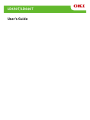 1
1
-
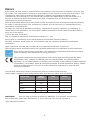 2
2
-
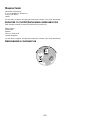 3
3
-
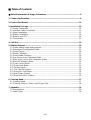 4
4
-
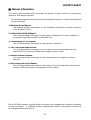 5
5
-
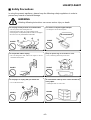 6
6
-
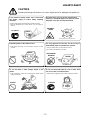 7
7
-
 8
8
-
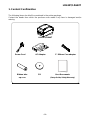 9
9
-
 10
10
-
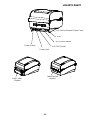 11
11
-
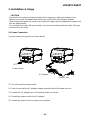 12
12
-
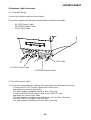 13
13
-
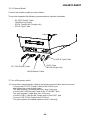 14
14
-
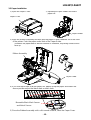 15
15
-
 16
16
-
 17
17
-
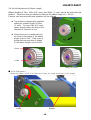 18
18
-
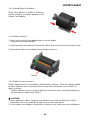 19
19
-
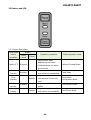 20
20
-
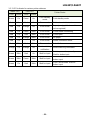 21
21
-
 22
22
-
 23
23
-
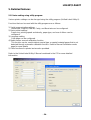 24
24
-
 25
25
-
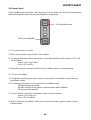 26
26
-
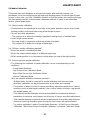 27
27
-
 28
28
-
 29
29
-
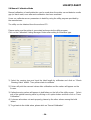 30
30
-
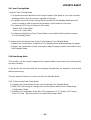 31
31
-
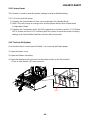 32
32
-
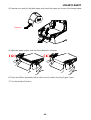 33
33
-
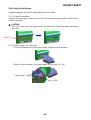 34
34
-
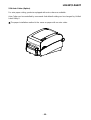 35
35
-
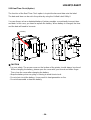 36
36
-
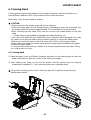 37
37
-
 38
38
-
 39
39
-
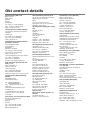 40
40
-
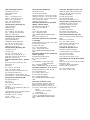 41
41
-
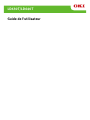 42
42
-
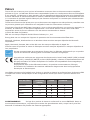 43
43
-
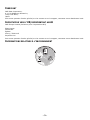 44
44
-
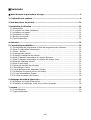 45
45
-
 46
46
-
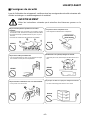 47
47
-
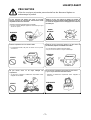 48
48
-
 49
49
-
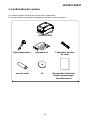 50
50
-
 51
51
-
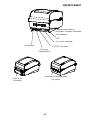 52
52
-
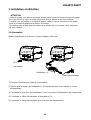 53
53
-
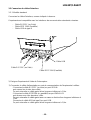 54
54
-
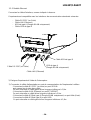 55
55
-
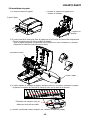 56
56
-
 57
57
-
 58
58
-
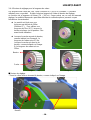 59
59
-
 60
60
-
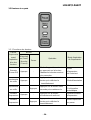 61
61
-
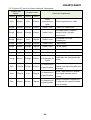 62
62
-
 63
63
-
 64
64
-
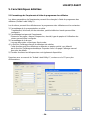 65
65
-
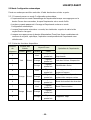 66
66
-
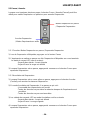 67
67
-
 68
68
-
 69
69
-
 70
70
-
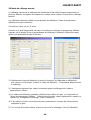 71
71
-
 72
72
-
 73
73
-
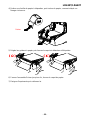 74
74
-
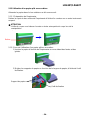 75
75
-
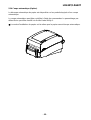 76
76
-
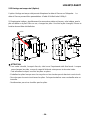 77
77
-
 78
78
-
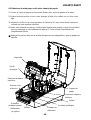 79
79
-
 80
80
-
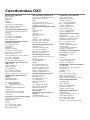 81
81
-
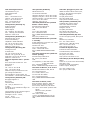 82
82
-
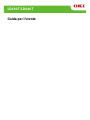 83
83
-
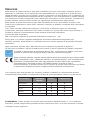 84
84
-
 85
85
-
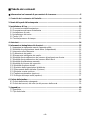 86
86
-
 87
87
-
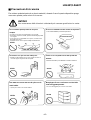 88
88
-
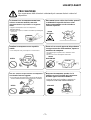 89
89
-
 90
90
-
 91
91
-
 92
92
-
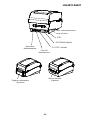 93
93
-
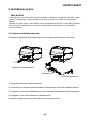 94
94
-
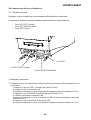 95
95
-
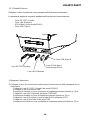 96
96
-
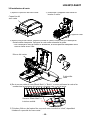 97
97
-
 98
98
-
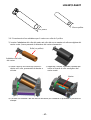 99
99
-
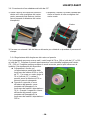 100
100
-
 101
101
-
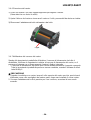 102
102
-
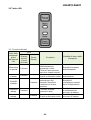 103
103
-
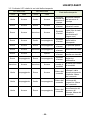 104
104
-
 105
105
-
 106
106
-
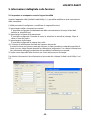 107
107
-
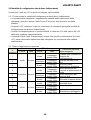 108
108
-
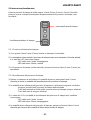 109
109
-
 110
110
-
 111
111
-
 112
112
-
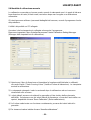 113
113
-
 114
114
-
 115
115
-
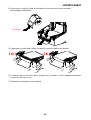 116
116
-
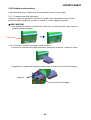 117
117
-
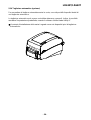 118
118
-
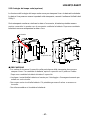 119
119
-
 120
120
-
 121
121
-
 122
122
-
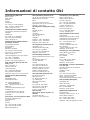 123
123
-
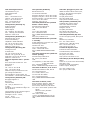 124
124
-
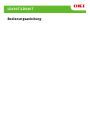 125
125
-
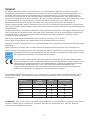 126
126
-
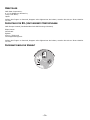 127
127
-
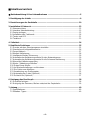 128
128
-
 129
129
-
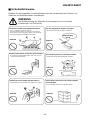 130
130
-
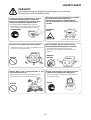 131
131
-
 132
132
-
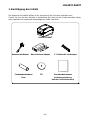 133
133
-
 134
134
-
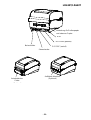 135
135
-
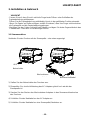 136
136
-
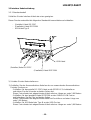 137
137
-
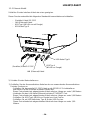 138
138
-
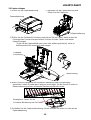 139
139
-
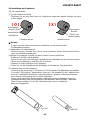 140
140
-
 141
141
-
 142
142
-
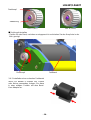 143
143
-
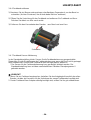 144
144
-
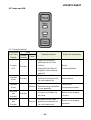 145
145
-
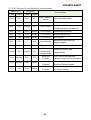 146
146
-
 147
147
-
 148
148
-
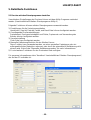 149
149
-
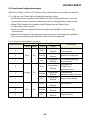 150
150
-
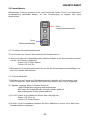 151
151
-
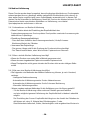 152
152
-
 153
153
-
 154
154
-
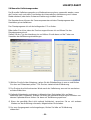 155
155
-
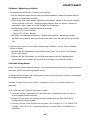 156
156
-
 157
157
-
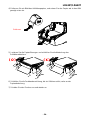 158
158
-
 159
159
-
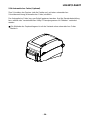 160
160
-
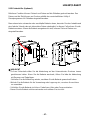 161
161
-
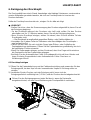 162
162
-
 163
163
-
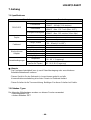 164
164
-
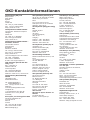 165
165
-
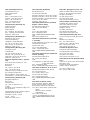 166
166
-
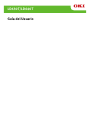 167
167
-
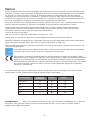 168
168
-
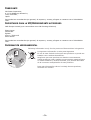 169
169
-
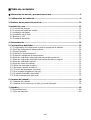 170
170
-
 171
171
-
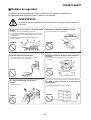 172
172
-
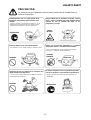 173
173
-
 174
174
-
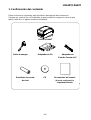 175
175
-
 176
176
-
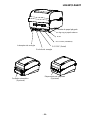 177
177
-
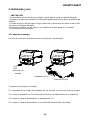 178
178
-
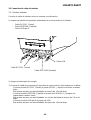 179
179
-
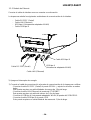 180
180
-
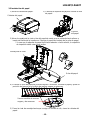 181
181
-
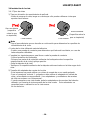 182
182
-
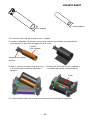 183
183
-
 184
184
-
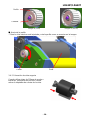 185
185
-
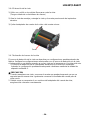 186
186
-
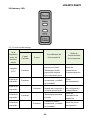 187
187
-
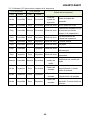 188
188
-
 189
189
-
 190
190
-
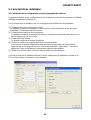 191
191
-
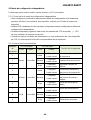 192
192
-
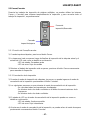 193
193
-
 194
194
-
 195
195
-
 196
196
-
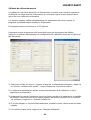 197
197
-
 198
198
-
 199
199
-
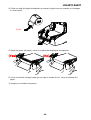 200
200
-
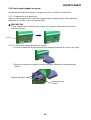 201
201
-
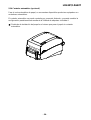 202
202
-
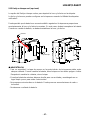 203
203
-
 204
204
-
 205
205
-
 206
206
-
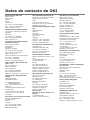 207
207
-
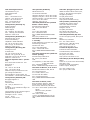 208
208
-
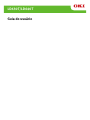 209
209
-
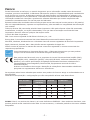 210
210
-
 211
211
-
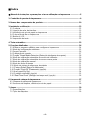 212
212
-
 213
213
-
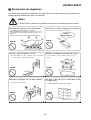 214
214
-
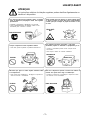 215
215
-
 216
216
-
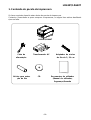 217
217
-
 218
218
-
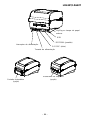 219
219
-
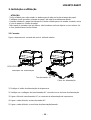 220
220
-
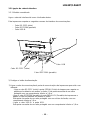 221
221
-
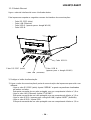 222
222
-
 223
223
-
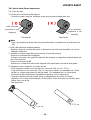 224
224
-
 225
225
-
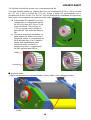 226
226
-
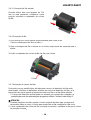 227
227
-
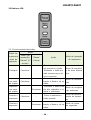 228
228
-
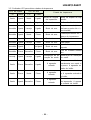 229
229
-
 230
230
-
 231
231
-
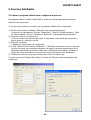 232
232
-
 233
233
-
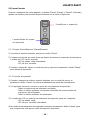 234
234
-
 235
235
-
 236
236
-
 237
237
-
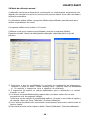 238
238
-
 239
239
-
 240
240
-
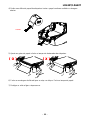 241
241
-
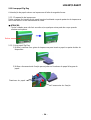 242
242
-
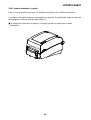 243
243
-
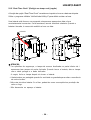 244
244
-
 245
245
-
 246
246
-
 247
247
-
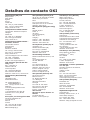 248
248
-
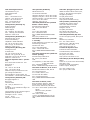 249
249
-
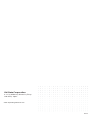 250
250
OKI LD630Tn Guía del usuario
- Categoría
- Impresoras de etiquetas
- Tipo
- Guía del usuario
En otros idiomas
- français: OKI LD630Tn Mode d'emploi
- italiano: OKI LD630Tn Guida utente
- português: OKI LD630Tn Guia de usuario
Documentos relacionados
Otros documentos
-
Godex EZ1100Plus/EZPi1000 series Guía de inicio rápido
-
 Printronix Auto ID T2N Guía de instalación
Printronix Auto ID T2N Guía de instalación
-
Brady MINIMARK Manual de usuario
-
Brady NUC-MM001 Manual de usuario
-
Citizen CD-S500 El manual del propietario
-
Weidmuller THM Basic 300 Operating Instructions Manual
-
Custom Audio Electronics Lola-lp2 Manual de usuario
-
Bematech LB-1000 Guía de inicio rápido
-
 PATHFINDER 6057 Manual de usuario
PATHFINDER 6057 Manual de usuario
-
Avery Dennison 6057 Quick Reference Manual